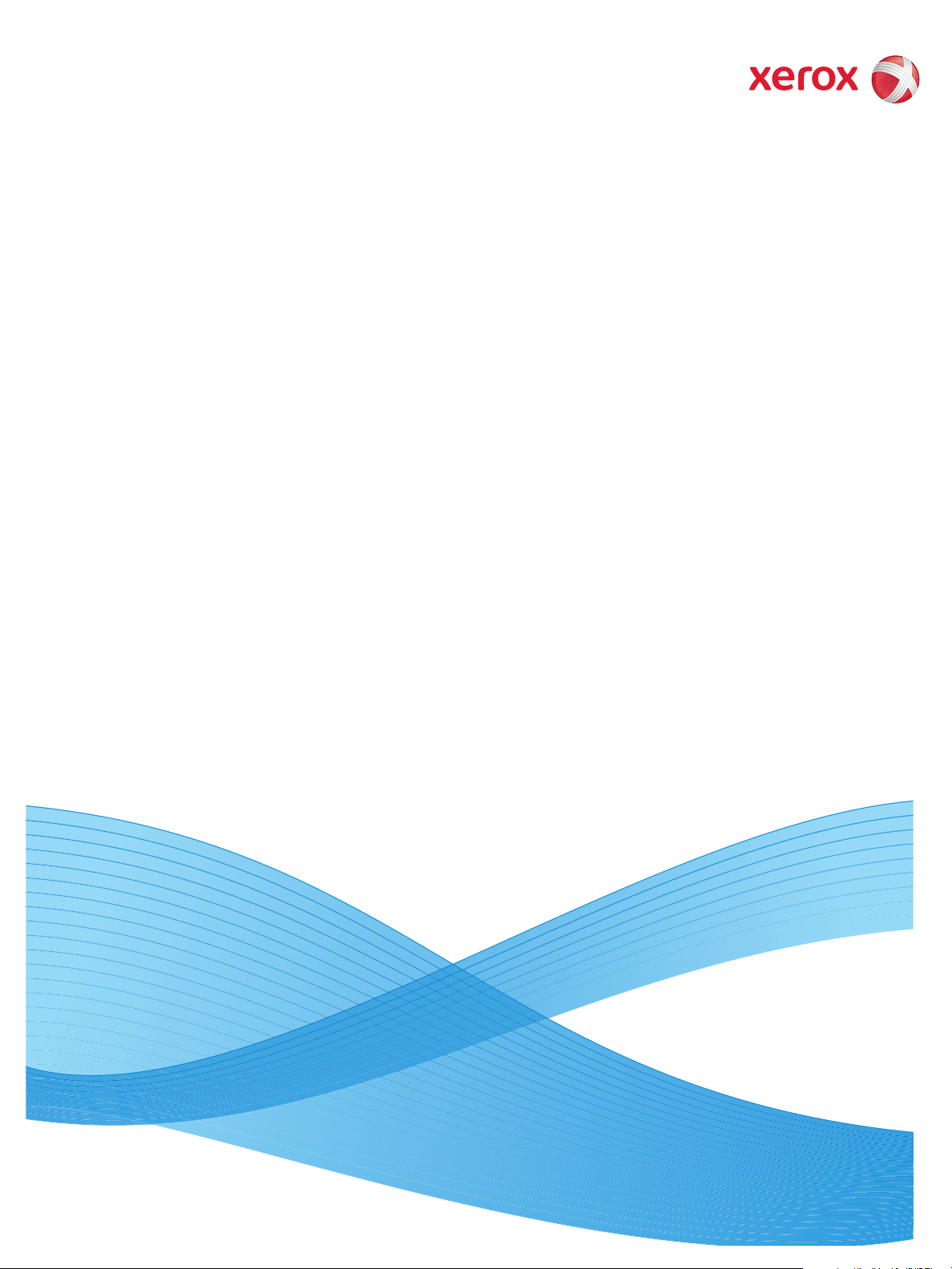
Versão 1.0
03/10
Xerox® WorkCentre 3550
Guia do Administrador do Sistema
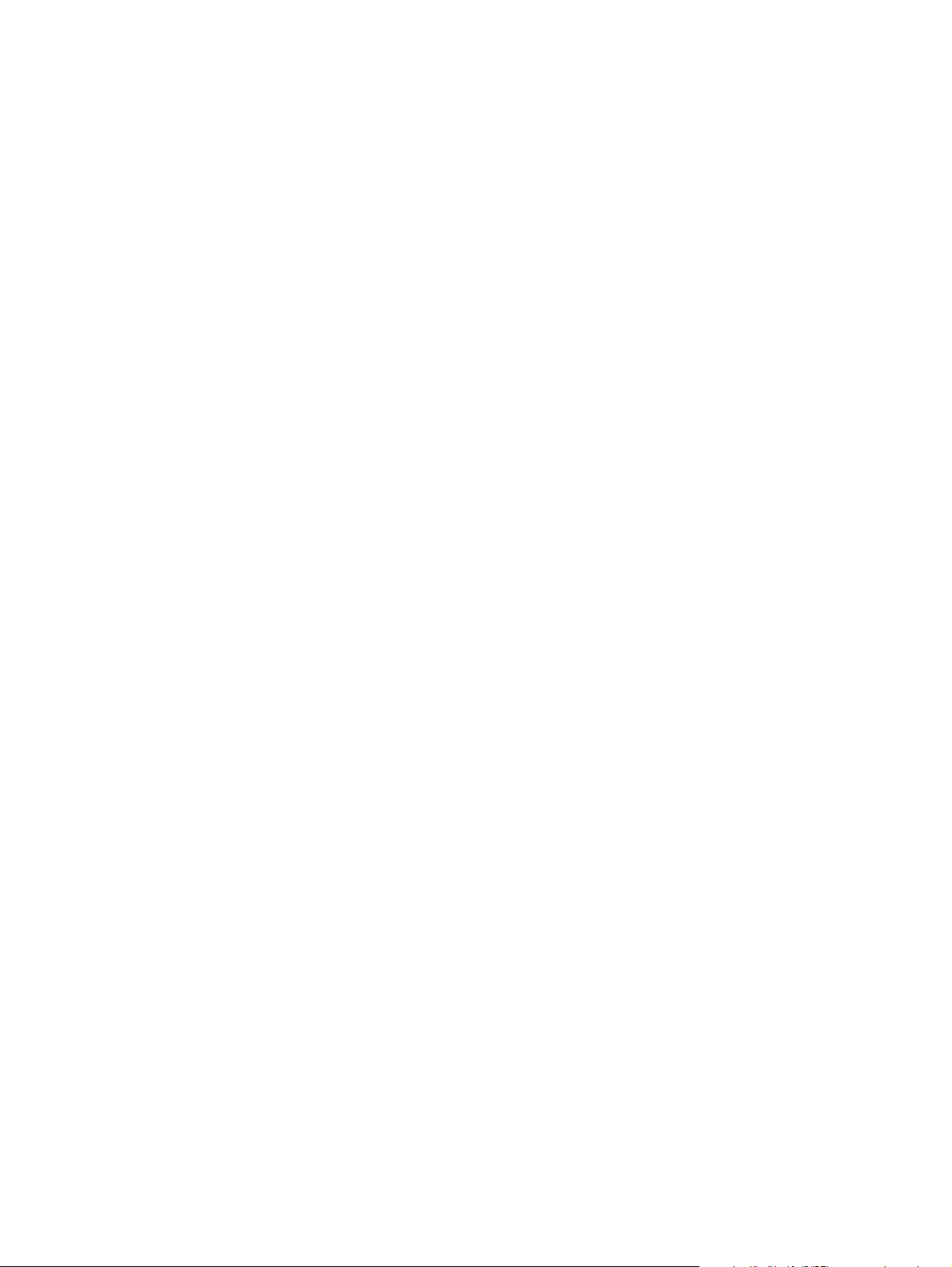
©2010 Xerox Corporation. Todos os direitos reservados. Direitos de não publicação reservados conforme as leis de direitos autorais
dos Estados Unidos. O conteúdo desta publicação não pode ser reproduzido de forma alguma sem a permissão da Xerox Corporation.
®
e o desenho da esfera de conectividade são marcas da Xerox Corporation nos Estados Unidos e/ou em outros países.
Xerox
Versão do documento 1.0: Março de 2010
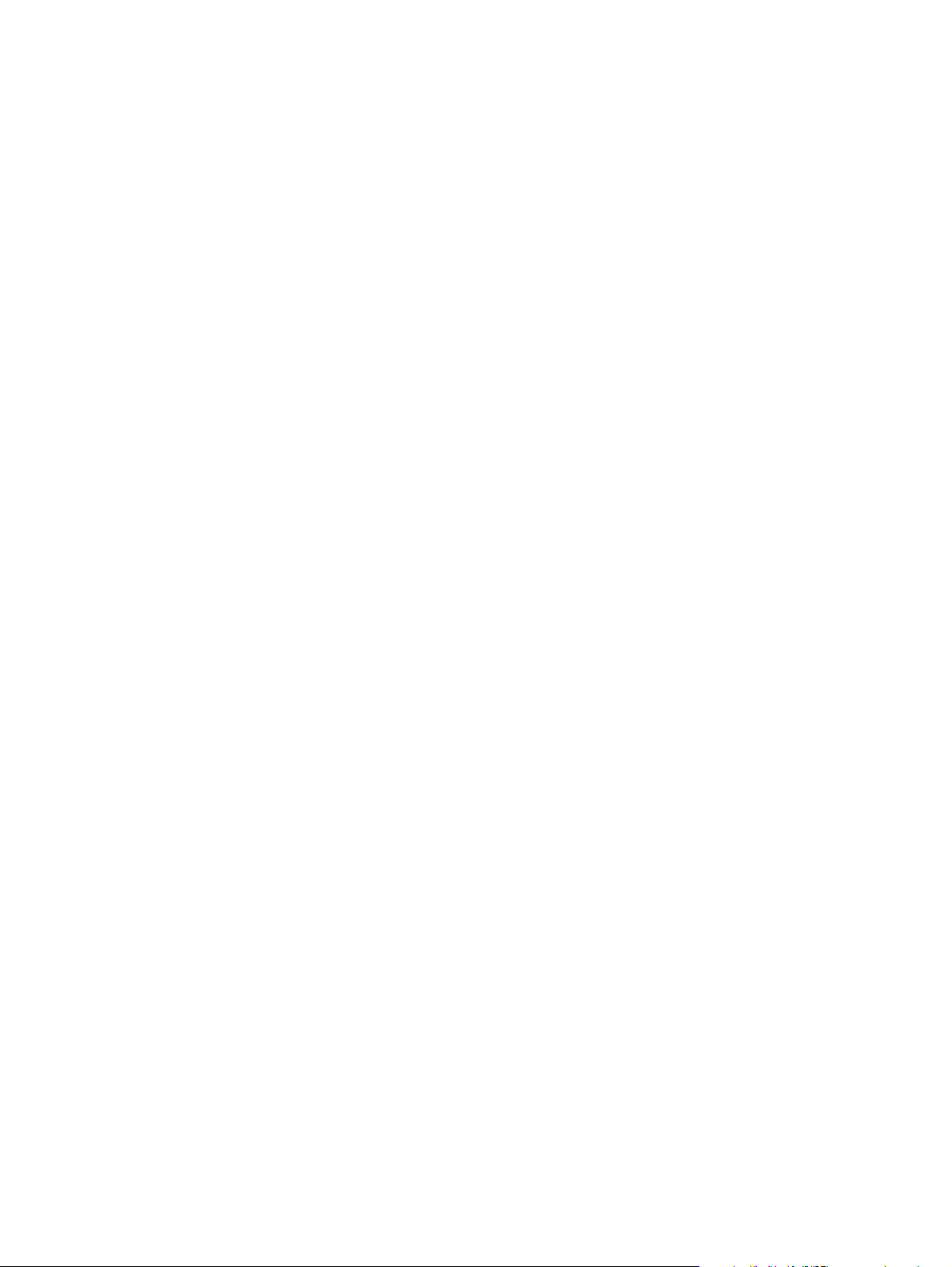
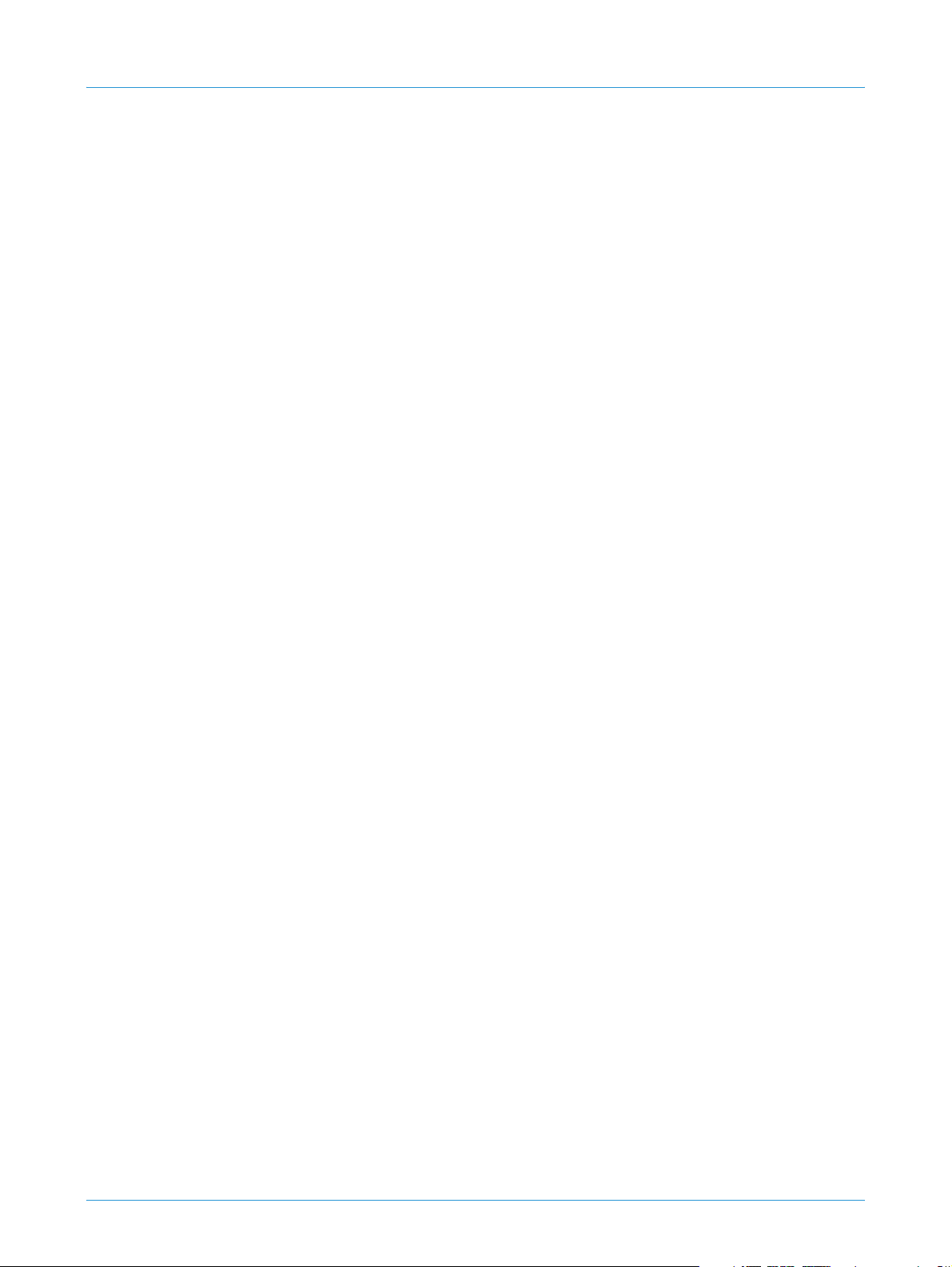
ÍNDICE
1 Introdução .......................................................................................................................1
Quem deve usar este guia?. . . . . . . . . . . . . . . . . . . . . . . . . . . . . . . . . . . . . . . . . . . . . . . . . 1
Modelos da máquina . . . . . . . . . . . . . . . . . . . . . . . . . . . . . . . . . . . . . . . . . . . . . . . . . . . . . . 1
Xerox WorkCentre 3550 . . . . . . . . . . . . . . . . . . . . . . . . . . . . . . . . . . . . . . . . . . . . . . . . . . . . . .2
Visão geral do painel de controle . . . . . . . . . . . . . . . . . . . . . . . . . . . . . . . . . . . . . . . . . . . 3
2 Conexão da máquina................................................................................................... 5
Portas de conexão. . . . . . . . . . . . . . . . . . . . . . . . . . . . . . . . . . . . . . . . . . . . . . . . . . . . . . . . . 5
Vista frontal. . . . . . . . . . . . . . . . . . . . . . . . . . . . . . . . . . . . . . . . . . . . . . . . . . . . . . . . . . . . . . . . . 5
Vista traseira . . . . . . . . . . . . . . . . . . . . . . . . . . . . . . . . . . . . . . . . . . . . . . . . . . . . . . . . . . . . . . . . 6
Portas de interface . . . . . . . . . . . . . . . . . . . . . . . . . . . . . . . . . . . . . . . . . . . . . . . . . . . . . . . . . . . 7
Dianteira . . . . . . . . . . . . . . . . . . . . . . . . . . . . . . . . . . . . . . . . . . . . . . . . . . . . . . . . . . . . . . . . . .7
Traseira . . . . . . . . . . . . . . . . . . . . . . . . . . . . . . . . . . . . . . . . . . . . . . . . . . . . . . . . . . . . . . . . . . .7
Conexão inicial . . . . . . . . . . . . . . . . . . . . . . . . . . . . . . . . . . . . . . . . . . . . . . . . . . . . . . . . . . . . . . 7
Assistente de instalação. . . . . . . . . . . . . . . . . . . . . . . . . . . . . . . . . . . . . . . . . . . . . . . . . . . . . . 8
Acesso do administrador . . . . . . . . . . . . . . . . . . . . . . . . . . . . . . . . . . . . . . . . . . . . . . . . . . . . .9
Configuração das definições da Ethernet . . . . . . . . . . . . . . . . . . . . . . . . . . . . . . . . . . . . .10
Configuração da velocidade da Ethernet na máquina . . . . . . . . . . . . . . . . . . . . . . 10
Serviços de Internet do CentreWare . . . . . . . . . . . . . . . . . . . . . . . . . . . . . . . . . . . . . . . 10
Configuração do sistema . . . . . . . . . . . . . . . . . . . . . . . . . . . . . . . . . . . . . . . . . . . . . . . . . 11
Acesso aos Serviços de Internet. . . . . . . . . . . . . . . . . . . . . . . . . . . . . . . . . . . . . . . . . . . 11
Configuração de HTTP . . . . . . . . . . . . . . . . . . . . . . . . . . . . . . . . . . . . . . . . . . . . . . . . . . . 11
Alteração da senha do administrador. . . . . . . . . . . . . . . . . . . . . . . . . . . . . . . . . . . . . . 12
Configuração da velocidade da Ethernet usando os Serviços de Internet. . . . . 12
Impressão de um relatório de configuração. . . . . . . . . . . . . . . . . . . . . . . . . . . . . . . . . . .13
Impressão de um relatório de configuração no dispositivo . . . . . . . . . . . . . . . . . . 13
3 Instalação na rede......................................................................................................15
Teste de PING da rede . . . . . . . . . . . . . . . . . . . . . . . . . . . . . . . . . . . . . . . . . . . . . . . . . . . . 15
Procedimento. . . . . . . . . . . . . . . . . . . . . . . . . . . . . . . . . . . . . . . . . . . . . . . . . . . . . . . . . . . . 15
TCP/IP. . . . . . . . . . . . . . . . . . . . . . . . . . . . . . . . . . . . . . . . . . . . . . . . . . . . . . . . . . . . . . . . . . . 16
Configurar o endereçamento estático IPv4 usando a Interface do usuário
da máquina . . . . . . . . . . . . . . . . . . . . . . . . . . . . . . . . . . . . . . . . . . . . . . . . . . . . . . . . . . . . . . . .16
Lista de verificação informativa . . . . . . . . . . . . . . . . . . . . . . . . . . . . . . . . . . . . . . . . . . . 16
Procedimento. . . . . . . . . . . . . . . . . . . . . . . . . . . . . . . . . . . . . . . . . . . . . . . . . . . . . . . . . . . . 16
Configurar o endereçamento dinâmico IPv4 usando a Interface do usuário da
máquina . . . . . . . . . . . . . . . . . . . . . . . . . . . . . . . . . . . . . . . . . . . . . . . . . . . . . . . . . . . . . . . . . . .17
Lista de verificação informativa . . . . . . . . . . . . . . . . . . . . . . . . . . . . . . . . . . . . . . . . . . . 17
Procedimento. . . . . . . . . . . . . . . . . . . . . . . . . . . . . . . . . . . . . . . . . . . . . . . . . . . . . . . . . . . . 18
Definir as Configurações TCP/IP usando os Serviços de Internet . . . . . . . . . . . . . . . .18
IPv4. . . . . . . . . . . . . . . . . . . . . . . . . . . . . . . . . . . . . . . . . . . . . . . . . . . . . . . . . . . . . . . . . . . . . 18
IPv6. . . . . . . . . . . . . . . . . . . . . . . . . . . . . . . . . . . . . . . . . . . . . . . . . . . . . . . . . . . . . . . . . . . . . 19
Testar acesso . . . . . . . . . . . . . . . . . . . . . . . . . . . . . . . . . . . . . . . . . . . . . . . . . . . . . . . . . . . . 21
AppleTalk. . . . . . . . . . . . . . . . . . . . . . . . . . . . . . . . . . . . . . . . . . . . . . . . . . . . . . . . . . . . . . . . 21
Lista de verificação informativa. . . . . . . . . . . . . . . . . . . . . . . . . . . . . . . . . . . . . . . . . . . . . .21
Procedimento. . . . . . . . . . . . . . . . . . . . . . . . . . . . . . . . . . . . . . . . . . . . . . . . . . . . . . . . . . . . . . .21
Configuração AppleTalk usando os Serviços de Internet . . . . . . . . . . . . . . . . . . . . 21
Guia do Administrador do Sistema do Xerox WorkCentre 3550 i
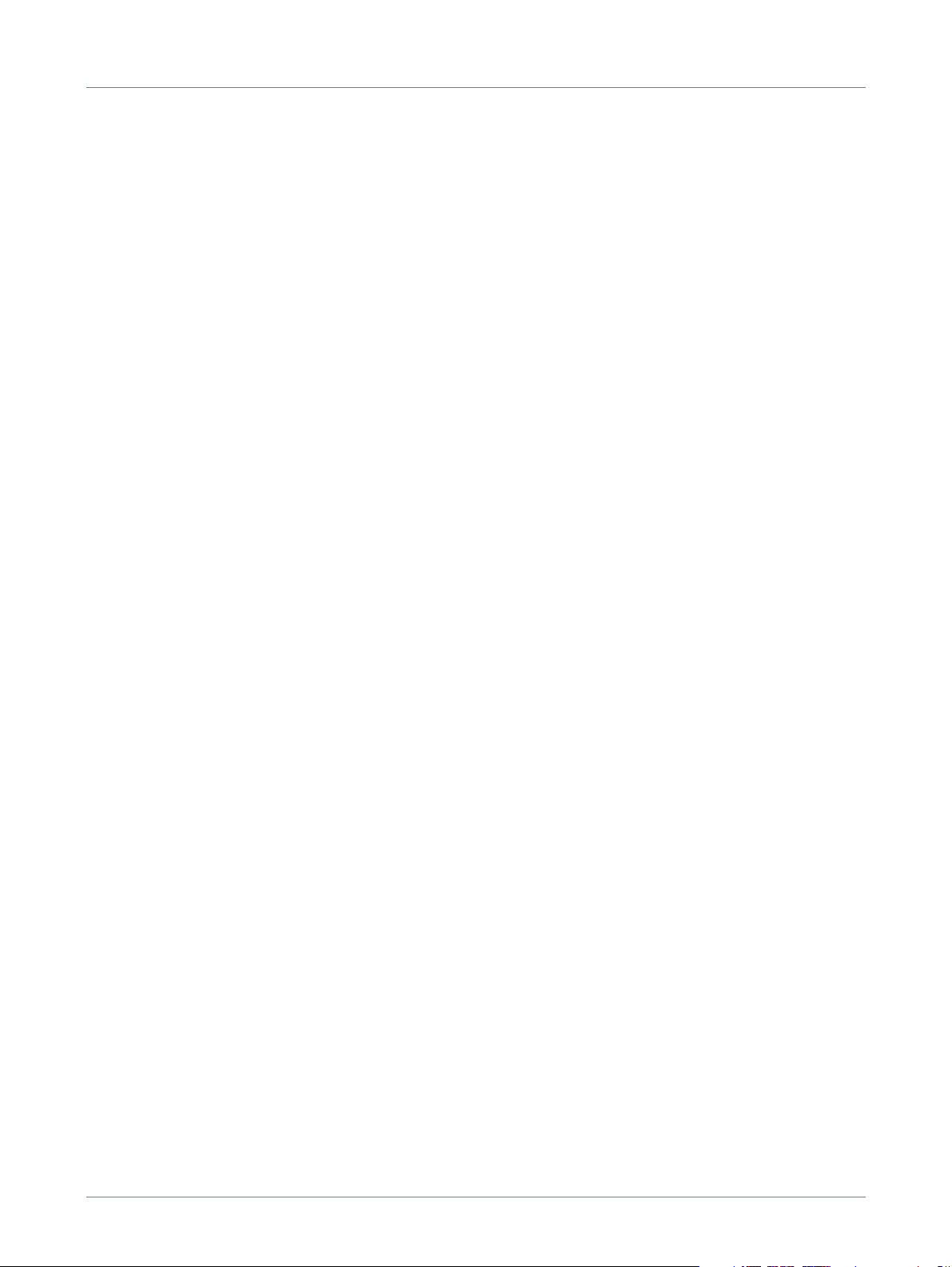
ÍNDICE
Netware. . . . . . . . . . . . . . . . . . . . . . . . . . . . . . . . . . . . . . . . . . . . . . . . . . . . . . . . . . . . . . . . . 22
Unix . . . . . . . . . . . . . . . . . . . . . . . . . . . . . . . . . . . . . . . . . . . . . . . . . . . . . . . . . . . . . . . . . . . . 24
Clonagem . . . . . . . . . . . . . . . . . . . . . . . . . . . . . . . . . . . . . . . . . . . . . . . . . . . . . . . . . . . . . . . 33
NDPS/NEPS . . . . . . . . . . . . . . . . . . . . . . . . . . . . . . . . . . . . . . . . . . . . . . . . . . . . . . . . . . . . . . . .22
NWAdmin. . . . . . . . . . . . . . . . . . . . . . . . . . . . . . . . . . . . . . . . . . . . . . . . . . . . . . . . . . . . . . . . . .22
Lista de verificação informativa. . . . . . . . . . . . . . . . . . . . . . . . . . . . . . . . . . . . . . . . . . . .22
Procedimento. . . . . . . . . . . . . . . . . . . . . . . . . . . . . . . . . . . . . . . . . . . . . . . . . . . . . . . . . . . . .23
Cliente HP-UX (Versão 10.x) . . . . . . . . . . . . . . . . . . . . . . . . . . . . . . . . . . . . . . . . . . . . . . . . .24
Lista de verificação informativa. . . . . . . . . . . . . . . . . . . . . . . . . . . . . . . . . . . . . . . . . . . .24
Procedimento. . . . . . . . . . . . . . . . . . . . . . . . . . . . . . . . . . . . . . . . . . . . . . . . . . . . . . . . . . . . .25
Configuração do cliente . . . . . . . . . . . . . . . . . . . . . . . . . . . . . . . . . . . . . . . . . . . . . . . . . . .25
Solaris 2.x . . . . . . . . . . . . . . . . . . . . . . . . . . . . . . . . . . . . . . . . . . . . . . . . . . . . . . . . . . . . . . . . . . 26
Lista de verificação informativa. . . . . . . . . . . . . . . . . . . . . . . . . . . . . . . . . . . . . . . . . . . .26
Procedimento. . . . . . . . . . . . . . . . . . . . . . . . . . . . . . . . . . . . . . . . . . . . . . . . . . . . . . . . . . . . .26
SCO. . . . . . . . . . . . . . . . . . . . . . . . . . . . . . . . . . . . . . . . . . . . . . . . . . . . . . . . . . . . . . . . . . . . . . . . 28
Lista de verificação informativa. . . . . . . . . . . . . . . . . . . . . . . . . . . . . . . . . . . . . . . . . . . .28
Procedimento. . . . . . . . . . . . . . . . . . . . . . . . . . . . . . . . . . . . . . . . . . . . . . . . . . . . . . . . . . . . .28
Linux CUPS. . . . . . . . . . . . . . . . . . . . . . . . . . . . . . . . . . . . . . . . . . . . . . . . . . . . . . . . . . . . . . . . . 29
Endereçamento estático. . . . . . . . . . . . . . . . . . . . . . . . . . . . . . . . . . . . . . . . . . . . . . . . . . .29
Endereçamento dinâmico . . . . . . . . . . . . . . . . . . . . . . . . . . . . . . . . . . . . . . . . . . . . . . . . .30
Linux LPR via PrintTool . . . . . . . . . . . . . . . . . . . . . . . . . . . . . . . . . . . . . . . . . . . . . . . . . . . . . . 30
Endereçamento estático. . . . . . . . . . . . . . . . . . . . . . . . . . . . . . . . . . . . . . . . . . . . . . . . . . .30
Endereçamento dinâmico . . . . . . . . . . . . . . . . . . . . . . . . . . . . . . . . . . . . . . . . . . . . . . . . .31
Linux LPRng . . . . . . . . . . . . . . . . . . . . . . . . . . . . . . . . . . . . . . . . . . . . . . . . . . . . . . . . . . . . . . . . 32
Endereçamento estático. . . . . . . . . . . . . . . . . . . . . . . . . . . . . . . . . . . . . . . . . . . . . . . . . . .32
Endereçamento dinâmico . . . . . . . . . . . . . . . . . . . . . . . . . . . . . . . . . . . . . . . . . . . . . . . . .32
Procedimento . . . . . . . . . . . . . . . . . . . . . . . . . . . . . . . . . . . . . . . . . . . . . . . . . . . . . . . . . . . . . . 33
Verificar a versão do software . . . . . . . . . . . . . . . . . . . . . . . . . . . . . . . . . . . . . . . . . . . . . . .33
Clonar uma máquina. . . . . . . . . . . . . . . . . . . . . . . . . . . . . . . . . . . . . . . . . . . . . . . . . . . . . . . .33
Instalar o arquivo clone em outra máquina . . . . . . . . . . . . . . . . . . . . . . . . . . . . . . . . . . . 34
4 Drivers da impressora ................................................................................................35
Windows - Driver de instalação. . . . . . . . . . . . . . . . . . . . . . . . . . . . . . . . . . . . . . . . . . . . 35
Lista de verificação informativa. . . . . . . . . . . . . . . . . . . . . . . . . . . . . . . . . . . . . . . . . . . .35
Procedimento. . . . . . . . . . . . . . . . . . . . . . . . . . . . . . . . . . . . . . . . . . . . . . . . . . . . . . . . . . . . .36
Macintosh - Driver de instalação . . . . . . . . . . . . . . . . . . . . . . . . . . . . . . . . . . . . . . . . . . 37
Lista de verificação informativa. . . . . . . . . . . . . . . . . . . . . . . . . . . . . . . . . . . . . . . . . . . .37
Procedimento. . . . . . . . . . . . . . . . . . . . . . . . . . . . . . . . . . . . . . . . . . . . . . . . . . . . . . . . . . . . .37
Linux - Drivers de instalação . . . . . . . . . . . . . . . . . . . . . . . . . . . . . . . . . . . . . . . . . . . . . . 39
Procedimento para instalar o Unified Linux Driver. . . . . . . . . . . . . . . . . . . . . . . . . . .39
Instalação do SmartPanel . . . . . . . . . . . . . . . . . . . . . . . . . . . . . . . . . . . . . . . . . . . . . . . . . . .39
Instalação do Utilitário de configuração da impressora . . . . . . . . . . . . . . . . . . . . . . . .40
Compartilhar sua máquina localmente. . . . . . . . . . . . . . . . . . . . . . . . . . . . . . . . . . . . . 40
Windows . . . . . . . . . . . . . . . . . . . . . . . . . . . . . . . . . . . . . . . . . . . . . . . . . . . . . . . . . . . . . . . . . . . 41
Configuração do computador host . . . . . . . . . . . . . . . . . . . . . . . . . . . . . . . . . . . . . . . . .41
Configuração do certificado do cliente . . . . . . . . . . . . . . . . . . . . . . . . . . . . . . . . . . . . .41
Macintosh. . . . . . . . . . . . . . . . . . . . . . . . . . . . . . . . . . . . . . . . . . . . . . . . . . . . . . . . . . . . . . . . . .42
Configuração do computador host . . . . . . . . . . . . . . . . . . . . . . . . . . . . . . . . . . . . . . . . .42
ii Guia do Administrador do Sistema do Xerox WorkCentre 3550
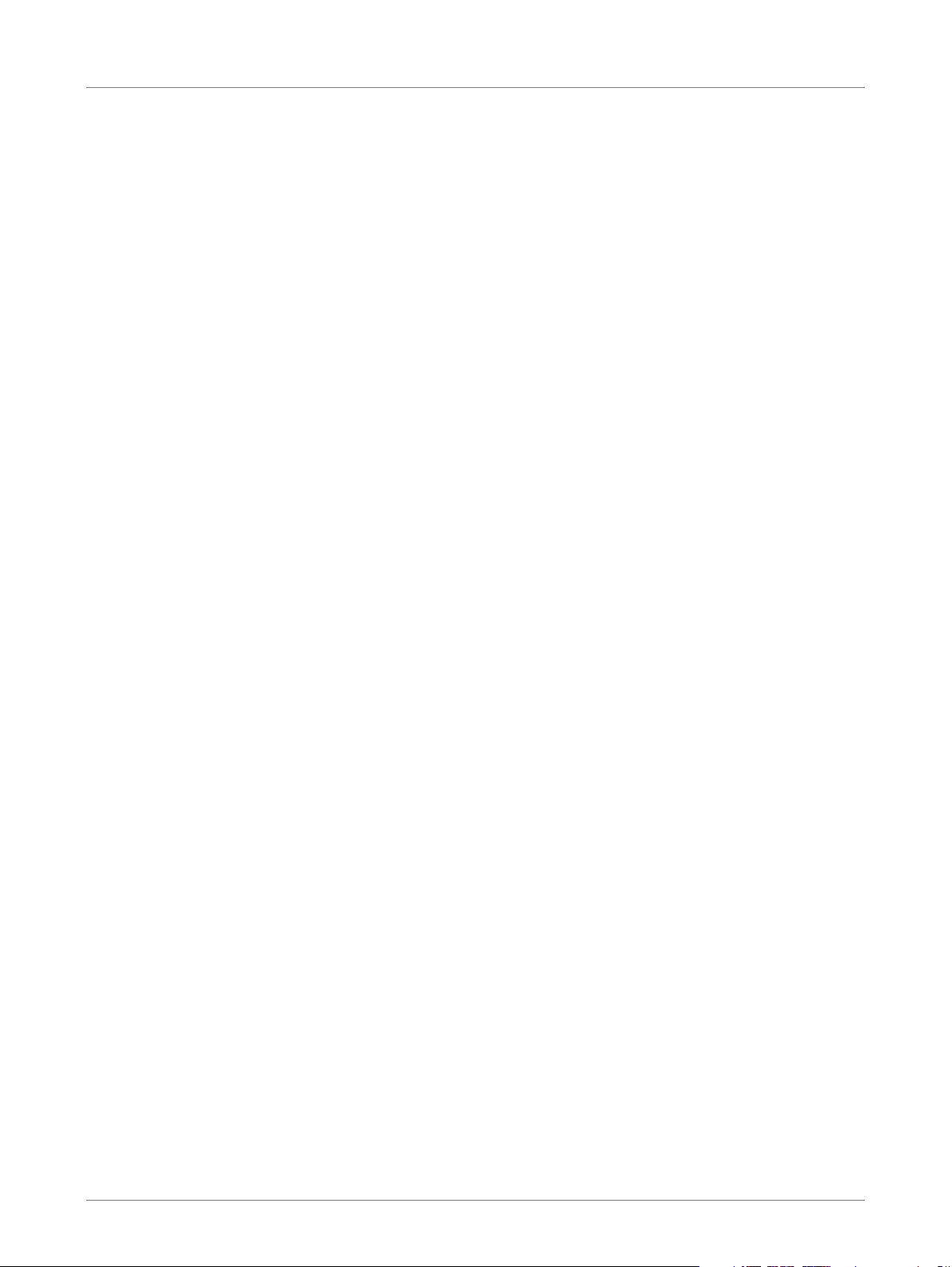
ÍNDICE
Configuração do certificado do cliente . . . . . . . . . . . . . . . . . . . . . . . . . . . . . . . . . . . . 42
Impressão Windows. . . . . . . . . . . . . . . . . . . . . . . . . . . . . . . . . . . . . . . . . . . . . . . . . . . . . . 42
Impressão LPR. . . . . . . . . . . . . . . . . . . . . . . . . . . . . . . . . . . . . . . . . . . . . . . . . . . . . . . . . . . . . .42
Verificar se os Serviços de impressão para Unix estão ativados . . . . . . . . . . . . . . 42
Instalar os drivers de impressoras . . . . . . . . . . . . . . . . . . . . . . . . . . . . . . . . . . . . . . . . . 44
Porta IPP (Protocolo de impressão via Internet) . . . . . . . . . . . . . . . . . . . . . . . . . . . . . . .46
Impressão TCP/IP bruta (Porta 9100). . . . . . . . . . . . . . . . . . . . . . . . . . . . . . . . . . . . . . . . .48
Impressão AppleTalk . . . . . . . . . . . . . . . . . . . . . . . . . . . . . . . . . . . . . . . . . . . . . . . . . . . . . . . .49
Lista de verificação informativa . . . . . . . . . . . . . . . . . . . . . . . . . . . . . . . . . . . . . . . . . . . 49
Instalar o driver de impressão. . . . . . . . . . . . . . . . . . . . . . . . . . . . . . . . . . . . . . . . . . . . . 50
Impressão USB (Windows XP/2000/2003) . . . . . . . . . . . . . . . . . . . . . . . . . . . . . . . . . . . .52
Lista de verificação informativa . . . . . . . . . . . . . . . . . . . . . . . . . . . . . . . . . . . . . . . . . . . 52
Procedimento. . . . . . . . . . . . . . . . . . . . . . . . . . . . . . . . . . . . . . . . . . . . . . . . . . . . . . . . . . . . 52
Configurar o driver da impressora Windows . . . . . . . . . . . . . . . . . . . . . . . . . . . . . . . . 53
Configuração manual do driver de impressão . . . . . . . . . . . . . . . . . . . . . . . . . . . . . . . . .53
Suporte bidirecional. . . . . . . . . . . . . . . . . . . . . . . . . . . . . . . . . . . . . . . . . . . . . . . . . . . . . . 53
Apple Mac . . . . . . . . . . . . . . . . . . . . . . . . . . . . . . . . . . . . . . . . . . . . . . . . . . . . . . . . . . . . . . . 54
Impressão TCP/IP (OSX). . . . . . . . . . . . . . . . . . . . . . . . . . . . . . . . . . . . . . . . . . . . . . . . . . . . .54
Lista de verificação informativa . . . . . . . . . . . . . . . . . . . . . . . . . . . . . . . . . . . . . . . . . . . 54
Instalar o driver de impressão. . . . . . . . . . . . . . . . . . . . . . . . . . . . . . . . . . . . . . . . . . . . . 54
Configurar o driver de impressão Apple Mac . . . . . . . . . . . . . . . . . . . . . . . . . . . . . . . . . .56
Lista de verificação informativa . . . . . . . . . . . . . . . . . . . . . . . . . . . . . . . . . . . . . . . . . . . 56
Procedimento: Alteração das configurações da impressora. . . . . . . . . . . . . . . . . . 56
UNIX . . . . . . . . . . . . . . . . . . . . . . . . . . . . . . . . . . . . . . . . . . . . . . . . . . . . . . . . . . . . . . . . . . . . . .57
Ativar/desativar a Folha de identificação. . . . . . . . . . . . . . . . . . . . . . . . . . . . . . . . . . . 58
Na máquina . . . . . . . . . . . . . . . . . . . . . . . . . . . . . . . . . . . . . . . . . . . . . . . . . . . . . . . . . . . . . 58
5 Digitalização para servidor ......................................................................................59
Visão geral . . . . . . . . . . . . . . . . . . . . . . . . . . . . . . . . . . . . . . . . . . . . . . . . . . . . . . . . . . . . . . 59
Lista de verificação informativa. . . . . . . . . . . . . . . . . . . . . . . . . . . . . . . . . . . . . . . . . . . . . .59
Configuração de um repositório . . . . . . . . . . . . . . . . . . . . . . . . . . . . . . . . . . . . . . . . . . . 60
Protocolo de transferência de arquivos (FTP) . . . . . . . . . . . . . . . . . . . . . . . . . . . . . . . . . .60
Lista de verificação informativa . . . . . . . . . . . . . . . . . . . . . . . . . . . . . . . . . . . . . . . . . . . 60
Procedimento. . . . . . . . . . . . . . . . . . . . . . . . . . . . . . . . . . . . . . . . . . . . . . . . . . . . . . . . . . . . 61
Configuração geral. . . . . . . . . . . . . . . . . . . . . . . . . . . . . . . . . . . . . . . . . . . . . . . . . . . . . . . 62
Server Message Block (SMB) . . . . . . . . . . . . . . . . . . . . . . . . . . . . . . . . . . . . . . . . . . . . . . . . .63
Lista de verificação informativa . . . . . . . . . . . . . . . . . . . . . . . . . . . . . . . . . . . . . . . . . . . 63
Procedimento. . . . . . . . . . . . . . . . . . . . . . . . . . . . . . . . . . . . . . . . . . . . . . . . . . . . . . . . . . . . 63
Configuração geral. . . . . . . . . . . . . . . . . . . . . . . . . . . . . . . . . . . . . . . . . . . . . . . . . . . . . . . 64
Importação/Exportação da lista de servidores. . . . . . . . . . . . . . . . . . . . . . . . . . . . . . . . .65
Procedimento. . . . . . . . . . . . . . . . . . . . . . . . . . . . . . . . . . . . . . . . . . . . . . . . . . . . . . . . . . . . . . .65
Excluir um destino . . . . . . . . . . . . . . . . . . . . . . . . . . . . . . . . . . . . . . . . . . . . . . . . . . . . . . . 66
Exportar lista de servidores . . . . . . . . . . . . . . . . . . . . . . . . . . . . . . . . . . . . . . . . . . . . . . . 66
Guia do Administrador do Sistema do Xerox WorkCentre 3550 iii
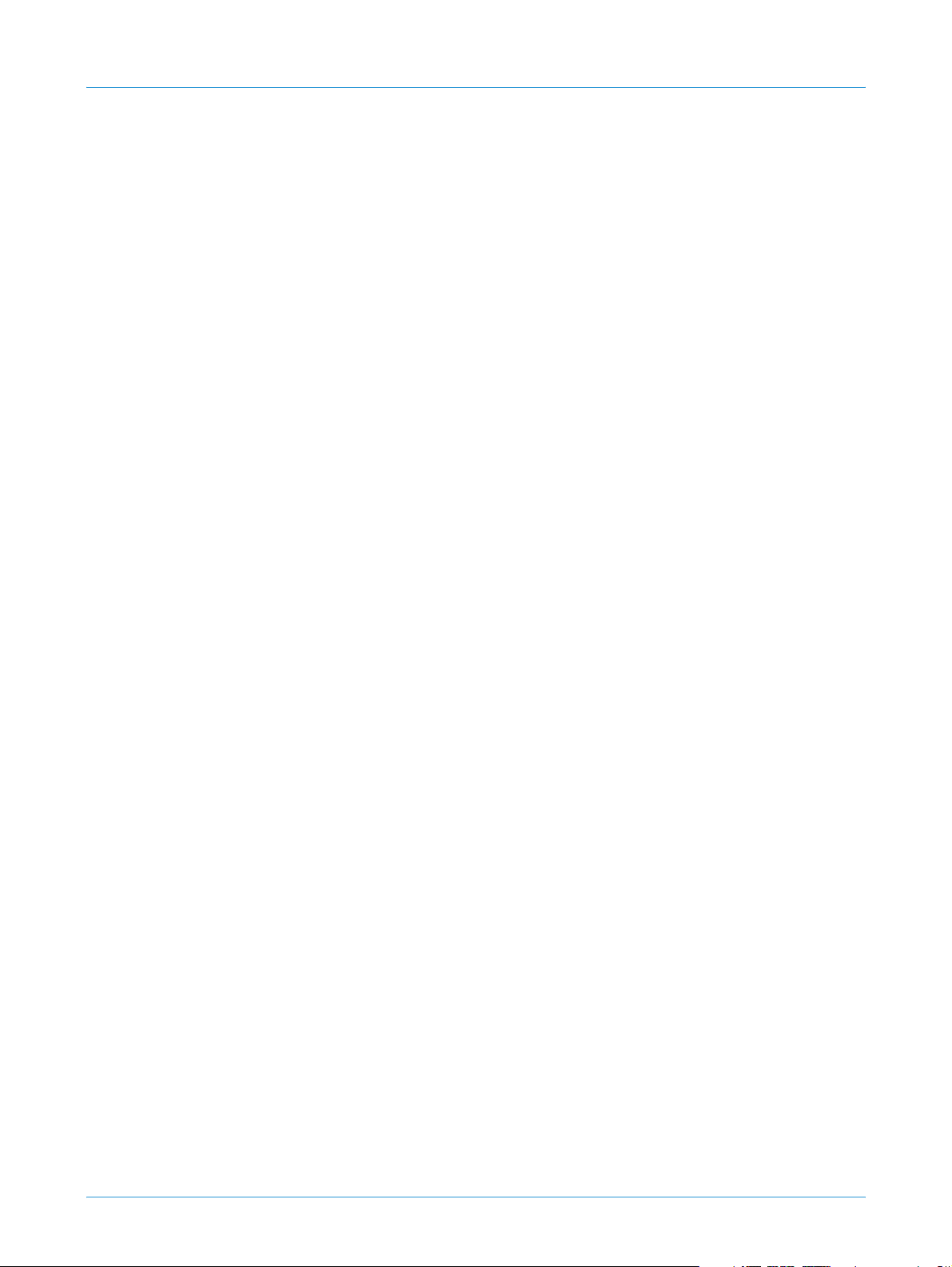
ÍNDICE
6 Digitalização para PC em rede ...............................................................................67
Adicionar uma impressora ao seu PC . . . . . . . . . . . . . . . . . . . . . . . . . . . . . . . . . . . . . . . . .67
Editar detalhes do scanner . . . . . . . . . . . . . . . . . . . . . . . . . . . . . . . . . . . . . . . . . . . . . . . . . . 68
Digitalização e envio de documentos para a estação de trabalho
(Digitalizar para PC) . . . . . . . . . . . . . . . . . . . . . . . . . . . . . . . . . . . . . . . . . . . . . . . . . . . . . . . . 68
Máquina conectada via USB. . . . . . . . . . . . . . . . . . . . . . . . . . . . . . . . . . . . . . . . . . . . . . .68
Na máquina conectada à rede. . . . . . . . . . . . . . . . . . . . . . . . . . . . . . . . . . . . . . . . . . . . .69
7 Fax embutido................................................................................................................71
Visão geral . . . . . . . . . . . . . . . . . . . . . . . . . . . . . . . . . . . . . . . . . . . . . . . . . . . . . . . . . . . . . . 71
Lista de verificação informativa . . . . . . . . . . . . . . . . . . . . . . . . . . . . . . . . . . . . . . . . . . . 71
Ativação de fax embutido na máquina. . . . . . . . . . . . . . . . . . . . . . . . . . . . . . . . . . . . . 71
Testar o fax embutido . . . . . . . . . . . . . . . . . . . . . . . . . . . . . . . . . . . . . . . . . . . . . . . . . . . . . . .72
Padrões de fax usando os Serviços de Internet . . . . . . . . . . . . . . . . . . . . . . . . . . . . . 72
Ajuste das configurações do documento na máquina . . . . . . . . . . . . . . . . . . . . . . . 74
Resolução . . . . . . . . . . . . . . . . . . . . . . . . . . . . . . . . . . . . . . . . . . . . . . . . . . . . . . . . . . . . . . . .74
Catálogo de endereços de fax . . . . . . . . . . . . . . . . . . . . . . . . . . . . . . . . . . . . . . . . . . . . . 75
Funções adicionais . . . . . . . . . . . . . . . . . . . . . . . . . . . . . . . . . . . . . . . . . . . . . . . . . . . . . . . 75
Encaminhamento de fax . . . . . . . . . . . . . . . . . . . . . . . . . . . . . . . . . . . . . . . . . . . . . . . . . . . .75
Procedimento. . . . . . . . . . . . . . . . . . . . . . . . . . . . . . . . . . . . . . . . . . . . . . . . . . . . . . . . . . . . .75
Fax para e-mail . . . . . . . . . . . . . . . . . . . . . . . . . . . . . . . . . . . . . . . . . . . . . . . . . . . . . . . . . . . . .76
Procedimento: usando os Serviços de Internet . . . . . . . . . . . . . . . . . . . . . . . . . . . . . .76
Procedimento: na máquina . . . . . . . . . . . . . . . . . . . . . . . . . . . . . . . . . . . . . . . . . . . . . . . .77
Encaminhar para servidor . . . . . . . . . . . . . . . . . . . . . . . . . . . . . . . . . . . . . . . . . . . . . . . . . . .78
Procedimento: usando os Serviços de Internet . . . . . . . . . . . . . . . . . . . . . . . . . . . . . .78
Procedimento: na máquina . . . . . . . . . . . . . . . . . . . . . . . . . . . . . . . . . . . . . . . . . . . . . . . .79
Encaminhar para fax. . . . . . . . . . . . . . . . . . . . . . . . . . . . . . . . . . . . . . . . . . . . . . . . . . . . . . . . 80
Procedimento: na máquina . . . . . . . . . . . . . . . . . . . . . . . . . . . . . . . . . . . . . . . . . . . . . . . .80
8 Fax do PC........................................................................................................................83
Lista de verificação informativa . . . . . . . . . . . . . . . . . . . . . . . . . . . . . . . . . . . . . . . . . . . 83
Instalação do software PC-Fax . . . . . . . . . . . . . . . . . . . . . . . . . . . . . . . . . . . . . . . . . . . . . . . 83
Configuração do fax do PC . . . . . . . . . . . . . . . . . . . . . . . . . . . . . . . . . . . . . . . . . . . . . . . . . .84
Para enviar um fax do PC . . . . . . . . . . . . . . . . . . . . . . . . . . . . . . . . . . . . . . . . . . . . . . . . . . . .84
9 Dispositivo de memória USB...................................................................................85
Visão geral . . . . . . . . . . . . . . . . . . . . . . . . . . . . . . . . . . . . . . . . . . . . . . . . . . . . . . . . . . . . . . 85
Lista de verificação informativa. . . . . . . . . . . . . . . . . . . . . . . . . . . . . . . . . . . . . . . . . . . .85
Ativação das configurações de porta USB . . . . . . . . . . . . . . . . . . . . . . . . . . . . . . . . . . 85
Gerenciamento de memórias USB . . . . . . . . . . . . . . . . . . . . . . . . . . . . . . . . . . . . . . . . . 86
Exclusão de um arquivo de imagem . . . . . . . . . . . . . . . . . . . . . . . . . . . . . . . . . . . . . . . . . . 86
Formatação de um dispositivo de memória USB. . . . . . . . . . . . . . . . . . . . . . . . . . . . . . .87
Exibição do status da memória USB. . . . . . . . . . . . . . . . . . . . . . . . . . . . . . . . . . . . . . . .87
iv Guia do Administrador do Sistema do Xerox WorkCentre 3550
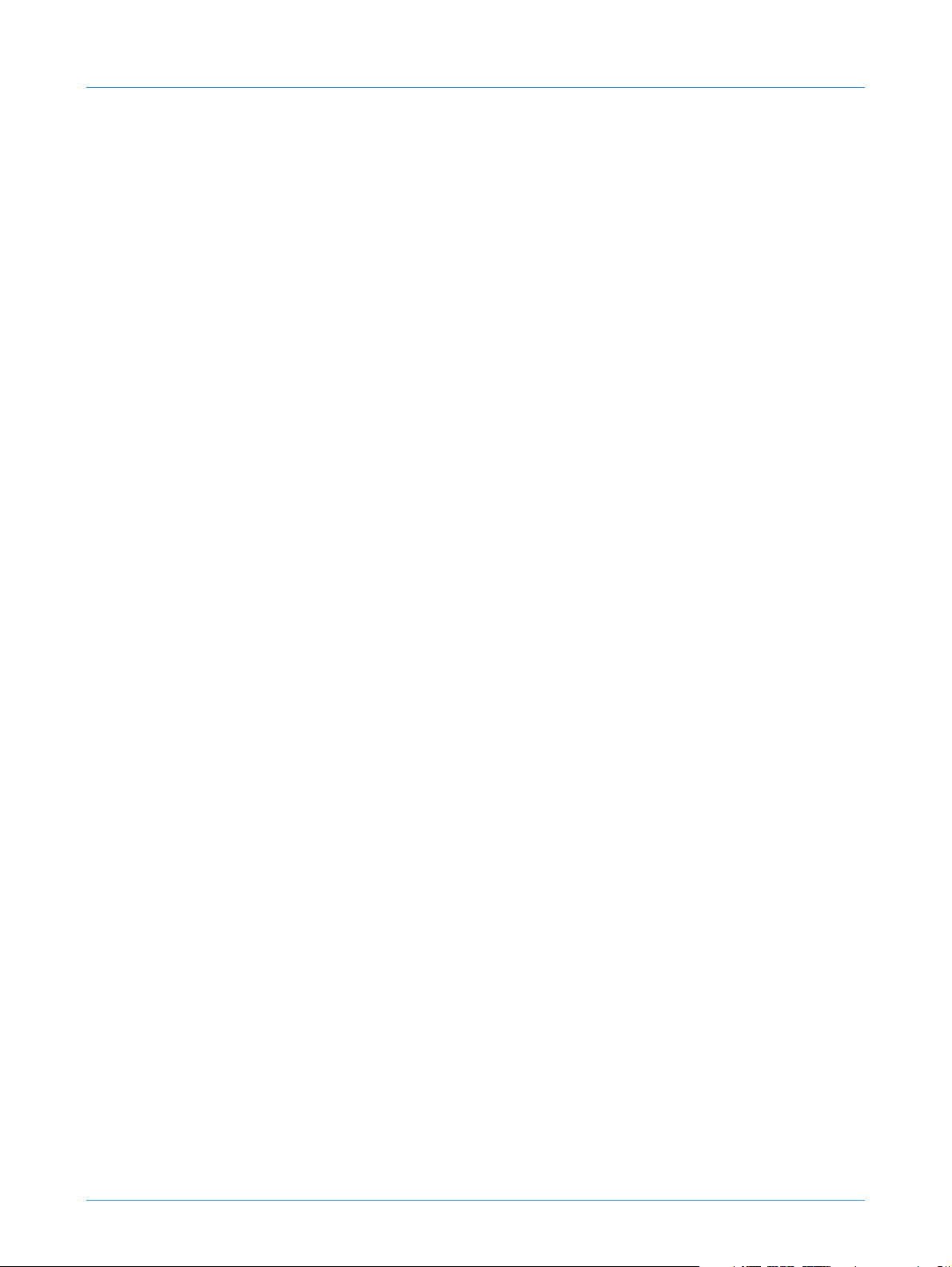
ÍNDICE
10 E-mail...............................................................................................................................89
Visão geral . . . . . . . . . . . . . . . . . . . . . . . . . . . . . . . . . . . . . . . . . . . . . . . . . . . . . . . . . . . . . . 89
Endereçamento de e-mail . . . . . . . . . . . . . . . . . . . . . . . . . . . . . . . . . . . . . . . . . . . . . . . . . . .89
Lista de verificação informativa . . . . . . . . . . . . . . . . . . . . . . . . . . . . . . . . . . . . . . . . . . . 90
Configurar o SMTP. . . . . . . . . . . . . . . . . . . . . . . . . . . . . . . . . . . . . . . . . . . . . . . . . . . . . . . . . .90
Configurar a função. . . . . . . . . . . . . . . . . . . . . . . . . . . . . . . . . . . . . . . . . . . . . . . . . . . . . . . . .91
Catálogos de endereços . . . . . . . . . . . . . . . . . . . . . . . . . . . . . . . . . . . . . . . . . . . . . . . . . . . . .92
11 Configuração de LDAP e Catálogos de endereços...........................................93
Visão geral . . . . . . . . . . . . . . . . . . . . . . . . . . . . . . . . . . . . . . . . . . . . . . . . . . . . . . . . . . . . . . 93
Lista de verificação informativa. . . . . . . . . . . . . . . . . . . . . . . . . . . . . . . . . . . . . . . . . . . . . .93
Configuração de LDAP. . . . . . . . . . . . . . . . . . . . . . . . . . . . . . . . . . . . . . . . . . . . . . . . . . . . 94
Configurações gerais . . . . . . . . . . . . . . . . . . . . . . . . . . . . . . . . . . . . . . . . . . . . . . . . . . . . . 94
Verificar as Configurações LDAP . . . . . . . . . . . . . . . . . . . . . . . . . . . . . . . . . . . . . . . . . . 96
Criar um catálogo de endereços local usando os Serviços de Internet. . . . . . . . . 96
Visão geral . . . . . . . . . . . . . . . . . . . . . . . . . . . . . . . . . . . . . . . . . . . . . . . . . . . . . . . . . . . . . . . . .96
Procedimento. . . . . . . . . . . . . . . . . . . . . . . . . . . . . . . . . . . . . . . . . . . . . . . . . . . . . . . . . . . . . . .96
Adicionar um novo endereço ou número. . . . . . . . . . . . . . . . . . . . . . . . . . . . . . . . . . . 98
Excluir um endereço ou número. . . . . . . . . . . . . . . . . . . . . . . . . . . . . . . . . . . . . . . . . . . 98
Exportar Catálogo de endereços local ou Catálogo telefônico de fax. . . . . . . . . 98
Criar um catálogo de endereços local usando os Serviços de Internet. . . . . . . . . 99
Excluir um endereço. . . . . . . . . . . . . . . . . . . . . . . . . . . . . . . . . . . . . . . . . . . . . . . . . . . . . . 99
Criar uma discagem em grupo usando os Serviços de Internet . . . . . . . . . . . . . . . 99
Excluir um endereço. . . . . . . . . . . . . . . . . . . . . . . . . . . . . . . . . . . . . . . . . . . . . . . . . . . . . 100
Criação de um catálogo de endereços na máquina . . . . . . . . . . . . . . . . . . . . . . . . . . 100
Número de discagem rápida. . . . . . . . . . . . . . . . . . . . . . . . . . . . . . . . . . . . . . . . . . . . . 100
Números de discagem de grupo. . . . . . . . . . . . . . . . . . . . . . . . . . . . . . . . . . . . . . . . . . 101
Pesquisa de entradas no Catálogo de endereços . . . . . . . . . . . . . . . . . . . . . . . . . . 103
12 SMart eSolutions ......................................................................................................105
Visão geral . . . . . . . . . . . . . . . . . . . . . . . . . . . . . . . . . . . . . . . . . . . . . . . . . . . . . . . . . . . . . 105
Lista de verificação informativa . . . . . . . . . . . . . . . . . . . . . . . . . . . . . . . . . . . . . . . . . . 105
SMart eSolutions. . . . . . . . . . . . . . . . . . . . . . . . . . . . . . . . . . . . . . . . . . . . . . . . . . . . . . . .106
Status de comunicação do dispositivo . . . . . . . . . . . . . . . . . . . . . . . . . . . . . . . . . . . . 106
Meter Assistant™. . . . . . . . . . . . . . . . . . . . . . . . . . . . . . . . . . . . . . . . . . . . . . . . . . . . . . . . 107
Para ativar o Meter Assistant™: Alertas por e-mail do medidor . . . . . . . . . . . . . . . 108
Supplies Assistant™. . . . . . . . . . . . . . . . . . . . . . . . . . . . . . . . . . . . . . . . . . . . . . . . . . . . . 109
13 Segurança ...................................................................................................................111
Segurança na Xerox . . . . . . . . . . . . . . . . . . . . . . . . . . . . . . . . . . . . . . . . . . . . . . . . . . . . . . . 111
Configurações de segurança . . . . . . . . . . . . . . . . . . . . . . . . . . . . . . . . . . . . . . . . . . . . . . . 111
Contas do administrador . . . . . . . . . . . . . . . . . . . . . . . . . . . . . . . . . . . . . . . . . . . . . . . . 111
Direitos de acesso. . . . . . . . . . . . . . . . . . . . . . . . . . . . . . . . . . . . . . . . . . . . . . . . . . . . . . . 112
Autenticação padrão . . . . . . . . . . . . . . . . . . . . . . . . . . . . . . . . . . . . . . . . . . . . . . . . . . . .113
Visão geral . . . . . . . . . . . . . . . . . . . . . . . . . . . . . . . . . . . . . . . . . . . . . . . . . . . . . . . . . . . . . . . 113
Autenticação aberta . . . . . . . . . . . . . . . . . . . . . . . . . . . . . . . . . . . . . . . . . . . . . . . . . . . . 113
Guia do Administrador do Sistema do Xerox WorkCentre 3550 v
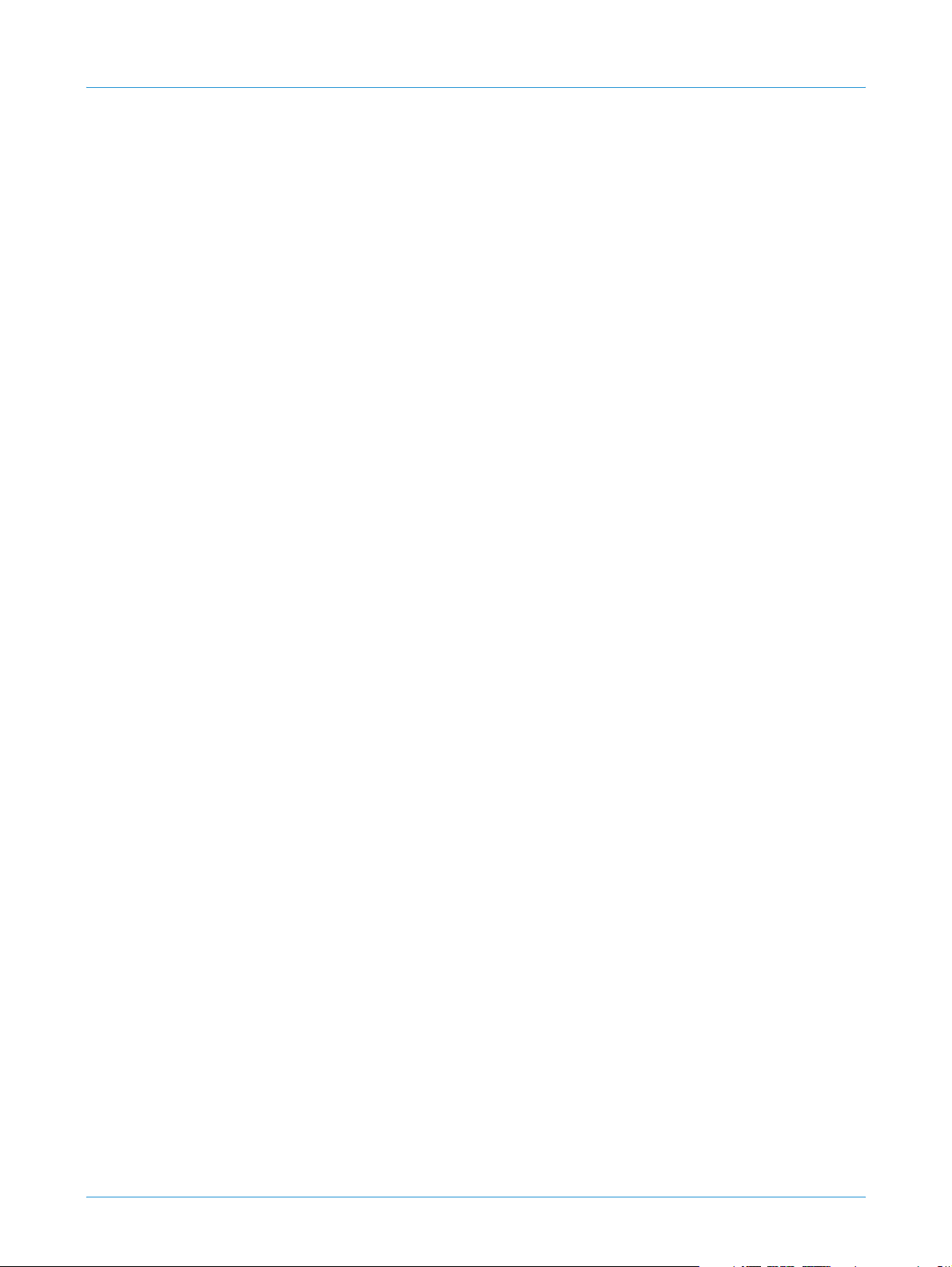
ÍNDICE
Autenticação 802.1X . . . . . . . . . . . . . . . . . . . . . . . . . . . . . . . . . . . . . . . . . . . . . . . . . . . . 123
Filtro IP . . . . . . . . . . . . . . . . . . . . . . . . . . . . . . . . . . . . . . . . . . . . . . . . . . . . . . . . . . . . . . . . 125
IP Sec . . . . . . . . . . . . . . . . . . . . . . . . . . . . . . . . . . . . . . . . . . . . . . . . . . . . . . . . . . . . . . . . . . 127
Gerenciamento do certificado digital da máquina . . . . . . . . . . . . . . . . . . . . . . . . . 128
SNMP . . . . . . . . . . . . . . . . . . . . . . . . . . . . . . . . . . . . . . . . . . . . . . . . . . . . . . . . . . . . . . . . . . 132
SNMPv3. . . . . . . . . . . . . . . . . . . . . . . . . . . . . . . . . . . . . . . . . . . . . . . . . . . . . . . . . . . . . . . . 134
Exibir configurações da rede . . . . . . . . . . . . . . . . . . . . . . . . . . . . . . . . . . . . . . . . . . . . . 135
Autenticação de rede . . . . . . . . . . . . . . . . . . . . . . . . . . . . . . . . . . . . . . . . . . . . . . . . . . . 113
Autenticação local . . . . . . . . . . . . . . . . . . . . . . . . . . . . . . . . . . . . . . . . . . . . . . . . . . . . . . 114
Acesso de visitante. . . . . . . . . . . . . . . . . . . . . . . . . . . . . . . . . . . . . . . . . . . . . . . . . . . . . . 114
Interface de dispositivo não Xerox (FDI). . . . . . . . . . . . . . . . . . . . . . . . . . . . . . . . . . 114
Autenticação e contabilidade. . . . . . . . . . . . . . . . . . . . . . . . . . . . . . . . . . . . . . . . . . . . 115
Tipo de autenticação. . . . . . . . . . . . . . . . . . . . . . . . . . . . . . . . . . . . . . . . . . . . . . . . .115
Lista de verificação informativa. . . . . . . . . . . . . . . . . . . . . . . . . . . . . . . . . . . . . . . . . . . . .115
Configurar a Autenticação de rede - Kerberos (Unix/Linux) . . . . . . . . . . . . . . . . . . . .115
Configurar a Autenticação de rede - Kerberos (Windows ADS) . . . . . . . . . . . . . . . . .116
Configurar a Autenticação de rede - SMB (Windows NT 4) . . . . . . . . . . . . . . . . . . . .117
Configurar a Autenticação de rede - SMB (Windows ADS) . . . . . . . . . . . . . . . . . . . . .118
Configurar a Autenticação de rede - LDAP . . . . . . . . . . . . . . . . . . . . . . . . . . . . . . . . . . .120
Procedimento. . . . . . . . . . . . . . . . . . . . . . . . . . . . . . . . . . . . . . . . . . . . . . . . . . . . . . . . . . . 120
Verificar se a autenticação LDAP está ativada na máquina . . . . . . . . . . . . . . . . 120
Configurar a autenticação local . . . . . . . . . . . . . . . . . . . . . . . . . . . . . . . . . . . . . . . . . . . . .121
Lista de verificação informativa. . . . . . . . . . . . . . . . . . . . . . . . . . . . . . . . . . . . . . . . . . 121
Procedimento. . . . . . . . . . . . . . . . . . . . . . . . . . . . . . . . . . . . . . . . . . . . . . . . . . . . . . . . . . . 121
Criar contas de usuário. . . . . . . . . . . . . . . . . . . . . . . . . . . . . . . . . . . . . . . . . . . . . . . . . . 121
Verificar se a autenticação local está ativada na máquina . . . . . . . . . . . . . . . . . 122
Visão geral . . . . . . . . . . . . . . . . . . . . . . . . . . . . . . . . . . . . . . . . . . . . . . . . . . . . . . . . . . . . . . . .123
Lista de verificação informativa. . . . . . . . . . . . . . . . . . . . . . . . . . . . . . . . . . . . . . . . . . . . .123
Ativar o 802.1X . . . . . . . . . . . . . . . . . . . . . . . . . . . . . . . . . . . . . . . . . . . . . . . . . . . . . . . . . . . .123
Ativar o 802.1X usando os Serviços de Internet . . . . . . . . . . . . . . . . . . . . . . . . . . . 124
Visão geral . . . . . . . . . . . . . . . . . . . . . . . . . . . . . . . . . . . . . . . . . . . . . . . . . . . . . . . . . . . . . . . .125
Ativar Filtro IP . . . . . . . . . . . . . . . . . . . . . . . . . . . . . . . . . . . . . . . . . . . . . . . . . . . . . . . . . . 125
Ativar IP Sec. . . . . . . . . . . . . . . . . . . . . . . . . . . . . . . . . . . . . . . . . . . . . . . . . . . . . . . . . . . . 127
Visão geral . . . . . . . . . . . . . . . . . . . . . . . . . . . . . . . . . . . . . . . . . . . . . . . . . . . . . . . . . . . . . 128
Lista de verificação informativa. . . . . . . . . . . . . . . . . . . . . . . . . . . . . . . . . . . . . . . . . . 128
Acesso à tela de gerenciamento do certificado digital da máquina . . . . . . . . . 129
Criar um pedido de certificado com assinatura de uma autoridade de
certificação confiável . . . . . . . . . . . . . . . . . . . . . . . . . . . . . . . . . . . . . . . . . . . . . . . . . . . 130
Ativar o HTTP seguro (SSL) . . . . . . . . . . . . . . . . . . . . . . . . . . . . . . . . . . . . . . . . . . . . . . 131
14 Serviços de Internet do CentreWare (Serviços de Internet)..................... 137
Visão geral . . . . . . . . . . . . . . . . . . . . . . . . . . . . . . . . . . . . . . . . . . . . . . . . . . . . . . . . . . . . . . . .137
Lista de verificação informativa. . . . . . . . . . . . . . . . . . . . . . . . . . . . . . . . . . . . . . . . . . . . .137
Ativação do HTTP usando a LUI . . . . . . . . . . . . . . . . . . . . . . . . . . . . . . . . . . . . . . . . . . . .138
Acesso aos Serviços de Internet. . . . . . . . . . . . . . . . . . . . . . . . . . . . . . . . . . . . . . . . . . . . .138
Status geral . . . . . . . . . . . . . . . . . . . . . . . . . . . . . . . . . . . . . . . . . . . . . . . . . . . . . . . . . . . . . . .138
Suprimentos. . . . . . . . . . . . . . . . . . . . . . . . . . . . . . . . . . . . . . . . . . . . . . . . . . . . . . . . . . . . . . .139
Trabalhos ativos . . . . . . . . . . . . . . . . . . . . . . . . . . . . . . . . . . . . . . . . . . . . . . . . . . . . . . . .140
vi Guia do Administrador do Sistema do Xerox WorkCentre 3550
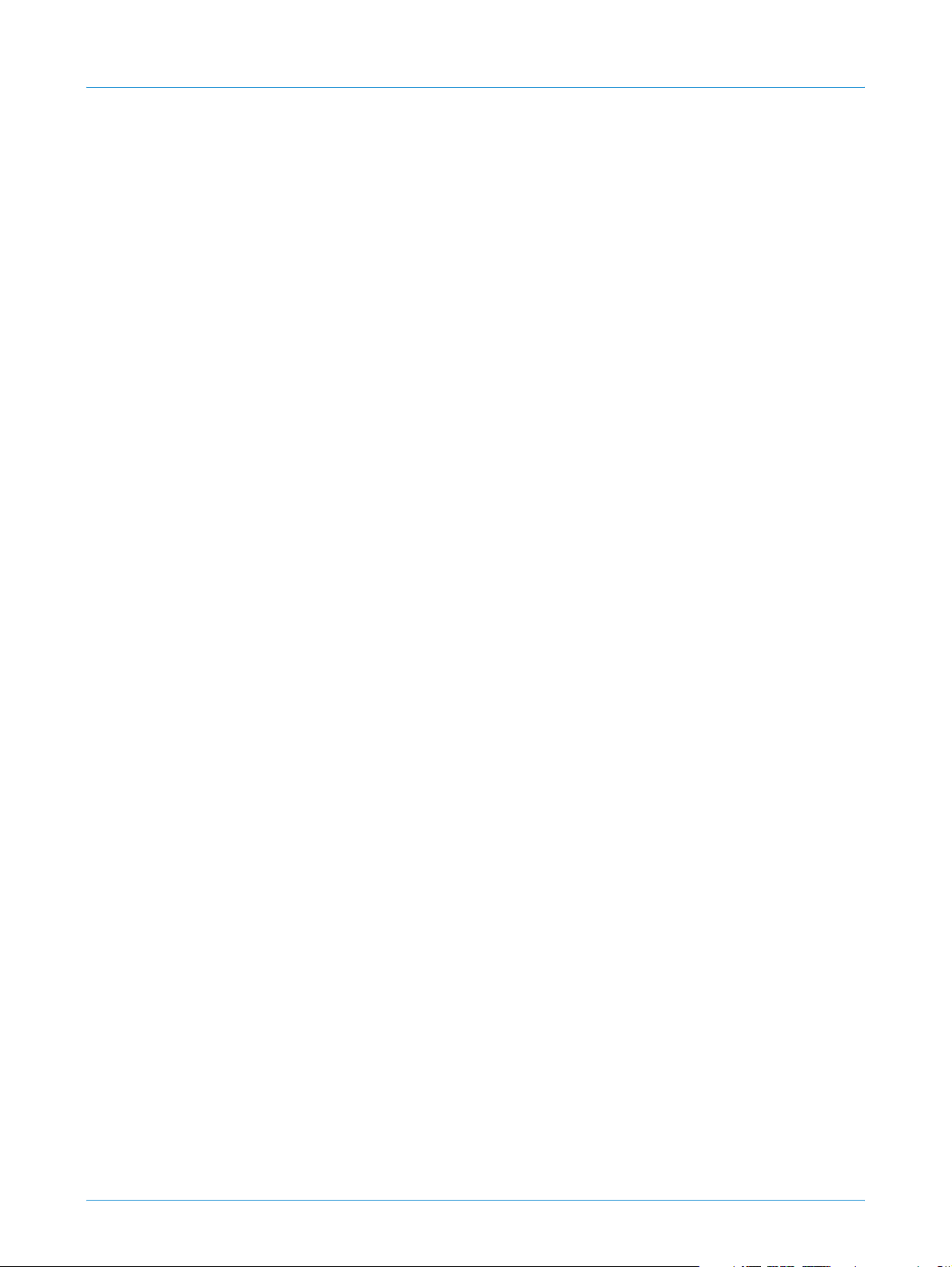
ÍNDICE
Impressão . . . . . . . . . . . . . . . . . . . . . . . . . . . . . . . . . . . . . . . . . . . . . . . . . . . . . . . . . . . . . . 140
Imprimir páginas de configuração . . . . . . . . . . . . . . . . . . . . . . . . . . . . . . . . . . . . . . . 140
Download do arquivo . . . . . . . . . . . . . . . . . . . . . . . . . . . . . . . . . . . . . . . . . . . . . . . . . . . 141
Propriedades. . . . . . . . . . . . . . . . . . . . . . . . . . . . . . . . . . . . . . . . . . . . . . . . . . . . . . . . . . . . 142
Sobre a impressora. . . . . . . . . . . . . . . . . . . . . . . . . . . . . . . . . . . . . . . . . . . . . . . . . . . . . . . . 142
Padrões da impressora . . . . . . . . . . . . . . . . . . . . . . . . . . . . . . . . . . . . . . . . . . . . . . . . . . . . 143
Procedimento. . . . . . . . . . . . . . . . . . . . . . . . . . . . . . . . . . . . . . . . . . . . . . . . . . . . . . . . . . . 143
Configuração de papel . . . . . . . . . . . . . . . . . . . . . . . . . . . . . . . . . . . . . . . . . . . . . . . . . . . . 144
Procedimento. . . . . . . . . . . . . . . . . . . . . . . . . . . . . . . . . . . . . . . . . . . . . . . . . . . . . . . . . . . 144
Configuração de cópia . . . . . . . . . . . . . . . . . . . . . . . . . . . . . . . . . . . . . . . . . . . . . . . . . . . . 145
Procedimento. . . . . . . . . . . . . . . . . . . . . . . . . . . . . . . . . . . . . . . . . . . . . . . . . . . . . . . . . . . 145
Notificação de alerta. . . . . . . . . . . . . . . . . . . . . . . . . . . . . . . . . . . . . . . . . . . . . . . . . . . . . . 146
Alertas gerais do dispositivo . . . . . . . . . . . . . . . . . . . . . . . . . . . . . . . . . . . . . . . . . . . . . 146
Reinicializações. . . . . . . . . . . . . . . . . . . . . . . . . . . . . . . . . . . . . . . . . . . . . . . . . . . . . . . . . . . 147
Reiniciar a máquina. . . . . . . . . . . . . . . . . . . . . . . . . . . . . . . . . . . . . . . . . . . . . . . . . . . . . 147
Restaurar padrões. . . . . . . . . . . . . . . . . . . . . . . . . . . . . . . . . . . . . . . . . . . . . . . . . . . . . . . 147
Configurações de imagem . . . . . . . . . . . . . . . . . . . . . . . . . . . . . . . . . . . . . . . . . . . . . . . . . 148
Interfaces . . . . . . . . . . . . . . . . . . . . . . . . . . . . . . . . . . . . . . . . . . . . . . . . . . . . . . . . . . . . . . . . 148
Servidor da Web . . . . . . . . . . . . . . . . . . . . . . . . . . . . . . . . . . . . . . . . . . . . . . . . . . . . . . . . . . 149
Suporte. . . . . . . . . . . . . . . . . . . . . . . . . . . . . . . . . . . . . . . . . . . . . . . . . . . . . . . . . . . . . . . . .150
Para editar detalhes das informações de contato. . . . . . . . . . . . . . . . . . . . . . . . . . . . 150
15 Atualização do software........................................................................................151
Visão geral . . . . . . . . . . . . . . . . . . . . . . . . . . . . . . . . . . . . . . . . . . . . . . . . . . . . . . . . . . . . . . . 151
Quando devo atualizar o software?. . . . . . . . . . . . . . . . . . . . . . . . . . . . . . . . . . . . . . . . . 151
Como devo atualizar o software?. . . . . . . . . . . . . . . . . . . . . . . . . . . . . . . . . . . . . . . . . . . 151
1. Atualização manual usando os Serviços de Internet do CentreWare. . . . . . 151
2. Atualização manual usando uma unidade flash USB . . . . . . . . . . . . . . . . . . . . 152
Atualização manual usando os Serviços de Internet . . . . . . . . . . . . . . . . . . . . . . . . . 152
Lista de verificação informativa . . . . . . . . . . . . . . . . . . . . . . . . . . . . . . . . . . . . . . . . . . 152
Procedimento. . . . . . . . . . . . . . . . . . . . . . . . . . . . . . . . . . . . . . . . . . . . . . . . . . . . . . . . . . . 152
Atualização manual usando uma unidade flash USB . . . . . . . . . . . . . . . . . . . . . . . . 153
Lista de verificação informativa . . . . . . . . . . . . . . . . . . . . . . . . . . . . . . . . . . . . . . . . . . 153
Procedimento. . . . . . . . . . . . . . . . . . . . . . . . . . . . . . . . . . . . . . . . . . . . . . . . . . . . . . . . . . . 153
16 Solução de problemas............................................................................................. 155
Procedimento de solução de problemas . . . . . . . . . . . . . . . . . . . . . . . . . . . . . . . . . . . 155
Digitalizar para servidor . . . . . . . . . . . . . . . . . . . . . . . . . . . . . . . . . . . . . . . . . . . . . . . . .156
LDAP . . . . . . . . . . . . . . . . . . . . . . . . . . . . . . . . . . . . . . . . . . . . . . . . . . . . . . . . . . . . . . . . . . .157
Fax embutido . . . . . . . . . . . . . . . . . . . . . . . . . . . . . . . . . . . . . . . . . . . . . . . . . . . . . . . . . . . 158
Impressão . . . . . . . . . . . . . . . . . . . . . . . . . . . . . . . . . . . . . . . . . . . . . . . . . . . . . . . . . . . . . . 159
Conectividade. . . . . . . . . . . . . . . . . . . . . . . . . . . . . . . . . . . . . . . . . . . . . . . . . . . . . . . . . . . 160
Conectividade sem fio . . . . . . . . . . . . . . . . . . . . . . . . . . . . . . . . . . . . . . . . . . . . . . . . . . . 163
Visão geral . . . . . . . . . . . . . . . . . . . . . . . . . . . . . . . . . . . . . . . . . . . . . . . . . . . . . . . . . . . . . . . 163
Rede sem fio 802.11 . . . . . . . . . . . . . . . . . . . . . . . . . . . . . . . . . . . . . . . . . . . . . . . . . . . . . . 163
Adaptador sem fio 802.11 . . . . . . . . . . . . . . . . . . . . . . . . . . . . . . . . . . . . . . . . . . . . . . . . . 163
Base de informações de gerenciamento (MIB). . . . . . . . . . . . . . . . . . . . . . . . . . . . . 163
Guia do Administrador do Sistema do Xerox WorkCentre 3550 vii
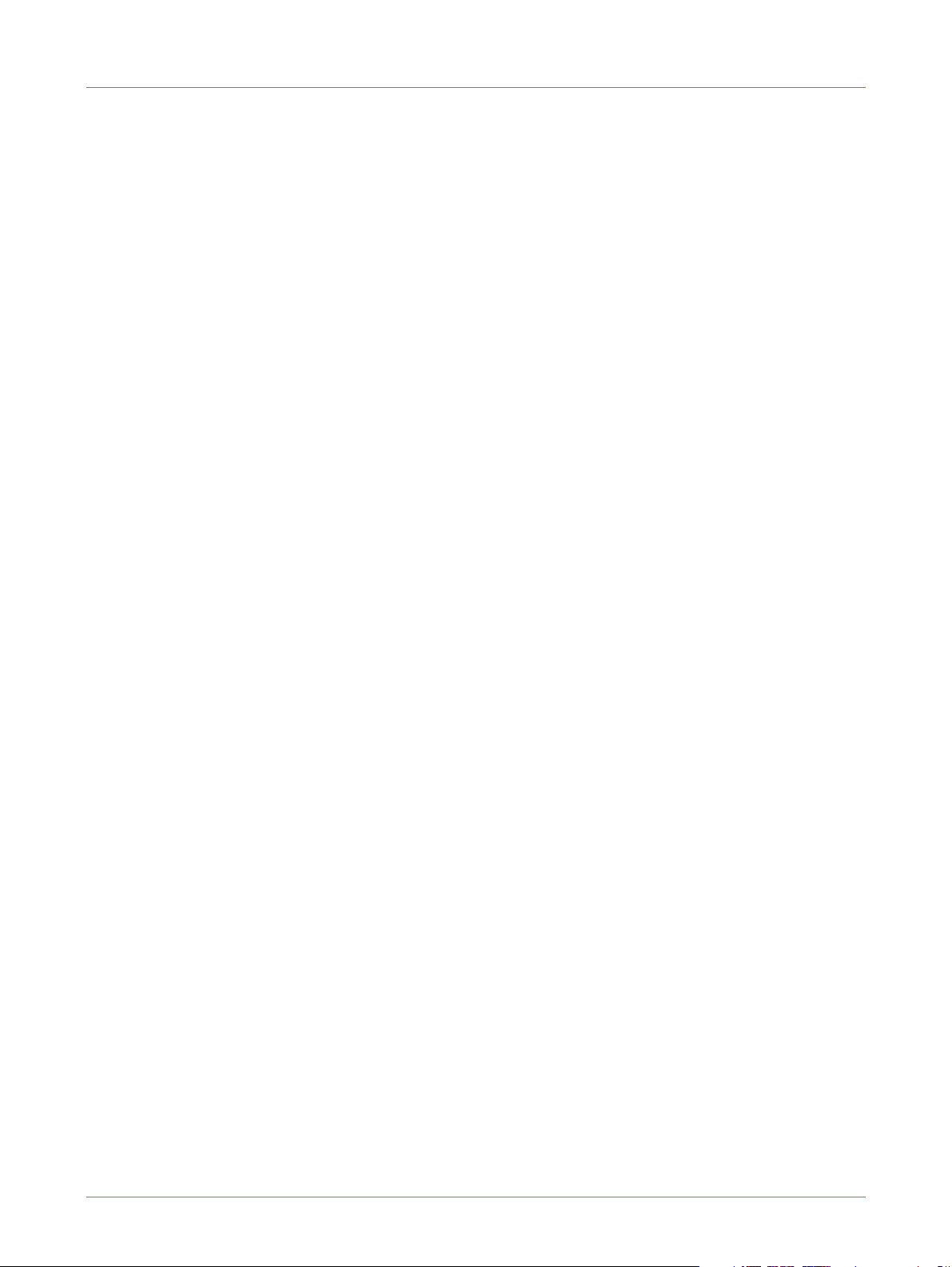
ÍNDICE
Valores do temporizador da máquina . . . . . . . . . . . . . . . . . . . . . . . . . . . . . . . . . . . . . 164
Na máquina . . . . . . . . . . . . . . . . . . . . . . . . . . . . . . . . . . . . . . . . . . . . . . . . . . . . . . . . . . . . 164
viii Guia do Administrador do Sistema do Xerox WorkCentre 3550
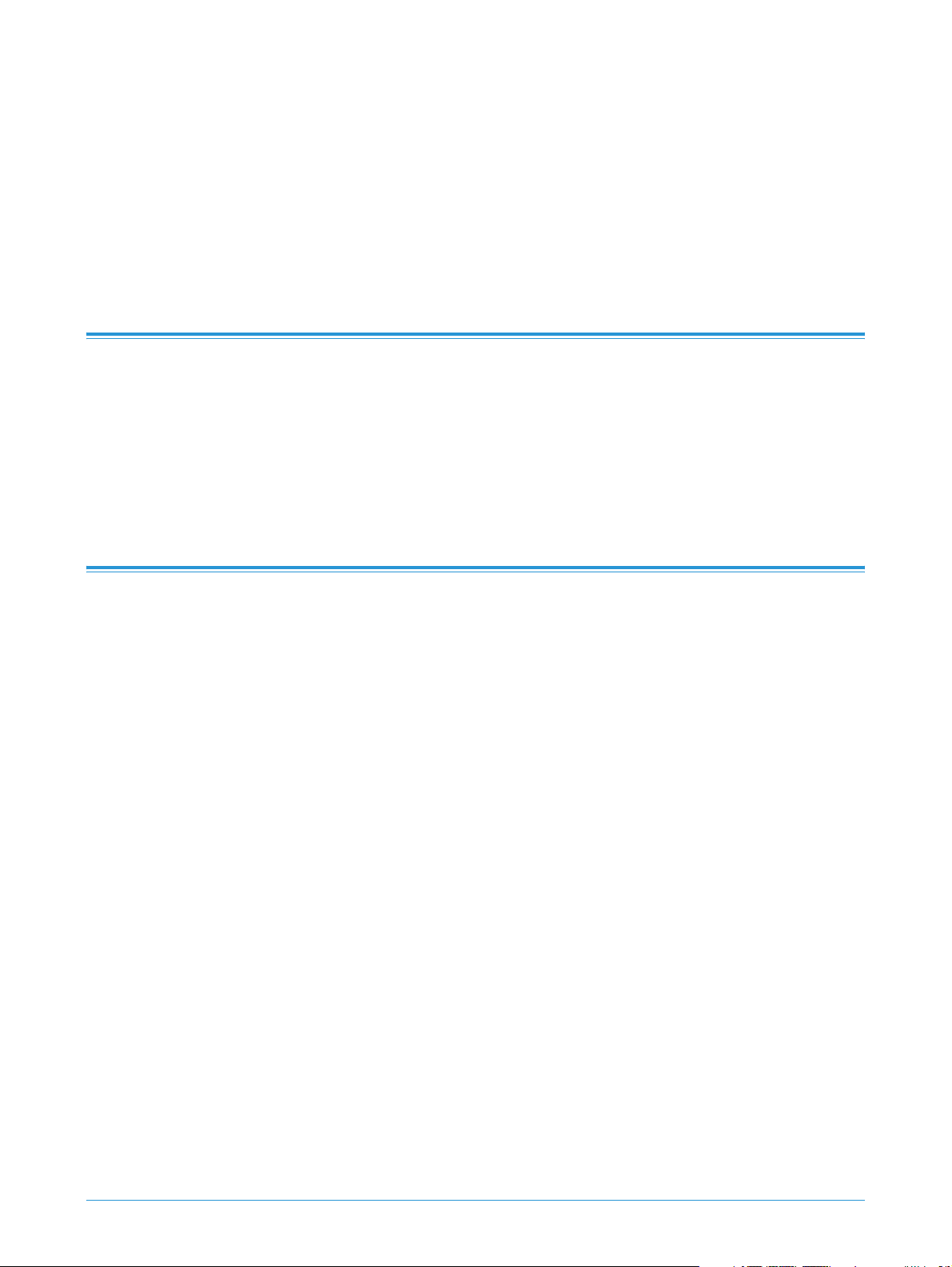
1 INTRODUÇÃO
Bem-vindo aos produtos Xerox WorkCentre.
Quem deve usar este guia?
Este guia é destinado a administradores de sistema que precisam instalar, configurar e
gerenciar impressoras e outros serviços nas redes.
Para seguir os procedimentos deste guia com eficiência, os administradores de sistema
precisam ter experiência anterior em ambiente de rede e também direitos de supervisor,
administrador, operador de contas ou equivalentes à rede. Também devem ter
conhecimento anterior de como criar e gerenciar as contas de usuário da rede.
Modelos da máquina
O Xerox WorkCentre 3550 é uma máquina multifuncional que pode ser usada para cópia,
impressão, fax, digitalização e e-mail. As recursos e funções disponíveis em sua máquina
dependem do modelo adquirido.
Guia do Administrador do Sistema do Xerox WorkCentre 3550 1
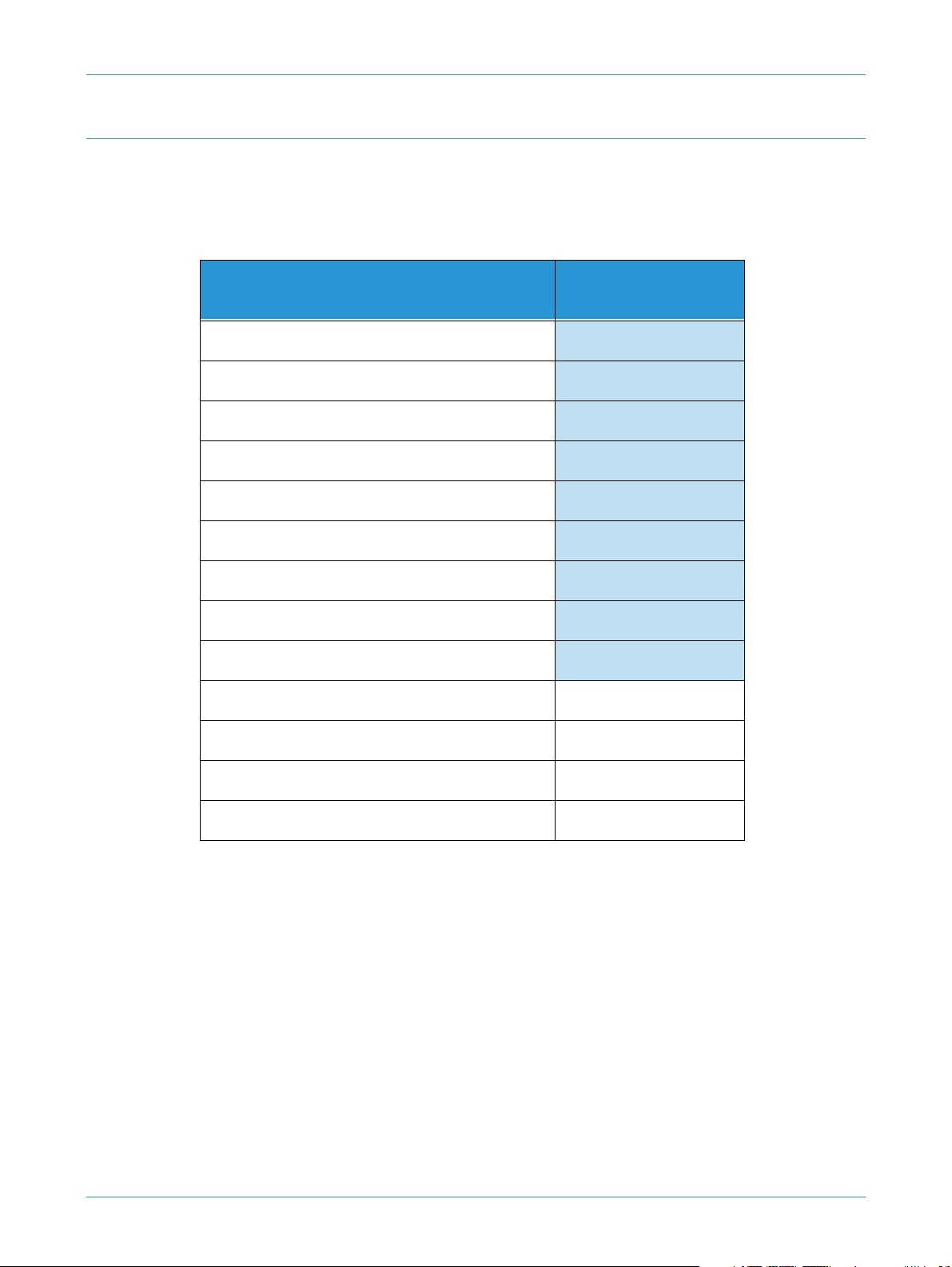
1Introdução
Xerox WorkCentre 3550
A máquina suporta digitalização e impressão de e para a unidade flash USB.
A máquina copia e imprime a uma taxa de 35 páginas por minuto.
A máquina possui alimentador de originais em frente e verso, bandeja do papel e bandeja
manual e também suporta cópia e impressão em frente e verso.
Funções
Alimentador de originais (60 folhas)
Bandeja do papel 1 (500 folhas)
Bandeja manual (50 folhas)
Cópia digital
Impressão em rede
Digitalização em rede e e-mail
Fax embutido
Unidade do dispositivo de memória USB
Configuração de memória 256 MB
Memória de 256 MB (Máximo 512)
Bandeja do papel 2 (500 folhas)
Xerox WorkCentre
3550
Padrão
Padrão
Padrão
Padrão
Padrão
Padrão
Padrão
Padrão
Padrão
Opcional
Opcional
Suporte
Interface de dispositivo não-Xerox
NOTA: O tipo de suporte disponível depende da configuração.
2 Guia do Administrador do Sistema do Xerox WorkCentre 3550
Opcional
Opcional
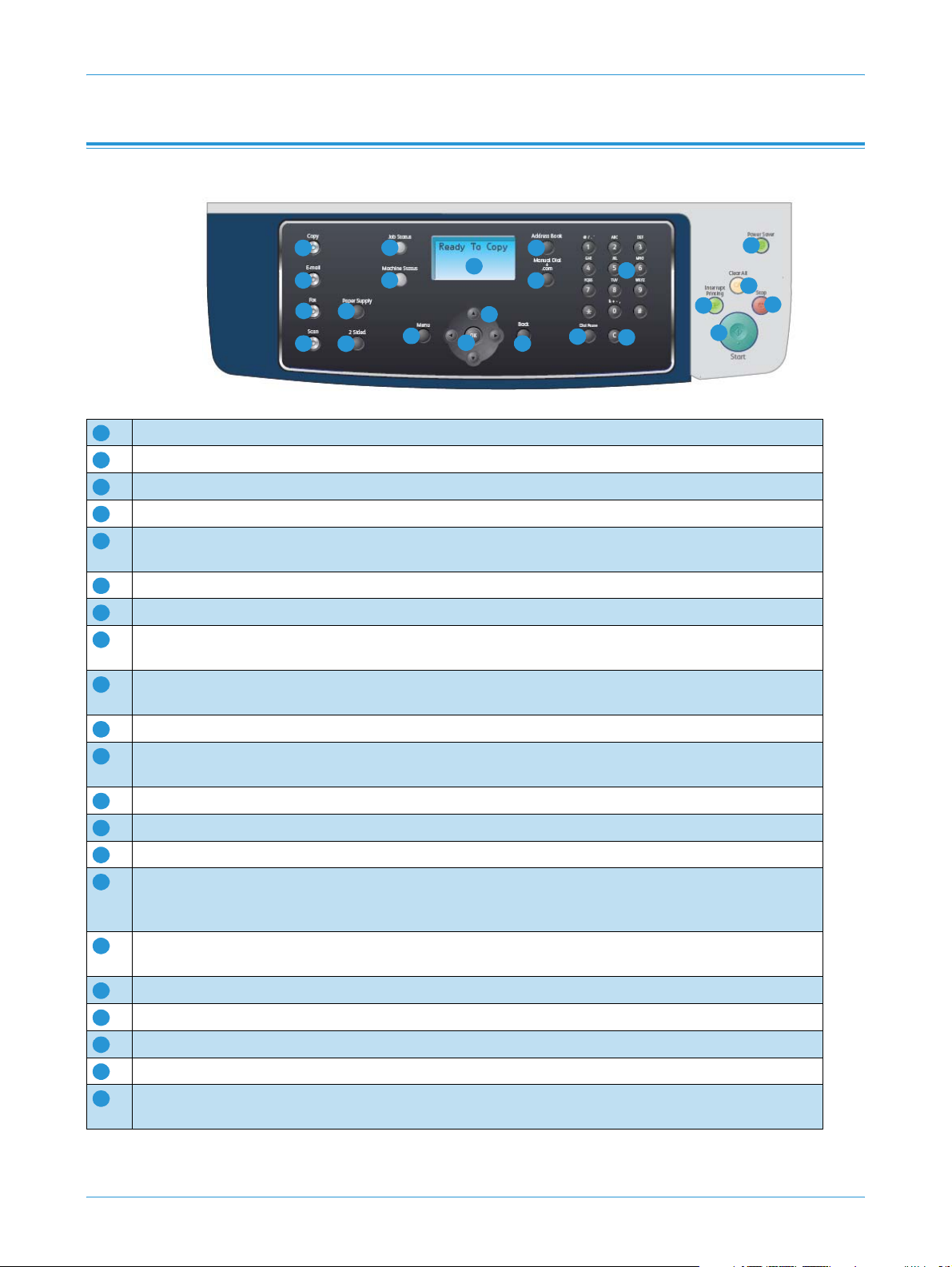
Visão geral do painel de controle
Visão geral do painel de controle
1
2
3
4
Cópia: ativa o modo Cópia.
1
E-mail: ativa o modo E-mail.
2
Fax : ativa o modo Fax.
3
Digitalizar: ativa o modo Digitalizar.
4
Abastecimento de papel: use esta opção para selecionar uma bandeja de papel para o trabalho
5
7
8
5
6
10
9
12
14
15
11
13
16
18
19
17
23
de cópia.
2 Faces: use para selecionar se o original é de 1 ou 2 faces ou para produzir saída de 1 ou 2 faces.
6
Status do trabalho: exibe informações sobre o andamento do trabalho.
7
Status da máquina: use para acessar informações da máquina, informações de status, o número de
8
série da máquina e para imprimir relatórios.
Te l a: exibe e seleciona todas as funções de programação disponíveis, assim como informações gerais
9
da máquina.
Menu: entra no modo de Menu e permite o acesso às opções e configurações.
10
Setas: use as setas para cima/para baixo e para a esquerda/para a direita para percorrer as opções
11
disponíveis no menu selecionado, e para aumentar ou diminuir os valores.
OK: confirma a seleção na tela.
12
Voltar: retorna um nível no menu.
13
Catálogo de endereços: permite procurar números de fax ou endereços de e-mail armazenados.
14
Discagem manual + .com: no modo Fax esse botão refere-se à linha de fax. No modo E-mail esse
15
botão fornece acesso ao texto de endereço de e-mail comumente usado, por exemplo, .com ou .org.
O texto disponível pode ser personalizado usando os Serviços de Internet do CentreWare.
Pausa/Rediscagem: no modo Em espera é usado para rediscar o último número. No modo de edição
16
é usado para inserir uma pausa em um número de fax.
Cancelar entrada 'C': cancela a entrada anterior feita no teclado.
17
Te c la d o : usado para digitar caracteres alfanuméricos.
18
Interromper impressão: use para interromper o trabalho atual e executar um trabalho mais urgente.
19
Limpar tudo: pressione para limpar as últimas seleções feitas.
20
Economia de energia: a máquina entra no modo de economia de energia ou no modo de ativação.
21
Pressione o botão novamente para reiniciar uma máquina desligada.
21
20
22
Guia do Administrador do Sistema do Xerox WorkCentre 3550 3
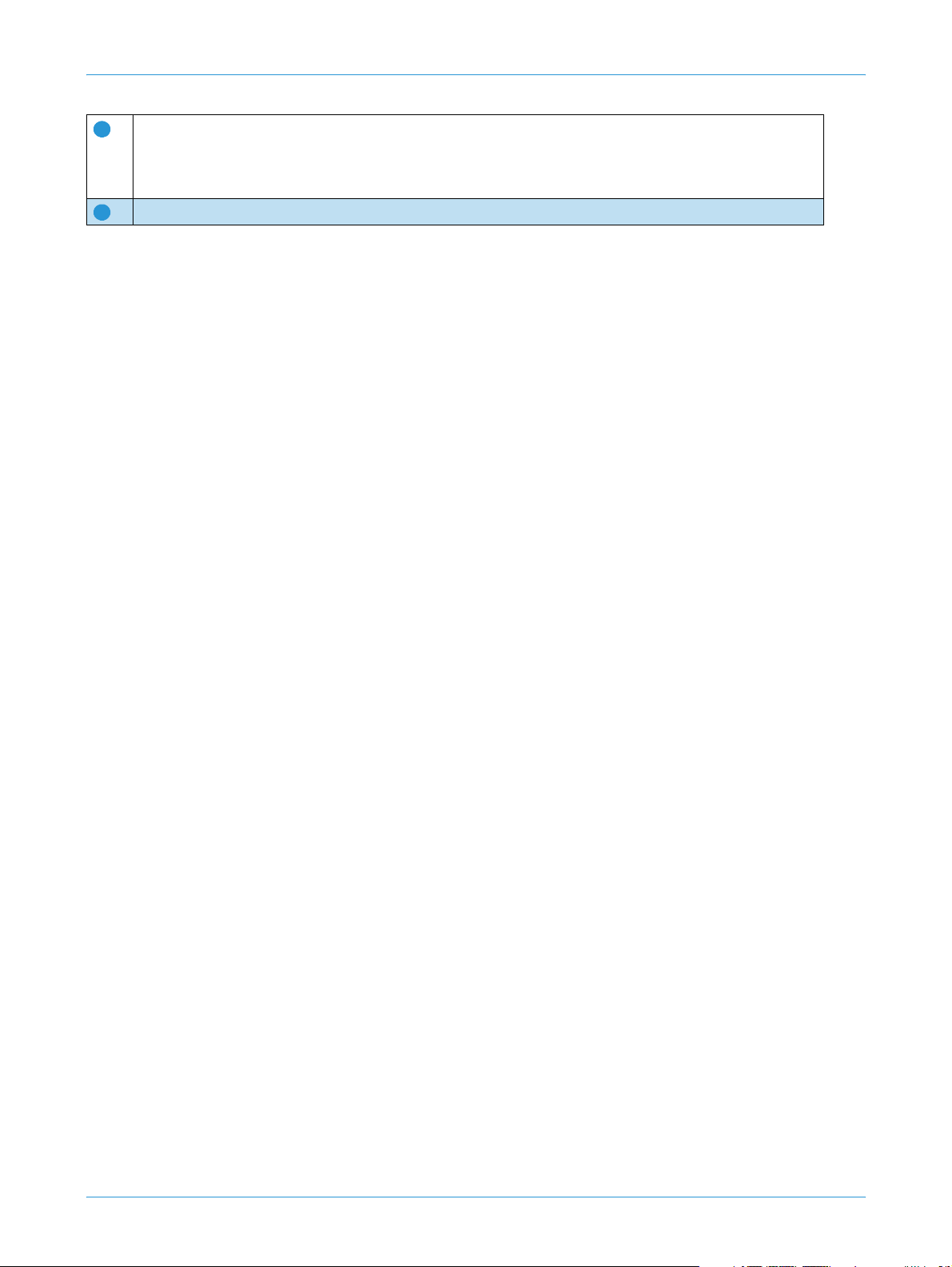
1Introdução
Parar: pressionar o botão Parar uma vez exibe uma mensagem de confirmação, mas não interrompe
22
a máquina. Pressione Parar novamente para interromper o trabalho em andamento. Pressionar Parar
também sai do modo de Menu. Se você efetuou login para usar a máquina, pressionar Parar exibirá
aopção Logout.
Iniciar: use para ativar um trabalho.
23
4 Guia do Administrador do Sistema do Xerox WorkCentre 3550
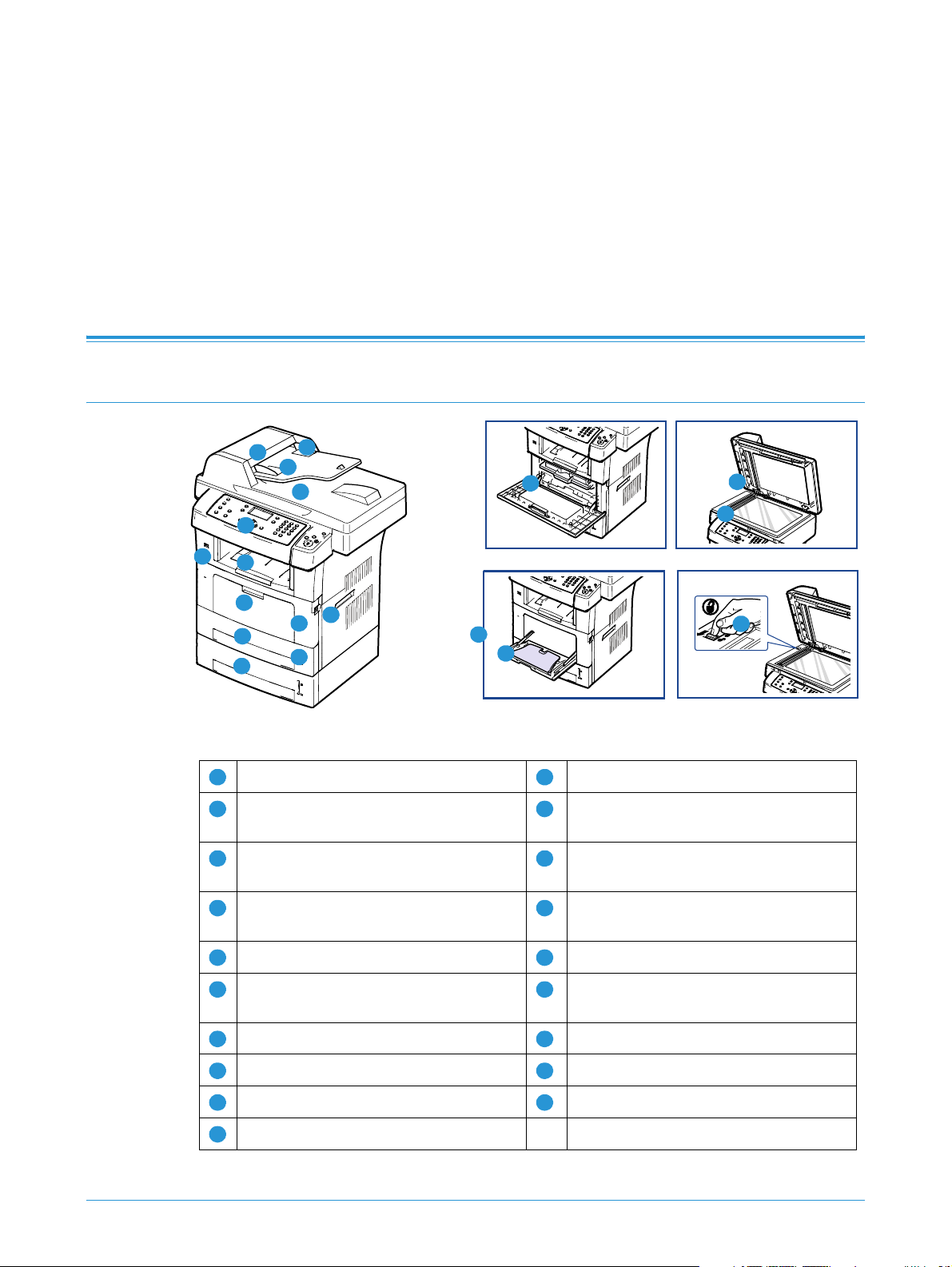
2 CONEXÃO DA MÁQUINA
Este capítulo mostra como conectar sua máquina a uma rede e definir as configurações
Ethernet.
Portas de conexão
Vista frontal
1
5
7
6
8
9
10
Tampa do alimentador de originais Indicador de nível de papel
1 11
Guias de largura do alimentador
2 12
2
3
4
13
12
11
16
14
15
Porta dianteira
de originais
Bandeja de entrada do alimentador
3 13
Alça
de originais
Bandeja de saída do alimentador
4 14
Cartucho de impressão
de originais
17
18
19
Painel de controle Extensão da bandeja manual
5 15
Bandeja de saída Guias de largura de papel da bandeja
6 16
manual
Porta de memória USB Tampa do vidro de originais
7 17
Bandeja manual Vidro de originais
8 18
Bandeja 1 Trava do scanner
9 19
Bandeja 2 (opcional)
10
Guia do Administrador do Sistema do Xerox WorkCentre 3550 5
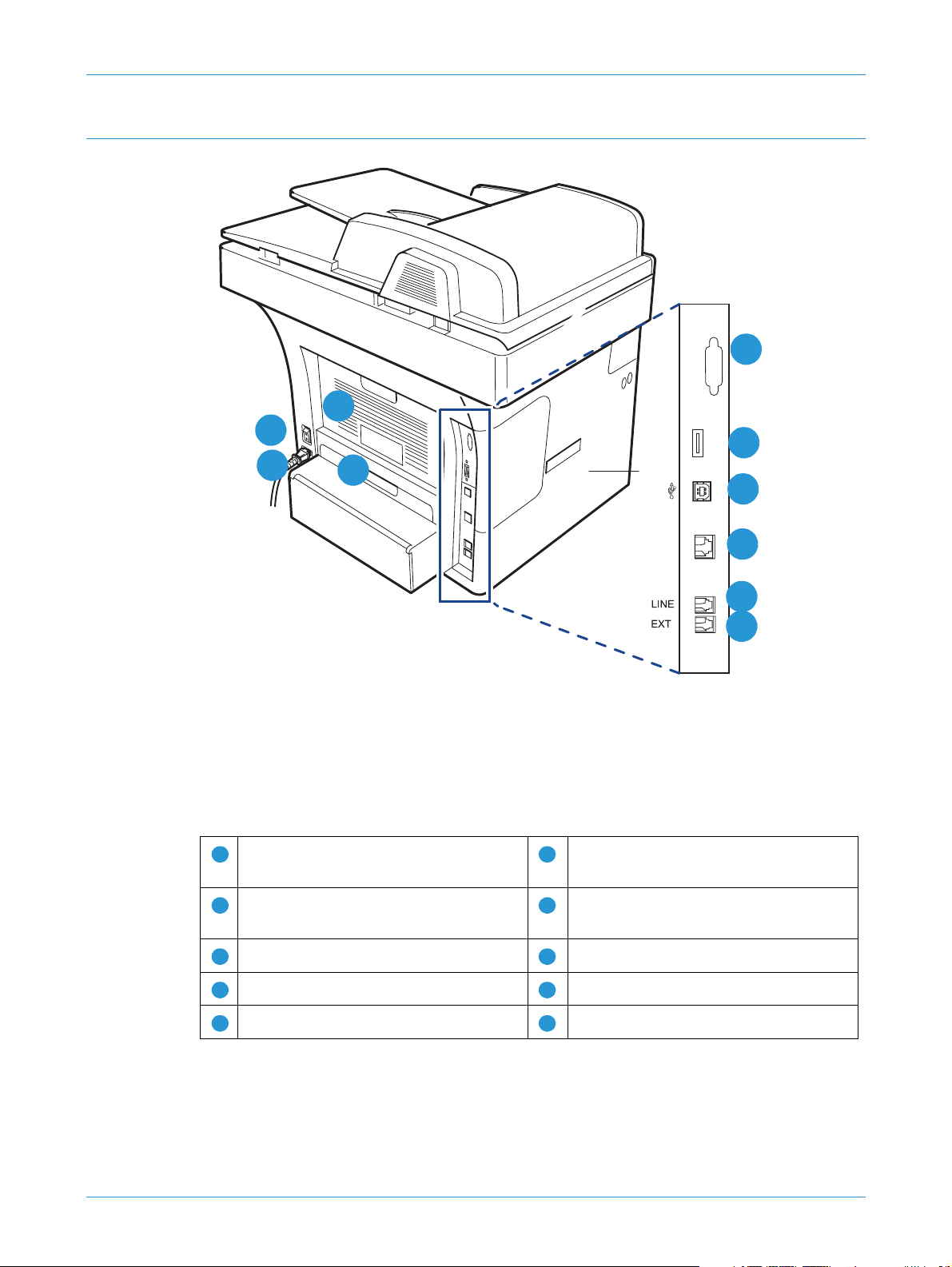
2 Conexão da máquina
Vista traseira
1
9
7
8
10
2
3
Porta da interface de dispositivo
1 6
Soquete de extensão telefônica (Ext)
não-Xerox
Slot de leitor do PEK (chave de ativação
2 7
Interruptor de alimentação
do produto)
Porta USB Receptáculo de alimentação
3 8
Porta de rede Porta traseira
4 9
4
5
6
Soquete de linha telefônica Unidade frente e verso
5 10
6 Guia do Administrador do Sistema do Xerox WorkCentre 3550
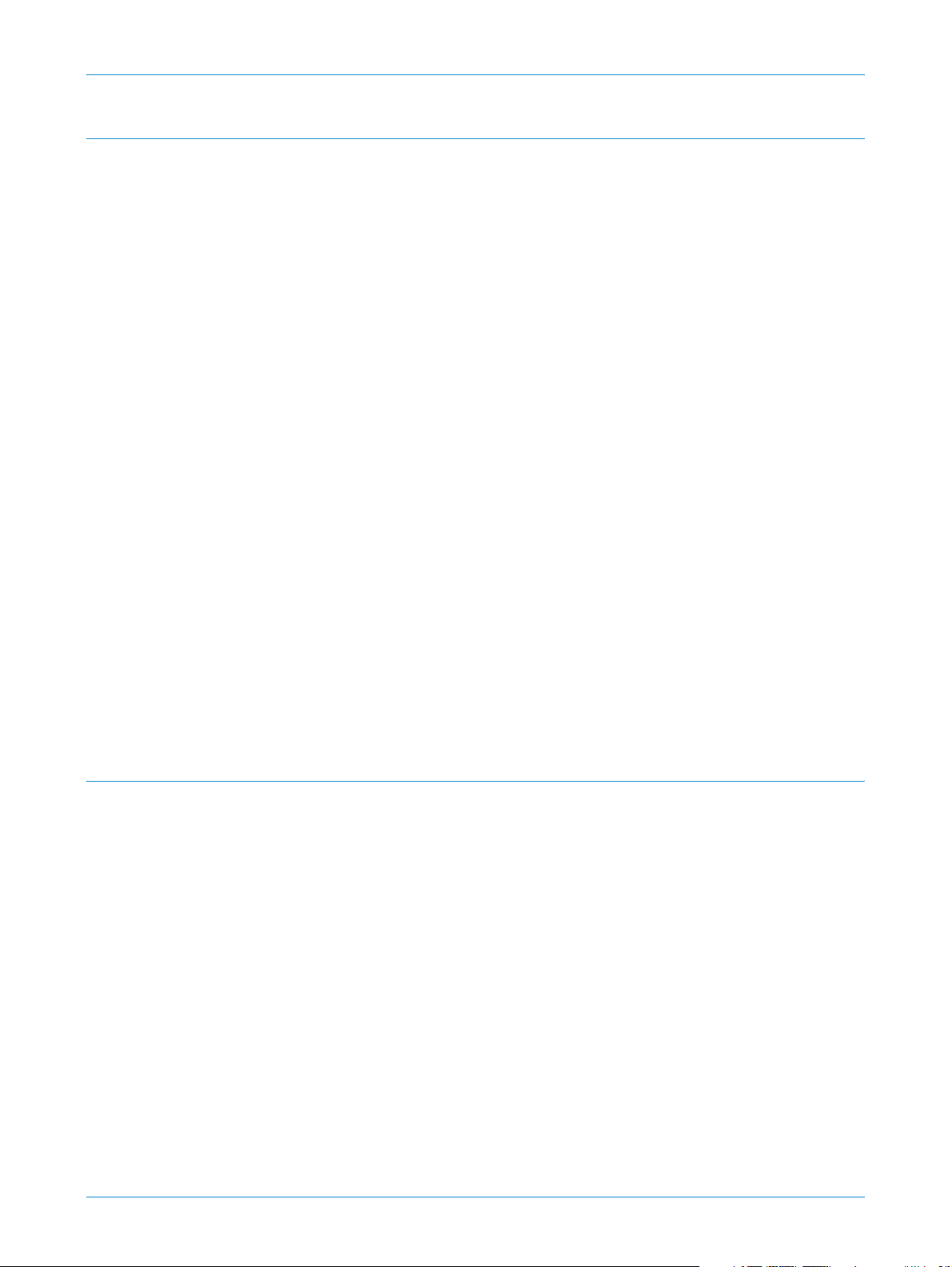
Portas de interface
Dianteira
Porta de memória USB
Esta porta é fornecida para conexão com uma unidade flash USB e é utilizada como porta
de entrada para trabalhos de impressão, armazenamento de trabalhos e realização da
atualização de software.
Traseira
Porta de rede
Esta porta é usada para conectar a máquina à rede.
Porta USB
Esta porta é utilizada para permitir a impressão direta e para fins de diagnóstico por parte
do Representante técnico.
Slot de leitor do PEK
Essa porta é usada para inserir a chave de ativação do produto, a qual permite que
determinadas funções ou serviços sejam instalados completamente.
Portas de conexão
Porta da interface de dispositivo não-Xerox
Essa porta permite que um dispositivo FDI (Interface de dispositivo não-Xerox) de terceiros
seja acoplado à máquina. Os FDIs são dispositivos de acesso e contabilidade, como
contadores, leitores de cartões ou dispositivos operados por moedas.
Soquete de linha telefônica
Essa porta é usada para conectar a máquina a uma linha telefônica ou de fax.
Soquete de extensão telefônica (porta Ext)
Essa porta é usada para conectar um telefone à máquina.
Conexão inicial
Siga estas etapas para conectar fisicamente sua máquina à rede:
O interruptor Liga/Desliga e a tomada elétrica estão na parte traseira da máquina.
1. Conecte o cabo de alimentação à máquina e a uma tomada elétrica adequada.
2. Conecte o cabo de rede
3. Para permitir o envio de fax, conecte a linha telefônica ao conector LINE.
4. Insira a chave de ativação do produto (PEK):
O cabo de alimentação deve ser conectado a uma tomada com aterramento.
a) Retire a placa do PEK do tubo.
b) Retire o PEK da placa.
a) Insira o PEK no slot de leitor do PEK.
Guia do Administrador do Sistema do Xerox WorkCentre 3550 7
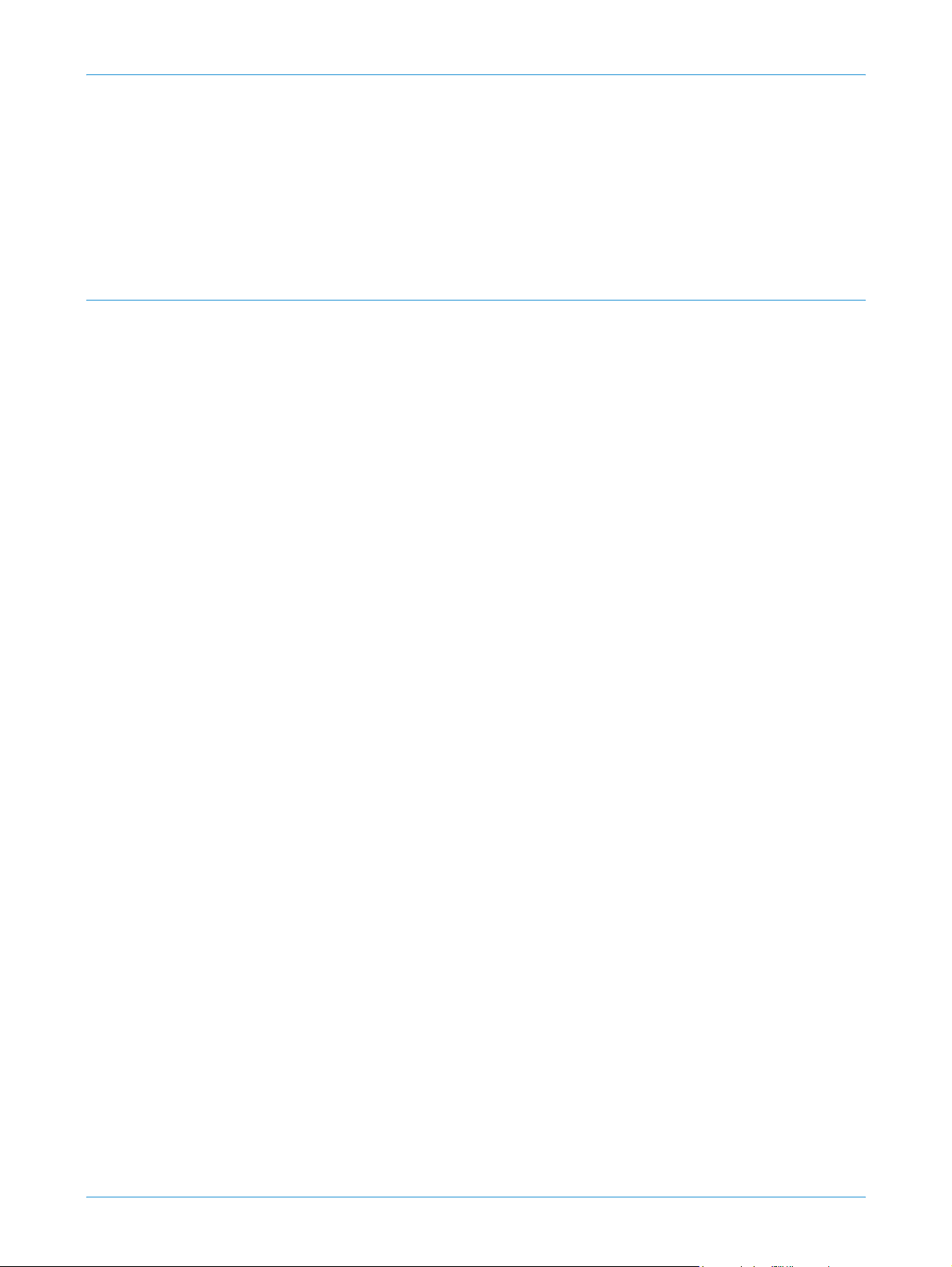
2 Conexão da máquina
5. Pressione o interruptor LIGA/DESLIGA para a posição LIGA (I).
As luzes indicadoras na chave de ativação do produto acenderão (primeiro vermelho,
verde piscante e depois verde sólido).
6. Conclua as etapas mostradas pelo assistente de instalação
Caso seja a primeira vez que a máquina é ligada, o assistente de instalação será
executado.
Assistente de instalação
1. Na primeira inicialização, o Assistente de instalação é executado. O menu Escolher
idioma é exibido.
2. Pressione os botões de setas Para cima/Para baixo para realçar o idioma desejado
e pressione <OK>.
3. Pressione <OK> para ir para a configuração do dispositivo. O menu 1/6 Chave do
produto é exibido.
4. Pressione os botões de setas Para cima/Para baixo para realçar uma das opções a
seguir e pressione <OK>.
• Chave disponível
• Chave não disponível: vá para a etapa 8
5. Se Chave disponível for selecionado:
a) Retire a placa da chave de ativação do produto (PEK) do tubo.
b) Retire o PEK da placa.
c) Insira o PEK no slot de leitor do PEK.
As luzes indicadoras no slot de leitor do PEK acenderão (primeiro vermelho,
verde piscante e depois verde sólido).
d) Remova o PEK quando a luz indicadora parar de piscar e ficar verde sólido.
e) Pressione <OK>.
6. O menu 2/6 Código PagePack é exibido, pressione os botões de seta Para cima/Para
baixo para realçar uma das opções a seguir e pressione <OK>:
Digitar o código PagePack
• Adiar até 50 impressões: vá para a etapa 8
7. Se Digitar código PagePack for selecionado, digite o código PagePack e pressione
<OK>.
8. O menu 3/6 Definir formato de data é exibido. Pressione os botões de setas
Para cima/Para baixo para realçar uma das opções a seguir e pressione <OK>.
• MM/DD/AAAA
• DD/MM/AAAA
• AAAA/MM/DD
a) O menu Definir data é exibido. Pressione os botões de seta Para cima/Para
baixo para aumentar ou diminuir o valor, pressione os botões de seta Para a
esquerda/Para a direita para mover de uma seção da data para outra.
Pressione <OK>.
8 Guia do Administrador do Sistema do Xerox WorkCentre 3550
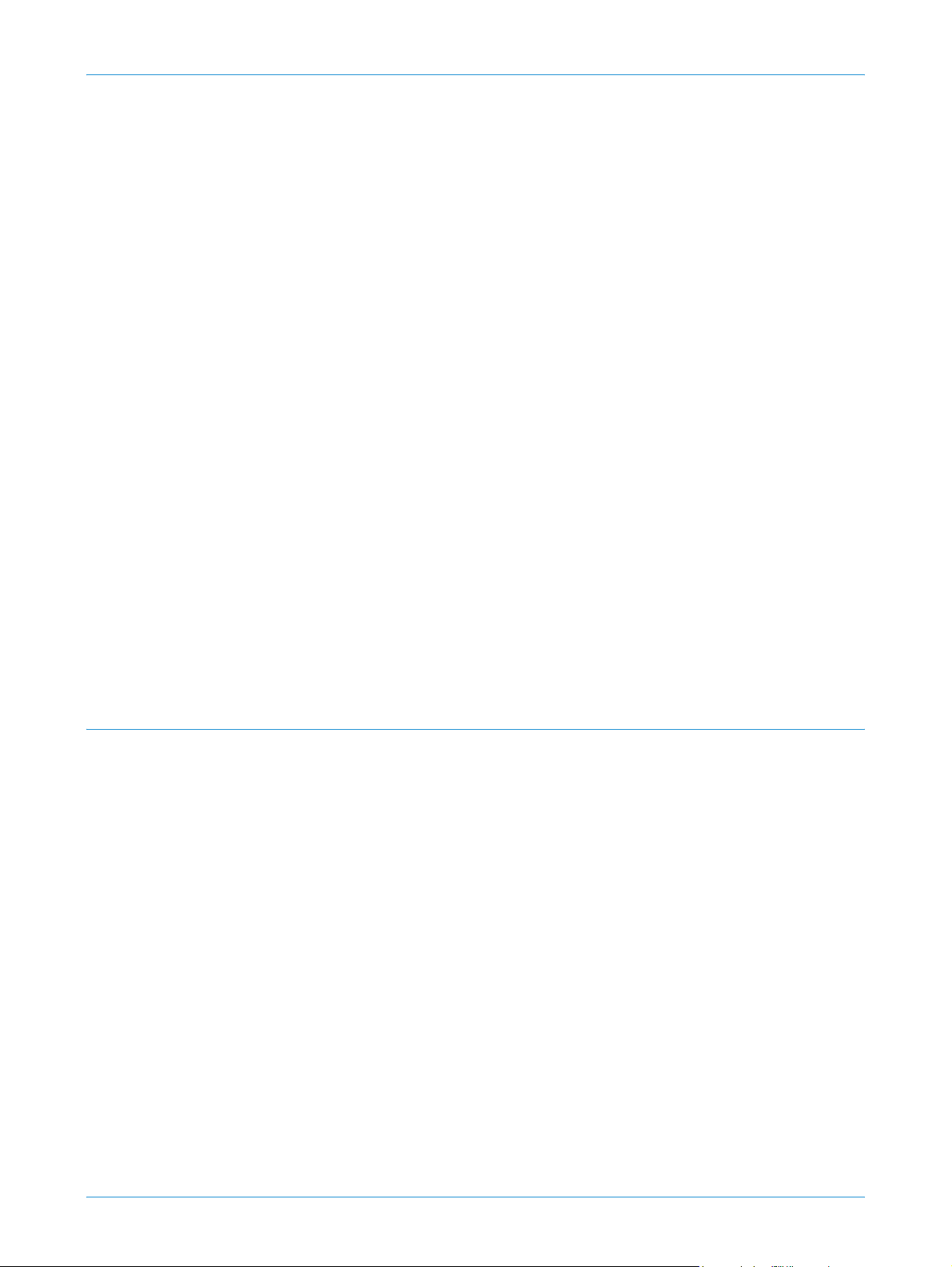
Portas de conexão
b) O menu Definir horário de 12/24 horas é exibido. Pressione os botões de seta
Para cima/Para baixo para aumentar ou diminuir o valor, pressione os botões
de seta Para a esquerda/Para a direita para mover de uma seção para outra.
Pressione <OK>.
9. O menu 5/6 Papel padrão é exibido. Pressione os botões de setas Para cima/Para
baixo para selecionar uma das opções a seguir e pressione <OK>.
• 8,5 x 11
• A4
10. O menu 6/6 Padrão métrico é exibido. Pressione os botões de setas Para cima/Para
baixo para selecionar uma das opções a seguir e pressione <OK>.
• polegadas
• mm
11. O menu Configuração de fax opcional é exibido. Pressione os botões de setas
Para cima/Para baixo para selecionar uma das opções a seguir e pressione <OK>.
• Continuar com a Configuração de fax
• Ir para Configuração de fax: vá para para 15.
12. O menu 1/3 Número do fax é exibido. Digite o número de fax da máquina usando
o teclado alfanumérico e pressione <OK>.
13. O menu 2/3 ID do fax é exibido. Digite a ID de fax da máquina usando o teclado
alfanumérico e pressione <OK>.
14. O menu 3/3 País é exibido. Pressione os botões de setas Para cima/Para baixo para
selecionar o país desejado e pressione <OK>.
15. A tela Instalação concluída é exibida. Pressione <OK>.
Acesso do administrador
Algumas funções acessadas na máquina exigirão acesso do administrador para alterar as
configurações.
O acesso às áreas Padrões de cópia, Padrões de e-mail, Padrões de digitalização,
Configuração do sistema e Configurações de rede são protegidas por senha.
1. Pressione o botão <Status da máquina> no painel de controle.
2. Pressione os botões de seta Para cima/Para baixo para realçar a opção desejada.
3. Pressione <OK>.
4. Digite a senha do administrador usando o teclado alfanumérico. O padrão é 1111.
NOTA: Talvez você precise pressionar a tecla 1 várias vezes para digitar o '1'.
Depois de digitar um caractere, pressione o botão de seta Para a direita para permitir
que o próximo caractere seja digitado, ou aguarde 2 segundos entre os
pressionamentos.
Continue digitando os caracteres até que a senha completa seja digitada.
5. Pressione o botão <OK> no Painel de controle. Depois de verificar a senha o menu de
opção selecionado será exibido.
Guia do Administrador do Sistema do Xerox WorkCentre 3550 9
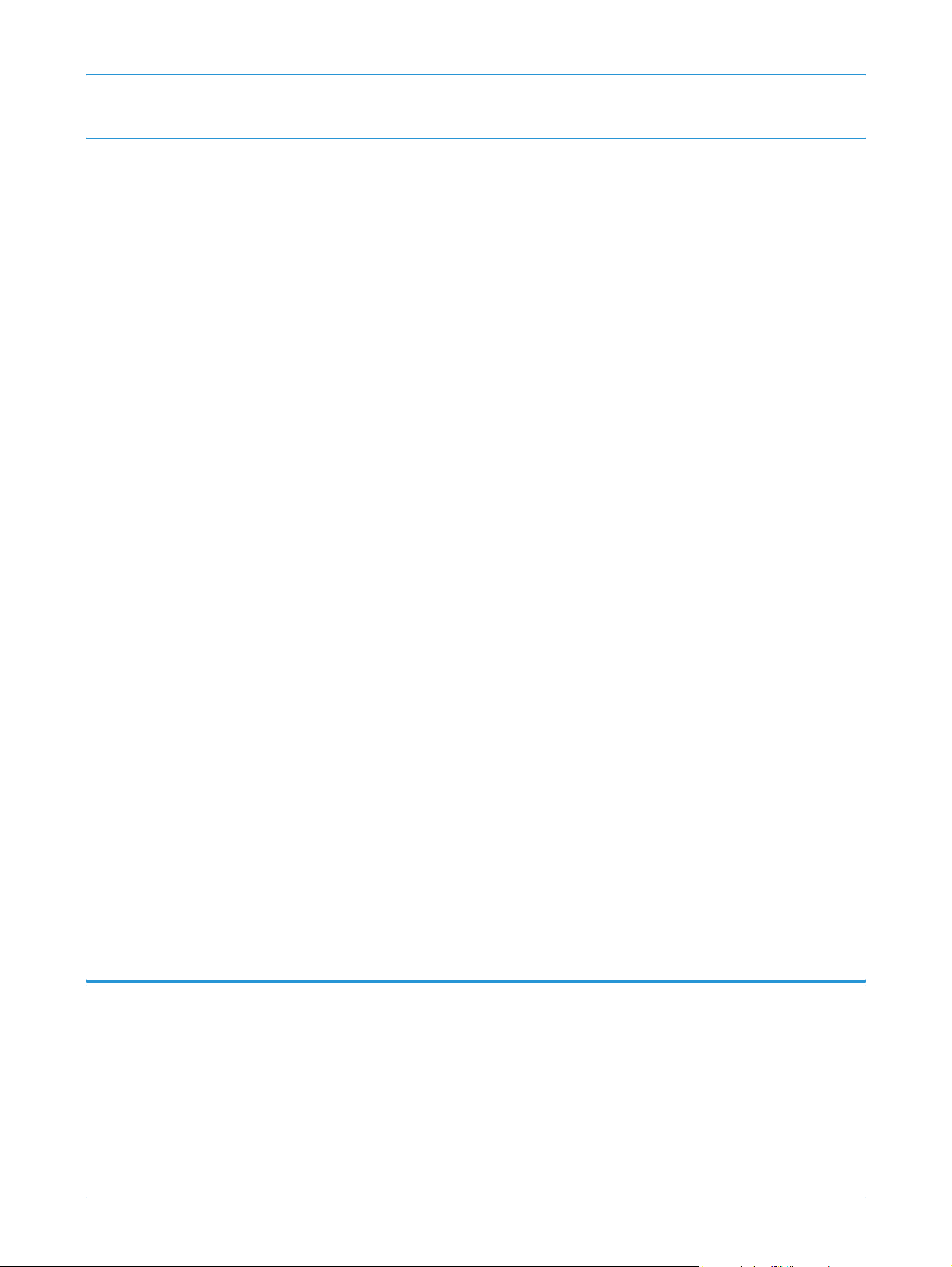
2 Conexão da máquina
Configuração das definições da Ethernet
A interface Ethernet detectará automaticamente a velocidade da sua rede. A máquina
aceita as velocidades de hub/switch:
• Automático
• 10 Mbps Full-Duplex
• 100 Mbps Full-Duplex
• 10 Mbps Half-Duplex
• 100 Mbps Half-Duplex
Configure a velocidade Ethernet na máquina conforme a velocidade configurada no hub
ou no switch:
Configuração da velocidade da Ethernet na máquina
1. Pressione o botão <Status da máquina>.
2. Pressione os botões de seta Para cima/Para baixo para realçar Configurações de
rede e pressione <OK>.
3. Digite a senha do administrador usando o teclado alfanumérico. O padrão é 1111.
Consulte Acesso do administrador na página 9.
4. Pressione os botões de seta Para cima/Para baixo para realçar Velocidade da
Ethernet e pressione <OK>.
5. Pressione os botões de setas Para cima/Para baixo para realçar uma das velocidades
a seguir:
• Automático
• 10 Mbps Half
• 10 Mbps Full
• 100 Mbps Half
• 100 Mbps Full
6. Pressione <OK>. A tela Salvar é exibida seguida pela mensagem Necessária
reinicialização.
Para definir a velocidade da Ethernet usando os Serviços de Internet, consulte Configuração
da velocidade da Ethernet usando os Serviços de Internet na página 12.
Serviços de Internet do CentreWare
Os Serviços de Internet do CentreWare (Serviços de Internet) constituem o aplicativo do
servidor HTTP embutido, que reside no dispositivo. Os Serviços de Internet permitem que os
administradores alterem no dispositivo as configurações de rede e do sistema, a partir da
sua área de trabalho.
10 Guia do Administrador do Sistema do Xerox WorkCentre 3550
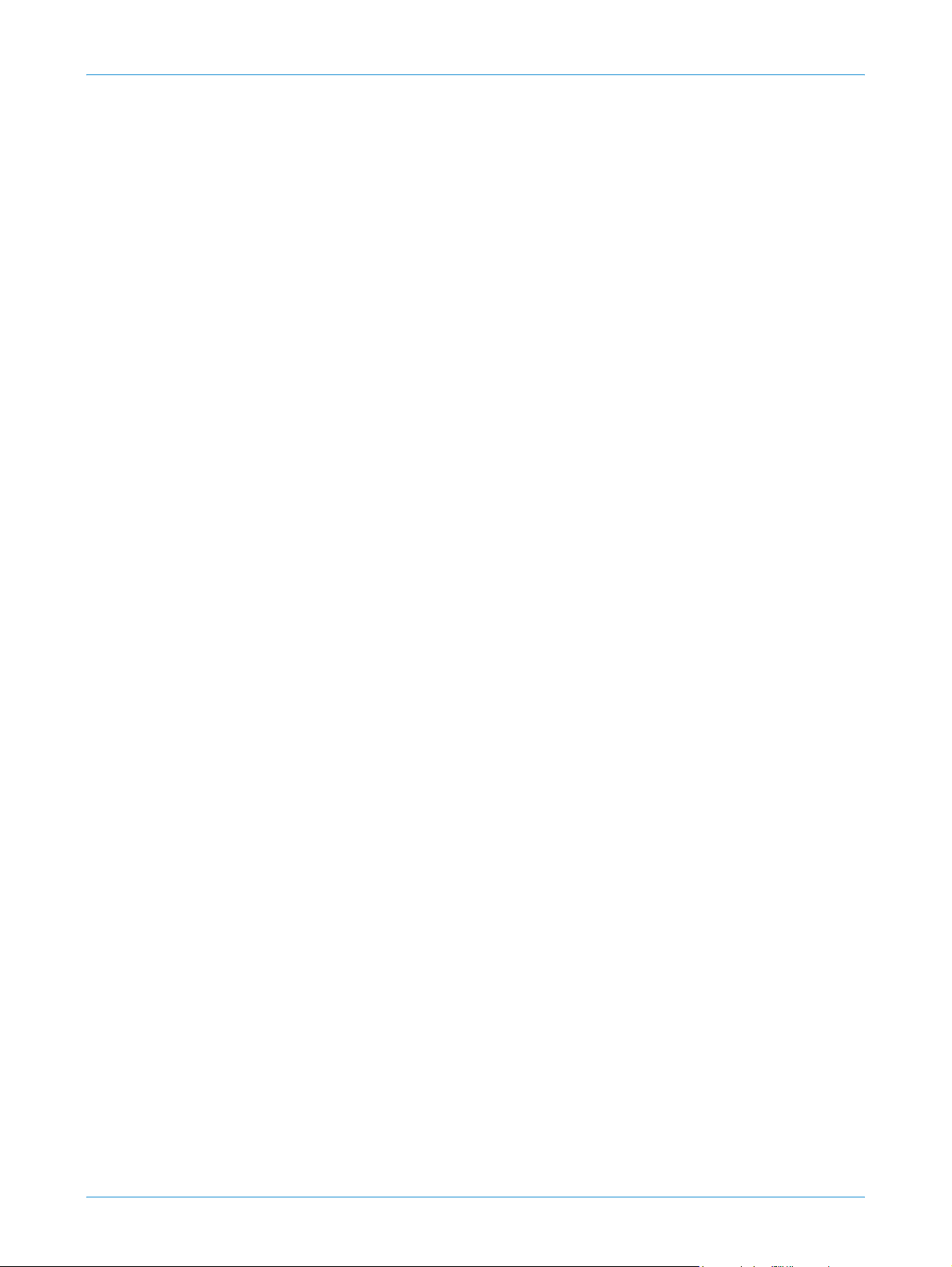
Muitas funções disponíveis na máquina precisam ser configuradas através da máquina e
dos Serviços de Internet do CentreWare.
Muitas das funções disponíveis nos Serviços de Internet do CentreWare exigem um Nome
de usuário e Senha de administrador. O Nome de usuário padrão é admin e a Senha padrão
é 1111.
Configuração do sistema
Para usar os Serviços de Internet do CentreWare, é necessário ativar o TCP/IP e o HTTP na
máquina. Consulte Configurar o endereçamento estático IPv4 usando a Interface do usuário
da máquina na página 16 ou Configurar o endereçamento dinâmico IPv4 usando a
Interface do usuário da máquina na página 17.
Acesso aos Serviços de Internet
Para visualizar a tela [Página inicial de Serviços de Internet] siga estas etapas.
1. Na estação de trabalho, abra o navegador da Web e digite o endereço IP da máquina
na barra de endereços.
2. Pressione <Entrar>.
Serviços de Internet do CentreWare
Configuração de HTTP
A tela HTTP dos Serviços de Internet permite que o administrador do sistema especifique
as configurações Manter ativo o tempo de espera, Número máximo de conexões,
Número da porta e HTTP seguro (SSL).
1. Na estação de trabalho, abra o navegador da Web e digite o endereço IP da máquina
na barra de endereços.
2. Pressione <Entrar>.
3. Clique em [Propriedades].
4. Se solicitado, digite o Nome do usuário [admin] e a Senha [1111] do Administrador
e clique em [Login].
5. Clique no link [Protocolos].
6. Clique no link [HTTP] na árvore de diretórios. A página HTTP é exibida.
7. Na área Configurações HTTP:
a) Em Protocolo, marque a caixa de seleção [Ativar] para ativar o protocolo.
b) Digite o período de tempo em segundos (1 a 60) no campo [Manter ativo o
c) Digite os detalhes do número máximo de conexões no campo [Número máximo
tempo de espera].
de conexões].
8. Digite a porta HTTP no campo [Número da porta], se desejado. O padrão é 80.
9. Selecione a opção [Exigir SSL] no menu suspenso [Modo de segurança HTTP].
Guia do Administrador do Sistema do Xerox WorkCentre 3550 11
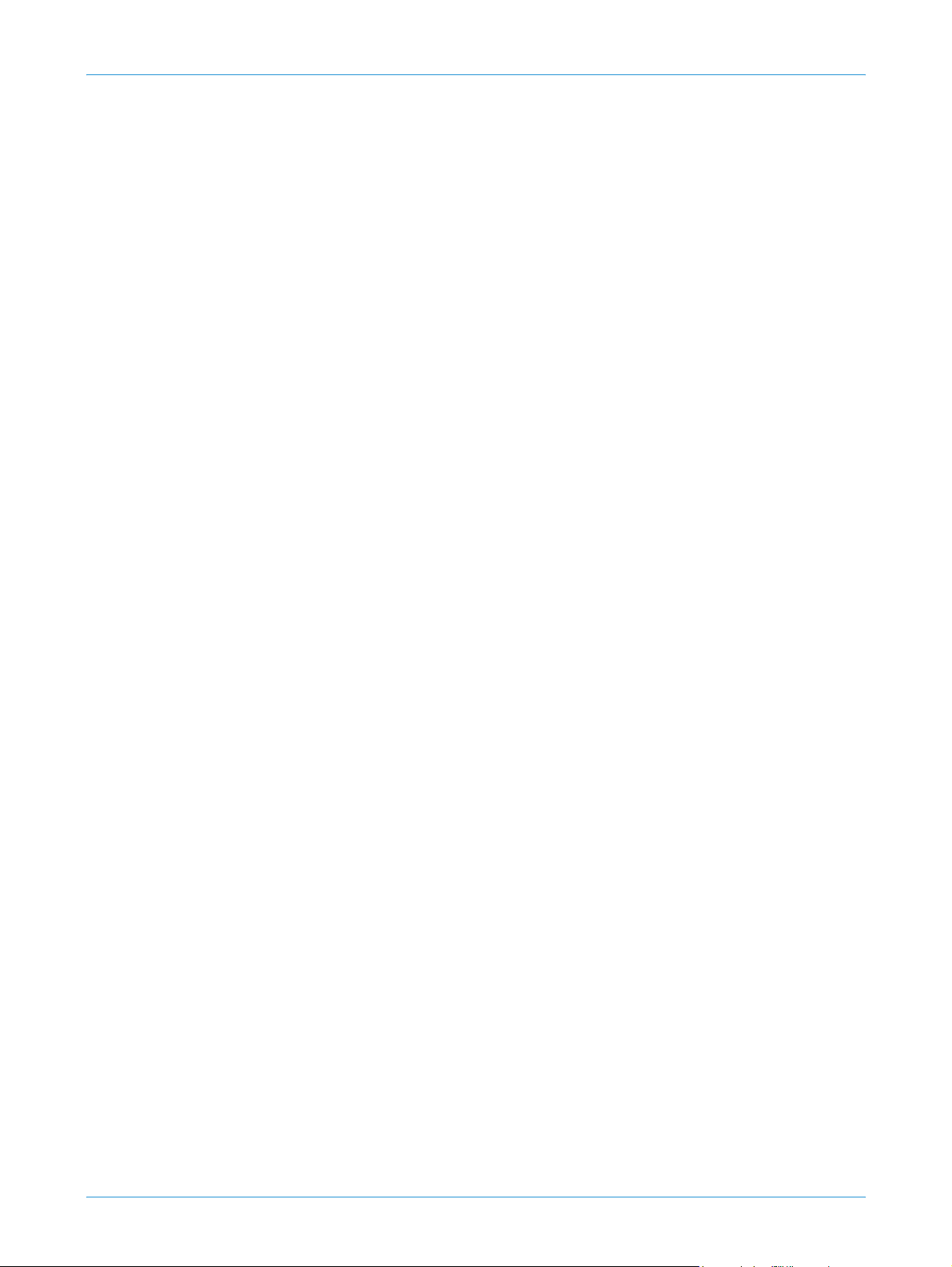
2 Conexão da máquina
10. Clique em [Salvar alterações] para salvar as alterações.
Se solicitado, digite o Nome do usuário [admin] e a Senha [1111] do administrador,
e clique em [Login].
NOTA: A máquina deve ter o certificado digital configurado para ativar o HTTP
seguro; consulte Gerenciamento do certificado digital da máquina na página 128
11. Clique em [Salvar alterações] para salvar as alterações.
12. Clique em [OK] quando a mensagem de confirmação for exibida.
Alteração da senha do administrador
Recomenda-se trocar a senha de administrador padrão por uma senha mais segura, para
que esta máquina Xerox não fique comprometida.
Para alterar a configuração da senha do administrador:
1. Na estação de trabalho, abra o navegador da Web e digite o endereço IP da máquina
na barra de endereços.
2. Pressione <Entrar>.
3. Clique no ícone [Propriedades].
4. Se solicitado, digite o Nome do usuário [admin] e a Senha [1111] do Administrador
e clique em [Login].
5. Clique no link [Segurança].
6. Clique no link [Configurações de segurança] e a página Configurações de
segurança será exibida.
7. Na área Configurações do administrador:
a) No campo [Lista de acesso de host], digite o endereço IP da máquina.
b) No campo [Nome de login], digite um novo nome de login.
c) No campo [Senha], digite uma nova senha numérica.
d) Digite a senha novamente no campo [Verificar senha].
IMPORTANTE: Não esqueça a senha ou você poderá ficar totalmente bloqueado no
sistema, sendo necessário atendimento técnico.
8. Clique em [Salvar alterações] para salvar as alterações.
9. Clique em [OK] quando a mensagem de confirmação for exibida.
Para obter mais informações, consulte Capítulo 13, Configurações de segurança, Contas do
administrador na página 111.
Configuração da velocidade da Ethernet usando os Serviços de Internet
1. Na estação de trabalho, abra o navegador da Web e digite o endereço IP da máquina
na barra de endereços.
2. Pressione <Entrar>.
3. Clique no ícone [Propriedades].
12 Guia do Administrador do Sistema do Xerox WorkCentre 3550
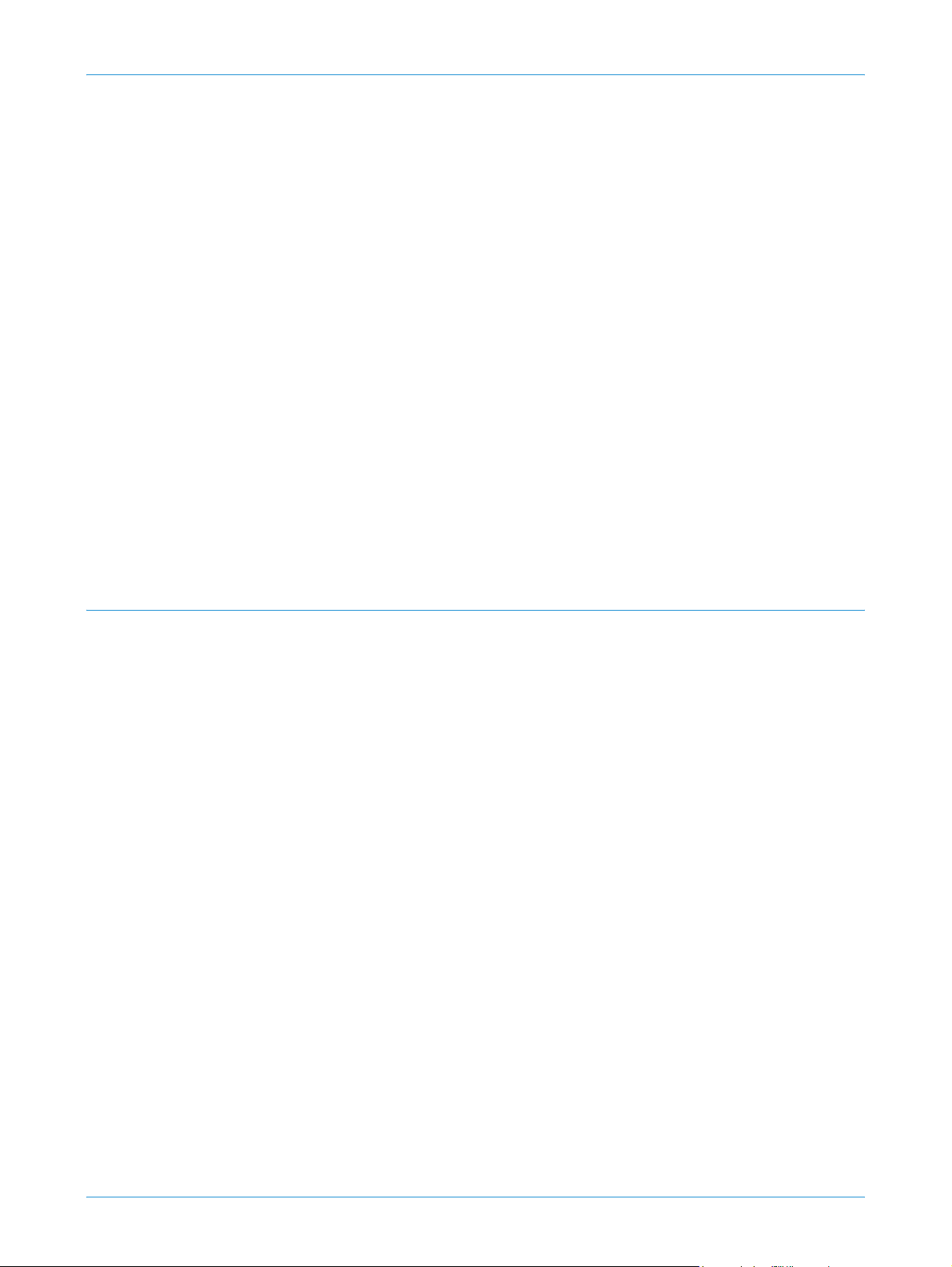
Serviços de Internet do CentreWare
4. Se solicitado, digite o Nome do usuário [admin] e a Senha [1111] do Administrador
e clique em [Login].
5. Clique no link [Interfaces]. A página Interfaces é exibida.
6. Na área Configurações de interface da Ethernet:
a) No menu suspenso Velocidade, selecione uma das seguintes velocidades:
• Automático
• 10 Mbps (Half Duplex)
• 10 Mbps (Full Duplex)
• 100 Mbps (Half Duplex)
• 100 Mbps (Full Duplex)
b) As seguintes informações são exibidas:
• Velocidade real: exibe a velocidade real do dispositivo.
• Endereço da máquina: exibe o endereço IP.
• Conector: exibe o tipo de conector.
7. Clique em [Salvar alterações] para salvar as alterações.
8. Clique em [OK] quando a mensagem de confirmação for exibida.
Impressão de um relatório de configuração
É possível imprimir um relatório de configuração. O Relatório de configuração detalha as
versões do software do dispositivo e as configurações de rede definidas para o dispositivo.
Impressão de um relatório de configuração no dispositivo
1. Pressione o botão <Status da máquina>.
2. Pressione os botões de seta Para cima/Para baixo para realçar Páginas de
informações e pressione <OK>.
3. Pressione os botões de seta Para cima/Para baixo para realçar Página de
configuração e pressione <OK>.
4. Pressione os botões de seta Para a esquerda/Para a direita para realçar Sim e
pressione <OK>.
A tela Impressão é exibida e a página de configuração será impressa.
É possível também imprimir o Relatório de configuração usando os Serviços de Internet.
Consulte Capítulo 14, Suprimentos, Imprimir páginas de configuração na página 140.
Guia do Administrador do Sistema do Xerox WorkCentre 3550 13
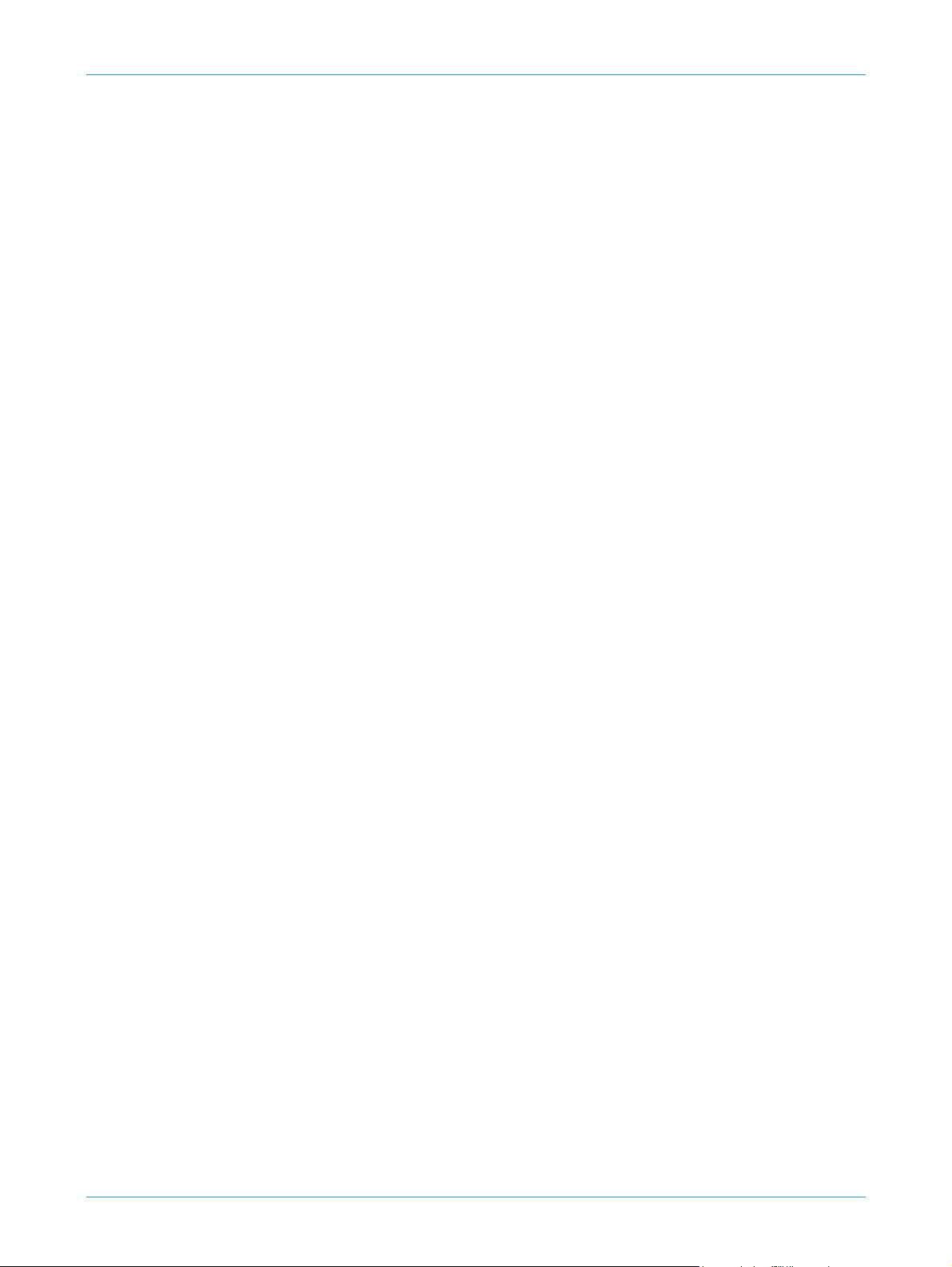
2 Conexão da máquina
14 Guia do Administrador do Sistema do Xerox WorkCentre 3550
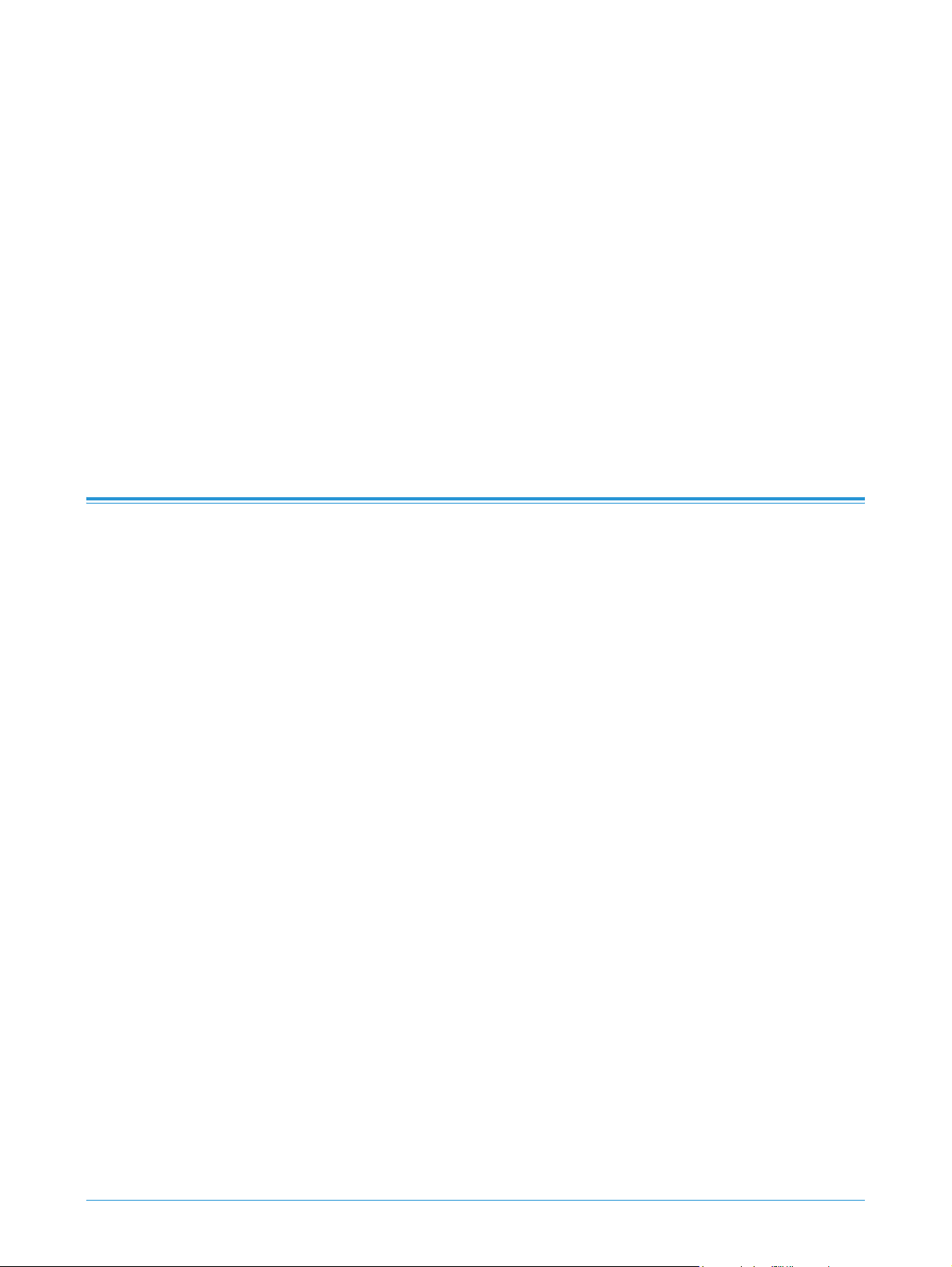
3 INSTALAÇÃO NA REDE
Este capítulo abrange os seguintes tópicos:
• Teste de PING da rede na página 15
• TCP/IP na página 16
• AppleTalk na página 21
• Netware na página 22
• Unix na página 24
• Clonagem na página 33
Teste de PING da rede
Ping é um utilitário de administração de rede do computador usado para testar se um host
específico é alcançado através de uma rede IP (Internet Protocol) e para medir o tempo de
ida e volta dos pacotes enviados do host local para um computador de destino, incluindo as
interfaces de propriedade do host local.
Procedimento
1. Pressione o botão <Status da máquina> no painel de controle.
2. Pressione os botões de seta Para cima/Para baixo para realçar Configurações de
rede e pressione <OK>.
3. Digite a senha do administrador usando o teclado alfanumérico. O padrão é 1111.
Consulte Acesso do administrador na página 9.
4. Pressione o botão <OK> e o menu Configurações de rede será exibido.
5. Pressione os botões de seta Para cima/Para baixo para realçar Teste de Ping da rede
e pressione <OK>.
6. Pressione os botões de seta Para cima/Para baixo para realçar Endereço IPv4,
Endereço IPv6 ou Nome do host e pressione <OK>.
7. Digite o endereço para efetuar ping, usando o teclado alfanumérico e pressione <OK>.
8. A tela exibirá Pinging. Depois de concluir o teste a tela exibirá a Estatística de ping.
Guia do Administrador do Sistema do Xerox WorkCentre 3550 15
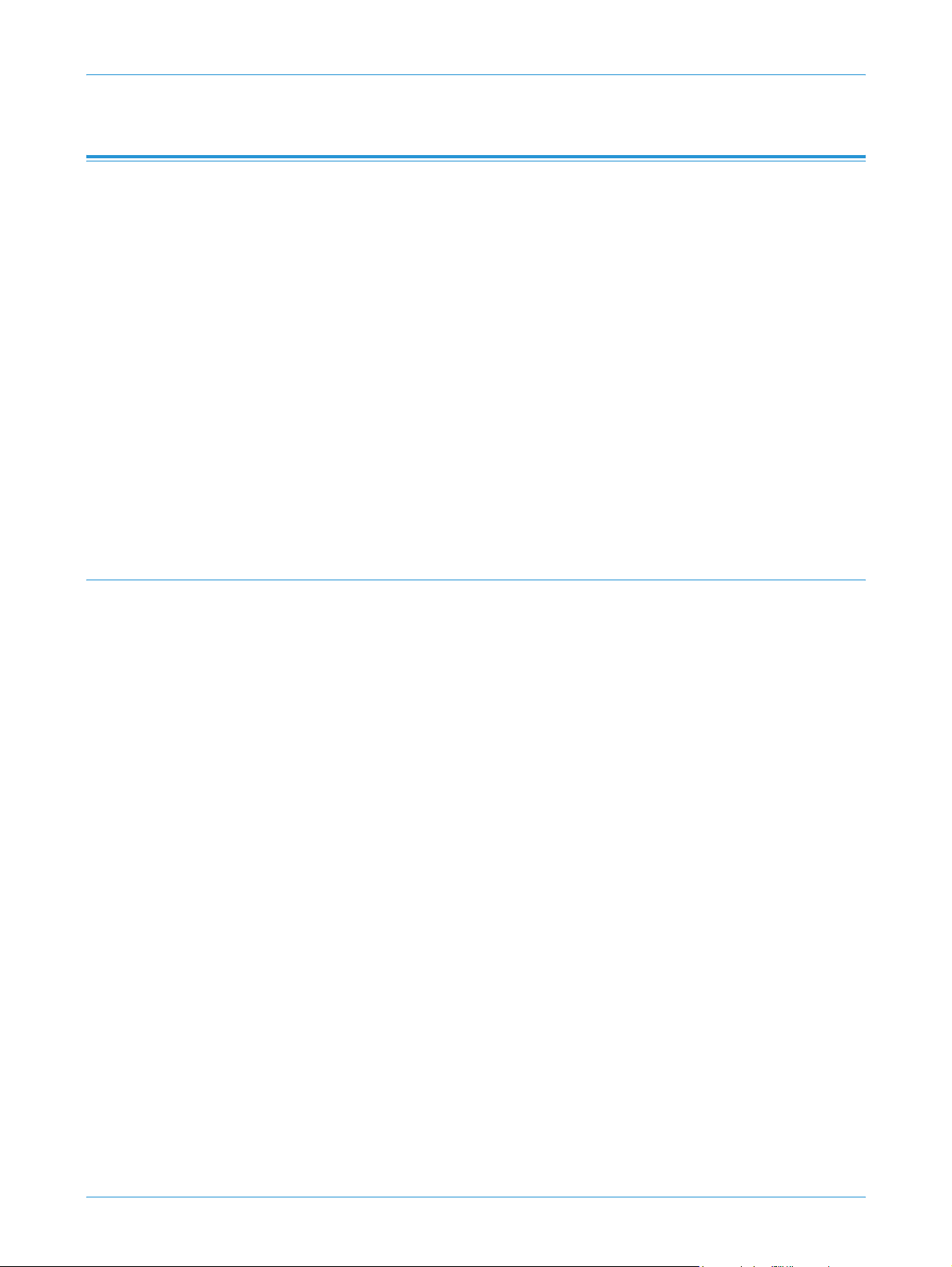
3 Instalação na rede
TCP/IP
Estas instruções mostram como configurar o seguinte através dos Serviços de Internet:
• TCP/IP v4 e v6
• Nome de domínio
• DNS
• Zero Configuration Networking
A máquina é compatível com TCP/IP, versões 4 e 6. O IPv6 pode ser usado ao invés de ou
além de IPv4.
As configurações de IPv4 podem ser definidas diretamente na interface do usuário da
máquina, ou remotamente, através de um navegador da Web usando os Serviços de
Internet. IPv6 somente pode ser configurado usando os Serviços de Internet. Para definir as
Configurações TCP/IP usando os Serviços de Internet, consulte Definir as Configurações
TCP/IP usando os Serviços de Internet na página 18.
Configurar o endereçamento estático IPv4 usando a Interface do usuário da máquina
Lista de verificação informativa
Antes de iniciar, certifique-se de que os itens a seguir estejam disponíveis e/ou as tarefas
tenham sido executadas:
• Rede operacional existente utilizando o protocolo TCP/IP.
• Certifique-se de que a máquina esteja conectada à rede.
• Endereço IP estático da máquina.
• Endereço da máscara de sub-rede da máquina.
• Endereço de gateway da máquina.
• Nome do host da máquina.
Procedimento
Digitar um endereço IP estático
1. Pressione o botão <Status da máquina> no painel de controle.
2. Pressione os botões de seta Para cima/Para baixo para realçar Configurações de
rede e pressione <OK>.
3. Digite a senha do administrador usando o teclado alfanumérico. O padrão é 1111.
Consulte Acesso do administrador na página 9.
4. Pressione o botão <OK> e o menu Configurações de rede será exibido.
16 Guia do Administrador do Sistema do Xerox WorkCentre 3550
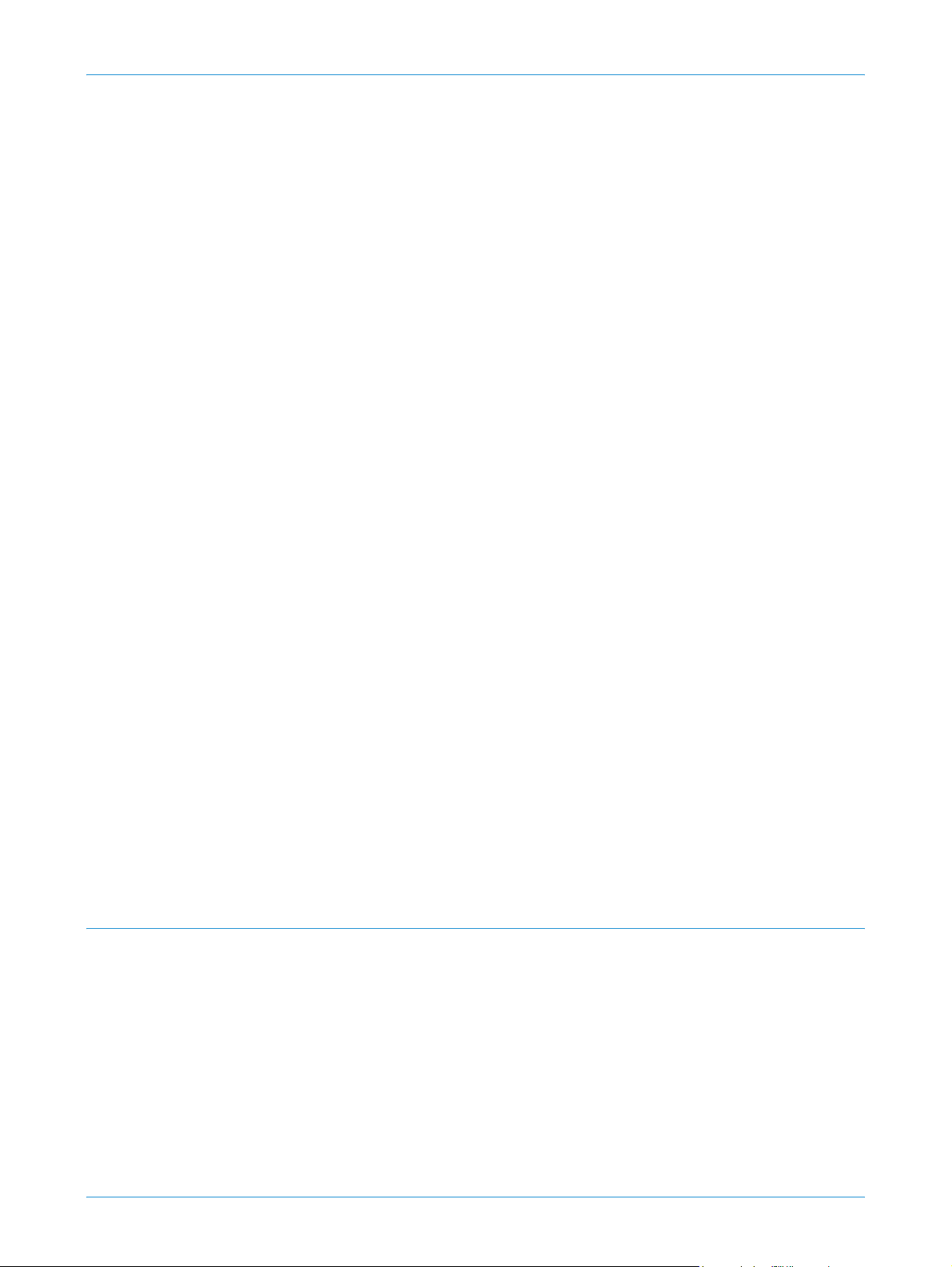
TCP/IP
5. Pressione os botões de seta Para cima/Para baixo para realçar TCP/IPv4 e pressione
<OK>.
6. Pressione os botões de seta Para cima/Para baixo para realçar Estático e pressione
<OK>.
7. Pressione os botões de seta Para cima/Para baixo para realçar Endereço IP e
pressione <OK>.
8. Digite o Endereço IP usando o teclado alfanumérico e pressione <OK>.
9. Digite os detalhes de Máscara de sub-rede usando o teclado alfanumérico e
pressione <OK>.
10. Digite os detalhes de Gateway usando o teclado alfanumérico e pressione <OK>.
11. A tela Salvar será exibida e retornará ao menu Configurações de rede.
Configuração de DNS
12. No menu Configurações de rede, pressione os botões de seta <Para cima/Para
baixo> para realçar TCP/IP4 e pressione <OK>.
13. Pressione os botões de seta Para cima/Para baixo para realçar Estático e pressione
<OK>.
14. Pressione os botões de seta Para cima/Para baixo para realçar DNS primário e
pressione <OK>.
15. Digite os detalhes de DNS primário usando o teclado alfanumérico e pressione
<OK>. A tela Salvar será exibida e retornará ao menu Configurações de rede.
16. No menu Configurações de rede, pressione os botões de seta <Para cima/Para
baixo> para realçar TCP/IP4 e pressione <OK>.
17.
Pressione os botões de seta Para cima/Para baixo para realçar Estático e pressione
<OK>.
18. Pressione os botões de seta Para cima/Para baixo para realçar DNS secundário e
pressione <OK>.
19. Digite os detalhes de DNS primário usando o teclado alfanumérico e
pressione <OK>. A tela Salvar será exibida e retornará ao menu Configurações
de rede.
Configurar o endereçamento dinâmico IPv4 usando a Interface do usuário da máquina
Lista de verificação informativa
Antes de iniciar, certifique-se de que os itens a seguir estejam disponíveis e/ou as tarefas
tenham sido executadas:
• Rede operacional existente utilizando o protocolo TCP/IP.
• O servidor DHCP ou BOOTP deve estar disponível na rede.
• Certifique-se de que a máquina esteja conectada à rede.
Guia do Administrador do Sistema do Xerox WorkCentre 3550 17

3 Instalação na rede
Procedimento
Instalação via DHCP (Dynamic Host Configuration Protocol)
O DHCP está ativado no equipamento por padrão. Se a máquina estiver conectada à rede,
as informações de TCP/IP serão configuradas quando ela for ligada e não será necessário
fazer mais nenhuma configuração.
1. Imprima um relatório de configuração para verificar se a informação foi atribuída
Instalação via BOOTP ou DHCP
Certifique-se de que o equipamento esteja conectado a rede com o cabeamento Ethernet.
1. Pressione o botão <Status da máquina> no painel de controle.
2. Pressione os botões de seta Para cima/Para baixo para realçar Configurações de
3. Digite a senha do administrador usando o teclado alfanumérico. O padrão é 1111.
corretamente. Consulte Impressão de um relatório de configuração no dispositivo no
capítulo Conexão da máquina, página 13.
rede e pressione <OK>.
Consulte Acesso do administrador na página 9.
4. Pressione o botão <OK> e o menu Configurações de rede será exibido.
5. Pressione os botões de seta Para cima/Para baixo para realçar TCP/IPv4 e pressione
<OK>.
6.
Pressione os botões de seta
7. A tela Salvar será exibida e retornará ao menu Configurações de rede.
Para cima/Para baixo
para realçar
DHCP
Definir as Configurações TCP/IP usando os Serviços de Internet
IPv4
1. Na estação de trabalho, abra o navegador da Web e digite o endereço IP da máquina
na barra de endereços.
2. Pressione <Entrar>.
3. Clique no ícone [Propriedades].
4. Se solicitado, digite o Nome do usuário [admin] e a Senha [1111] do Administrador
e clique em [Login].
5. Clique no link [Protocolos].
6. Selecione [TCP/IP] na árvore de diretórios. A página TCP/IP é exibida.
7. Na área Configurações BOOTP/DHCP para [BOOTP/DHCP], selecione uma das
seguintes opções no menu suspenso.
e pressione
<OK>
.
• Desligado: permite ajustar manualmente as configurações na área
Configurações TCP/IP.
• BOOTP
• DHCP
18 Guia do Administrador do Sistema do Xerox WorkCentre 3550
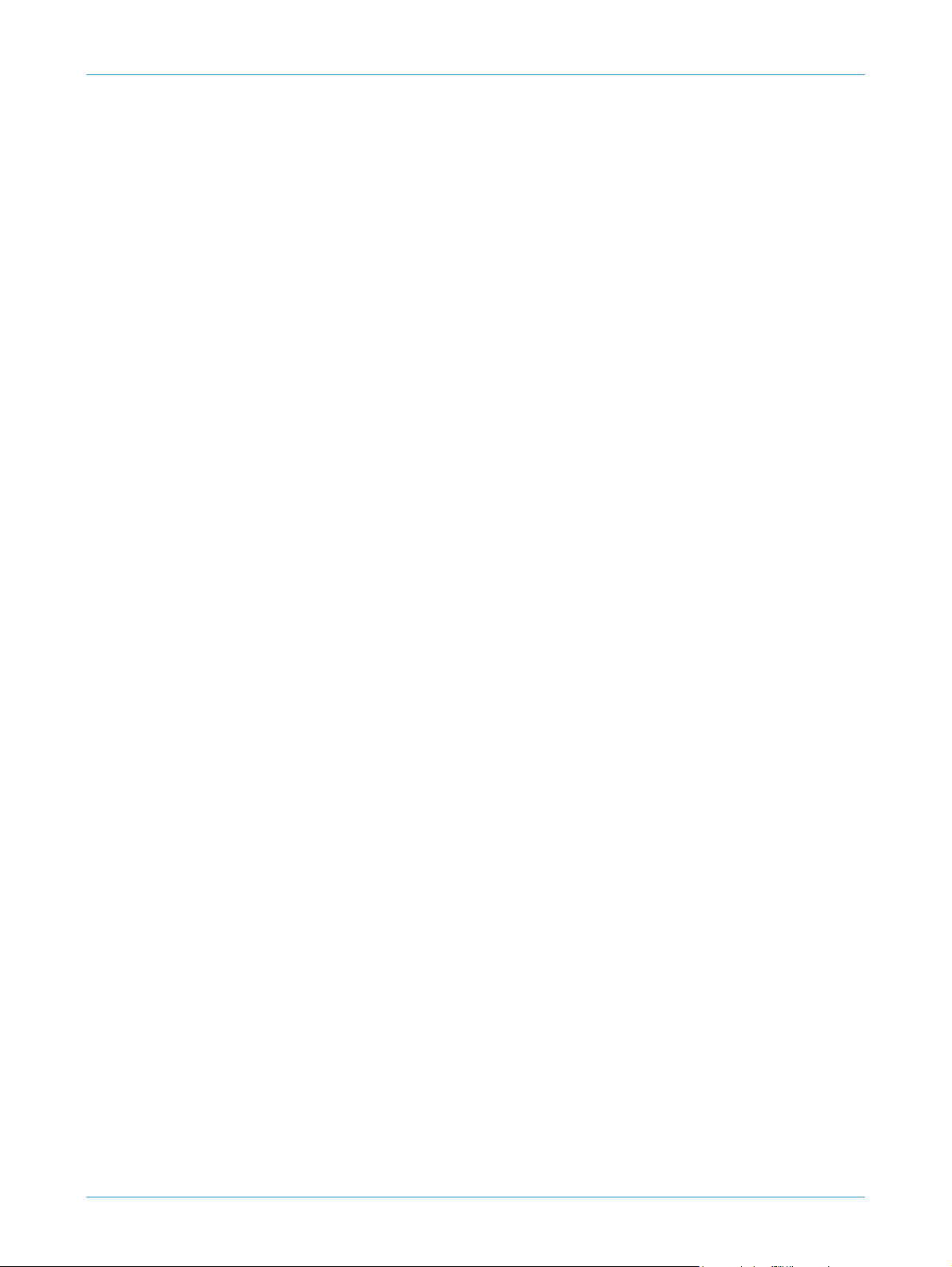
TCP/IP
NOTA: Mudar as configurações BOOTP/DHCP da máquina poderá resultar na perda
da conexão com a impressora.
8. Se [Desligado] for selecionado, na área Configurações TCP/IP digite os detalhes
da máquina nos seguintes campos:
a) Endereço IP
b) Máscara de rede
c) Endereço do roteador/gateway
NOTA: Se o modo BOOTP ou DHCP for selecionado, não será possível alterar o
endereço IP, a máscara de sub-rede ou o roteador/endereço do gateway.
A nova configuração não será aplicada até que a máquina seja reinicializada.
Alterar as configurações TCP/IP da máquina poderá resultar na perda da conexão
com a impressora.
9. Na área Configurações DNS/DDNS:
a) Digite o nome de domínio no campo [Nome de domínio].
b) Digite um endereço IP para o [Endereço IP do servidor de nomes primário] e
[Endereço IP do servidor de nomes secundário].
c) Selecione [Ligado] ou [Desligado] no menu suspenso [DDNS].
NOTA: Se o Servidor de DNS não suportar atualizações dinâmicas, não será
necessário selecionar [Ligado] no menu suspenso DDNS.
10. Na área Configurações de WINS digite os detalhes nos seguintes campos:
a) Servidor WINS primário
b) Servidor WINS secundário
11. No campo Configurações de Plug and Play universal (UPnP):
a) Em IP automático ativado, selecione [Ligado] no menu suspenso para permitir
que a máquina atribua a si própria um endereço IP de 169.254.x.x. Isto é útil em
situações onde a máquina não pode se conectar ao servidor DHCP para obter um
endereço IP.
b) Em [Multicast DNS ativado], selecione o menu suspenso [Ligado], se você
quiser ativar a máquina para executar consultas de DNS sobre IP Multicast.
Isto é essencial para o protocolo Apple Bonjour para mapear um nome do
host para um endereço IP, usado para anunciar os serviços da máquina.
12. Role a página para baixo e clique no botão [Salvar alterações] para salvar as
alterações.
13. Clique em [OK] quando a mensagem de confirmação for exibida.
IPv6
1. Na estação de trabalho, abra o navegador da Web e digite o endereço IP da máquina
na barra de endereços.
2. Pressione <Entrar>.
3. Clique no ícone [Propriedades].
Guia do Administrador do Sistema do Xerox WorkCentre 3550 19

3 Instalação na rede
4. Se solicitado, digite o Nome do usuário [admin] e a Senha [1111] do Administrador
5. Clique no link [Protocolos].
6. Selecione [TCP/IP] na árvore de diretórios.
7. Role a página para baixo até a área TCP/IPv6. Na área Configurações gerais,
8. A máquina executa a configuração automática de endereço DHCPv6 sempre que
e clique em [Login].
em Protocolo marque a caixa de seleção [Ativado].
O Endereço de link-local em Endereços sem estado é preenchido automaticamente.
inicializada. Essa opção é usada para a localização de vizinhança e resolução de
endereço na sub-rede IPv6 local.
Entretanto, você pode optar por usar a configuração manual, automática ou uma
combinação de configuração automática e manual.
Na área Dynamic Host Configuration Protocol padrão, selecione uma das
seguintes opções:
• [Usar DHCP conforme instruído por um roteador]: esta opção é totalmente
automática. O endereço DHCPv6 será obtido e exibido na tela.
• Sempre ativar DHCP: esta opção é totalmente automática. O endereço DHCPv6
será obtido e exibido na tela.
• Nunca usar DHCP: quando esta opção for selecionada, você deverá configurar
as opções de endereço manual e DNS separadamente.
9. A máquina pode ser configurada com até 4 endereços IPv6 manuais. Na área
Opções de endereço manual:
a) Marque a caixa de seleção [Ativado] para Endereço manual, se solicitado.
b) O Prefixo do roteador é derivado dos anúncios do roteador. Selecione um prefixo
de endereço do roteador na lista fornecida no menu [Prefixo do roteador].
c)
Clique em
[Adicionar]
para preencher o prefixo para o endereço de entrada manual
d) Digite o endereço IPv6 manual (ID da interface) para associar ao prefixo
do roteador.
10. Na área DNSv6:
a) Digite os detalhes válidos no campo [Nome de domínio IPv6].
b) Digite um endereço IP para o [Endereço do servidor DNSv6 primário] e
[Endereço do servidor DNSv6 secundário].
c) Marque a caixa [Registro de DNSv6 dinâmico] para ativar a opção.
NOTA: Se o Servidor de DNS não suportar atualizações dinâmicas, não será
necessário ativar o DDNS.
Role a página para baixo e clique no botão
11.
[Salvar alterações]
para salvar as alterações
.
.
12. Clique em [OK] quando a mensagem de confirmação for exibida.
NOTA: A ativação ou desativação do protocolo TCP/IPv6 terá efeito após o sistema ser
reinicializado.
A ativação ou desativação do TCP/IPv6 influenciará outros protocolos, por exemplo,
LPR/LPD, SNMP, Impressão TCP/IP bruta e DHCPv6 sobre TCP/IPv6.
20 Guia do Administrador do Sistema do Xerox WorkCentre 3550
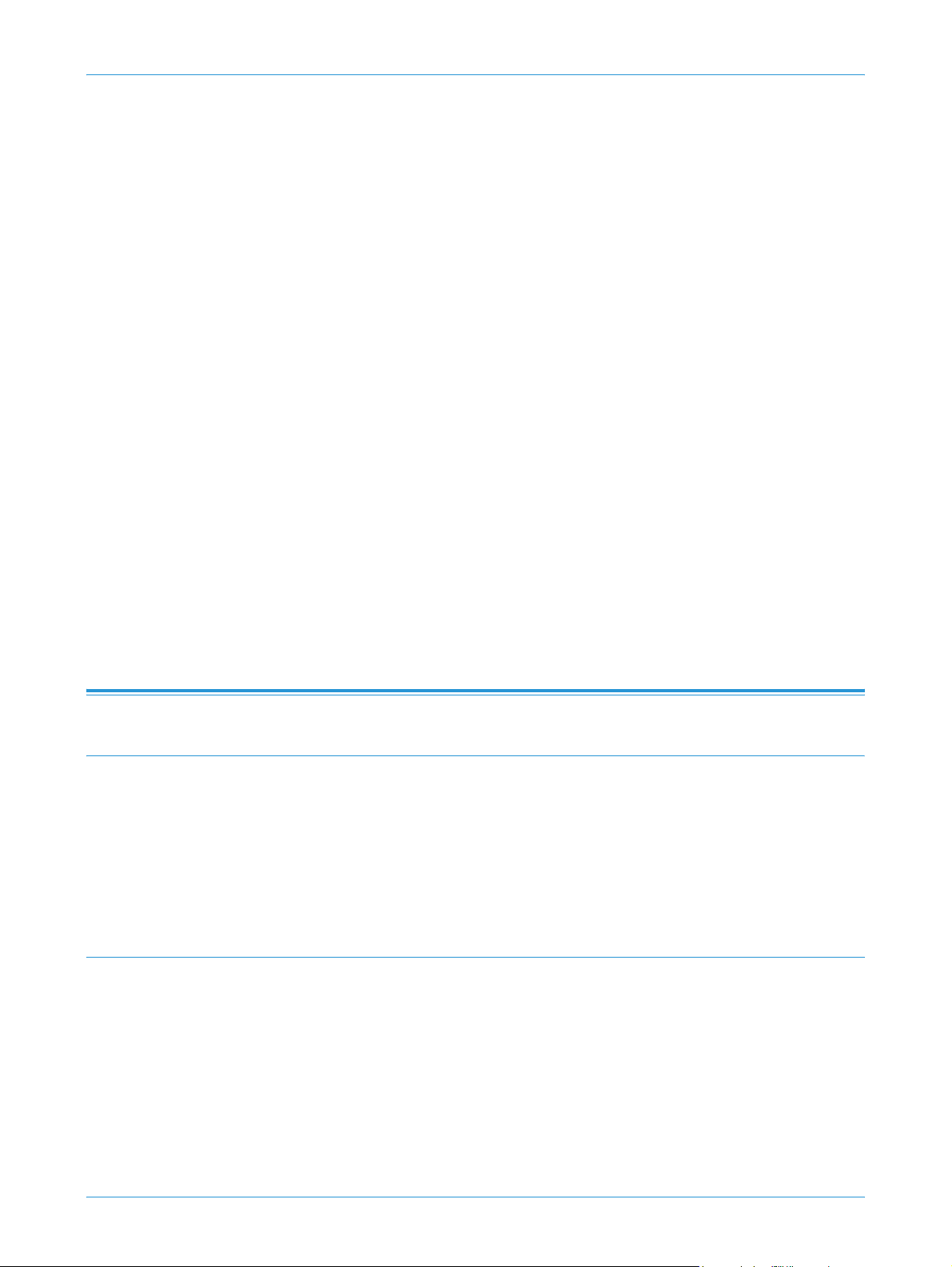
Testar acesso
AppleTalk
1. Na estação de trabalho, abra o navegador da Web e insira o Endereço TCP/IP da
máquina na barra de endereços. Pressione <Entrar>.
Se você usar o nome de domínio para especificar a máquina, use o seguinte formato.
http://meuhost.exemplo.com
Se você usar o endereço IP para especificar a máquina, use um dos seguintes formatos,
dependendo da configuração da sua máquina. O formato IPv6 é compatível somente
com o Windows Vista. Um endereço IPv6 precisa estar entre colchetes.
IPv4: http://xxx.xxx.xxx.xxx
IPv6: http://[xxxx:xxxx:xxxx:xxxx:xxxx:xxxx:xxxx:xxxx]
NOTA: Se você alterou o número da porta padrão "80", anexe o número ao endereço
de Internet, como a seguir. Nos seguintes exemplos, o número da porta é 8080.
Nome de domínio: http://meuhost.exemplo.com:8080
IPv4: http://xxx.xxx.xxx.xxx:8080
IPv6: http://[xxxx:xxxx:xxxx:xxxx:xxxx:xxxx:xxxx:xxxx]:8080
2. Verifique se a página inicial dos Serviços de Internet é exibida.
O processo de instalação dos Serviços de Internet foi concluído agora.
NOTA: Quando o seu acesso aos Serviços de Internet estiver criptografado, digite "https://"
seguido pelo endereço de Internet, ao invés de "http://".
AppleTalk
Lista de verificação informativa
Antes de iniciar, certifique-se de que os itens a seguir estejam disponíveis e/ou as tarefas
tenham sido executadas:
• Rede AppleTalk operacional existente.
• Nome AppleTalk a ser atribuído à impressora.
• Zona AppleTalk (se usada) na qual a impressora residirá.
Procedimento
Configuração AppleTalk usando os Serviços de Internet
1. Na estação de trabalho, abra o navegador da Web e digite o endereço IP da máquina
na barra de endereços.
2. Pressione <Entrar>.
3. Clique no ícone [Propriedades].
Guia do Administrador do Sistema do Xerox WorkCentre 3550 21

3 Instalação na rede
4. Se solicitado, digite o Nome do usuário [admin] e a Senha [1111] do Administrador
5. Clique no link [Protocolos].
6. Selecione [EtherTalk] na árvore de diretórios. A página EtherTalk é exibida.
7. Na área EtherTalk:
8. Clique em [Salvar alterações] para salvar as alterações.
9. Clique em [OK] quando a mensagem de confirmação for exibida.
Netware
e clique em [Login].
a) No menu suspenso EtherTalk, selecione [Ligado] ou [Desligado].
b) Digite um nome para a máquina no campo [Nome da impressora].
c) Digite o tipo da máquina no campo [Tipo da impressora].
d) Digite o nome da área no campo [Zona].
NOTA: Digite o nome da área desejada usando o teclado da tela (o padrão da
impressora é *, o que significa que a máquina aparecerá em TODAS as zonas).
NDPS/NEPS
O Novell® Distributed Print Services (NDPS) / Novell® Enterprise Print Services (NEPS)
permite que os administradores gerenciem de forma centralizada os recursos de impressão
de qualquer lugar na rede.
A Solução Xerox NDPS/NEPS permite usar o Novell NDPS/NEPS com a maioria dos modelos
de impressoras Xerox.
Consulte o site www.xerox.com.br para obter os procedimentos de instalação e download da
solução Xerox NDPS.
NWAdmin
Lista de verificação informativa
Antes de iniciar, certifique-se de que os itens a seguir estejam disponíveis e/ou as tarefas
tenham sido executadas:
• Rede NetWare operacional existente.
• Faça login em um servidor/árvore de arquivos NetWare como
supervisor/administrador ou tenha os privilégios equivalentes.
• Certifique-se de que a máquina esteja conectada à rede.
• Configure um objeto de servidor de impressão usando NWADMIN. Consulte a
documentação fornecida pela Novell para concluir essa tarefa. Registre com exatidão
(observe maiúsculas e minúsculas, pontos etc.) a árvore NDS, o nome de contexto NDS,
o tipo de frame, o nome do servidor de impressão e a senha do servidor de impressão
atribuída. Se a sua impressora aceita filas de vários servidores de arquivos, o nome do
Servidor de Impressão e a senha devem ser iguais em todos os servidores de arquivos.
22 Guia do Administrador do Sistema do Xerox WorkCentre 3550

Procedimento
Netware
1. Na estação de trabalho, abra o navegador da Web e digite o endereço IP da máquina
na barra de endereços.
2. Pressione <Entrar>.
3. Clique no ícone [Propriedades].
4. Se solicitado, digite o Nome do usuário [admin] e a Senha [1111] do Administrador
e clique em [Login].
5. Clique no link [Protocolos].
6. Clique em [NetWare] na árvore de diretórios. A página NetWare é exibida.
7. Na área Geral:
a) Em Protocolo, marque a caixa de seleção [Ativar] para ativar a opção.
b) No menu suspenso Tipo de frame, selecione uma das seguintes opções:
• Automático
• Ethernet 802.2
• Ethernet 802.3
• Ethernet II
c) No campo [Intervalo de busca de fila], digite uma taxa de busca entre 1 e 240
segundos para o servidor de impressão. O valor padrão é cinco segundos.
d) Digite o nome do servidor de impressão no campo [Nome do servidor da
impressora].
e) Digite a senha do servidor de impressão nos campos [Nova senha do servidor
de impressão] e [Redigite a nova senha do servidor de impressão].
f) Marque a caixa de seleção [Selecionar para salvar nova senha].
NetWare Directory Services (NDS)
NDS é um banco de dados hierárquico orientado a objeto que representa todos os ativos de
uma organização em uma estrutura de árvore lógica. Os ativos podem incluir impressoras,
servidores, computadores, pessoal, organizações, etc.
8. Na área NetWare Directory Services (NDS):
a) Digite um nome para a árvore de NDS no campo [Árvore de NDS]. A entrada
padrão para esse campo é Xerox_DS_Tree. Se você estiver usando o modo
Bindey, deixe esse campo em branco.
b) Digite um contexto no campo [Contexto de NDS]. A entrada padrão para esse
campo é O=Xerox_DS_Context
. Se você estiver usando o modo Bindey, deixe
esse campo em branco.
Guia do Administrador do Sistema do Xerox WorkCentre 3550 23

3 Instalação na rede
Configurações Bindery
O NetWare pode usar os serviços Bindery para autenticação. Os serviços Bindery são um
sistema de banco de dados independente que contém informações e dados de segurança.
Se você estiver usando o NetWare no modo Bindery, em Configurações de Bindery, digite
os nomes de até quatro servidores de arquivos primários para a impressora nos campos
Servidor de arquivos.
NOTA: Quando a impressora usa o modo Bindery, os campos [Árvore de NDS] e [Contexto
de NDS] ficam em branco.
9. Na área Configurações de Bindery, digite os detalhes do servidor no campo
Protocolo de anúncio de serviço (SAP)
O SAP facilita a adição e remoção dinâmicas de serviços em um trabalho de Internet IPX.
Quando os servidores são inicializados e encerrados, eles podem anunciar e remover seus
serviços usando o SAP.
10. Na área Protocolo de anúncio de serviço (SAP):
[Servidor de arquivos primário].
a) Em Protocolo, marque a caixa de seleção [Ativar] para ativar o protocolo.
b) Digite a frequência de SAP entre 15 e 300 segundos ou digite 0 para nenhum no
campo [Frequência de SAP]. O padrão é 60 segundos.
11. Clique em [Salvar alterações] para salvar as alterações.
12. Clique em [OK] quando a mensagem de confirmação for exibida.
Unix
Cliente HP-UX (Versão 10.x)
As estações de trabalho HP-UX requerem etapas de instalação específicas para se
comunicarem com a máquina. A máquina é uma impressora UNIX do tipo BSD, enquanto
o HP-UX é um cliente UNIX do tipo System V.
IMPORTANTE: Todos os comandos do UNIX fazem distinção entre maiúsculas e
minúsculas; portanto, digite-os exatamente como são escritos.
Lista de verificação informativa
Antes de iniciar, certifique-se de que os itens a seguir estejam disponíveis e/ou as tarefas
tenham sido executadas:
• Rede operacional existente utilizando o protocolo TCP/IP.
• Certifique-se de que a máquina esteja conectada à rede.
• Endereço IP estático da máquina.
• Endereço da máscara de sub-rede da máquina.
• Endereço de gateway da máquina.
• Nome do host da máquina.
24 Guia do Administrador do Sistema do Xerox WorkCentre 3550

Procedimento
1. Siga as etapas do Capítulo 3, Configurar o endereçamento estático IPv4 usando a
Interface do usuário da máquina, Procedimento na página 16 e depois retorne a
esta página.
Configuração do cliente
1. Adicione o nome do host da máquina ao arquivo etc/hosts na estação de
trabalho HP-UX.
2. Certifique-se de que você possa fazer o ping da máquina na estação de trabalho
HP-UX.
3. Use o método GUI ou o método tty, como detalhado a seguir:
Método GUI
1. Abra uma janela [Comando] na área de trabalho.
2. Digite su para acessar o modo Superusuário.
3. Digite sam para iniciar o Gerenciador de administração do sistema (SAM).
Unix
4. Clique no ícone [Impressoras e plotters].
5. Clique no spooler [lp].
6. Clique em [Impressoras e plotters].
7. Clique em [Ações: adicionar impressora/plotter remota...].
8. Digite as informações a seguir no formulário [Adicionar impressora/plotter remota]:
a) Nome da impressora: nome da impressora.
Onde nome da impressora é o nome da fila que está sendo criada.
b) Nome do sistema remoto: nome do host.
Onde nome do host é o nome do host da máquina do arquivo /etc/hosts.
c) Clique em [Impressora remota está em um sistema BSD].
d) Clique em [OK] para concluir o formulário.
9. Clique em [Sim] na tela [Configurar subpainel de impressoras HP UX]. Essa tela
pode estar oculta pelo formulário [Adicionar impressora/plotter remota].
10. Clique em [Arquivo: sair].
11. Clique em [Arquivo: sair de Sam].
12. Digite Exit para sair do modo Superusuário.
Teste a fila criada digitando o comando:
13.
lp -d queuename /etc/hosts.
14. Verifique se o trabalho é impresso na máquina.
Guia do Administrador do Sistema do Xerox WorkCentre 3550 25

3 Instalação na rede
Método tty
1. Digite su para acessar o modo Superusuário.
2. Digite sh para executar o shell Bourne.
3. Digite lpshut para parar o serviço de impressão.
4. Crie a fila de impressão digitando (na mesma linha de comando):
5. Digite lpsched para iniciar o serviço de impressão.
6. Digite enable hostname para ativar a fila a ser impressa na máquina.
7. Digite accept queuename para a fila que está aceitando trabalhos da estação de
8. Digite Exit para sair do shell Bourne.
9. Digite Exit para sair do modo Superusuário.
lpadmin -pqueuename> -v/dev/null -mrmodel -ocmrcmodel -osmrsmodel -ob3 -orc ormhostname -or plp
Onde queuename é o nome da fila que está sendo criado e hostname é o nome do
host da máquina.
trabalho HP-UX.
10. Teste a fila criada digitando o comando:
lp -d queuename /etc/hosts.
11. Verifique se o trabalho é impresso na máquina.
Solaris 2.x
Lista de verificação informativa
Antes de iniciar, certifique-se de que os itens a seguir estejam disponíveis e/ou as tarefas
tenham sido executadas:
• Rede operacional existente utilizando o protocolo TCP/IP.
• Certifique-se de que a máquina esteja conectada à rede.
• Endereço IP estático da máquina.
• Endereço da máscara de sub-rede da máquina.
• Endereço de gateway da máquina.
• Nome do host da máquina.
Procedimento
Siga as etapas do Capítulo 3, Configurar o endereçamento estático IPv4 usando a Interface
do usuário da máquina, Procedimento na página 16 e depois retorne a esta página.
Configurar o cliente
1. Adicione o nome do host da impressora da máquina ao arquivo etc/hosts.
2. Certifique-se de que você possa fazer o ping da máquina.
3. Use o método GUI ou o método tty, como detalhado a seguir:
26 Guia do Administrador do Sistema do Xerox WorkCentre 3550

Unix
Método GUI
1. Abra uma janela [Comando] na área de trabalho.
2. Digite su para acessar o modo Superusuário.
3. Digite admintool para executar a Ferramenta de administração do sistema.
4. Clique em [Procurar: impressoras].
5. Clique em [Editar: Adicionar: Acessar impressora...].
6. Digite as informações a seguir no formulário [Acessar impressora remota]:
a) Nome da impressora: nome da fila.
Onde nome da fila é o nome da fila que está sendo criada.
b) Servidor de impressão: nome do host.
Onde nome do host é o nome do host da máquina do arquivo /etc/hosts.
c) Clique em [OK] para concluir o formulário.
7. Digite sh para executar o shell Bourne.
8. Digite o comando: lpadmin -p queuename -s hostname !lp para modificar o nome
da fila remoto.
9. Digite Exit para sair do shell Bourne.
10. Digite Exit para sair do modo Superusuário.
11. Teste a fila criada digitando o comando:
lp -d queuename /etc/hosts.
12. Verifique se o trabalho é impresso na máquina.
Método tty
1. Digite su para acessar o modo Superusuário.
2. Digite sh para executar o shell Bourne.
3. Defina a máquina como uma impressora estilo BSD, digitando o comando:
lpsystem -t bsd hostname
Onde hostname é o nome do host da máquina do arquivo
/etc/hosts.
4. Crie a fila digitando o comando:
lpadmin -p queuename -s hostname -T unknown -I any
Onde queuename é o nome da fila que está sendo criada.
5. Digite Exit para sair do shell Bourne.
6. Digite Exit para sair do modo Superusuário.
7. Teste a fila criada digitando o comando:
lp -d queuename /etc/hosts.
8. Verifique se o trabalho é impresso na máquina.
Guia do Administrador do Sistema do Xerox WorkCentre 3550 27

3 Instalação na rede
SCO
As estações de trabalho com SCO UNIX requerem etapas de instalação específicas para se
comunicarem com a máquina. As máquinas são impressoras UNIX do tipo BSD, enquanto a
SCO é UNIX do tipo System V.
Lista de verificação informativa
Antes de iniciar, certifique-se de que os itens a seguir estejam disponíveis e/ou as tarefas
tenham sido executadas:
• Rede operacional existente utilizando o protocolo TCP/IP.
• Certifique-se de que a máquina esteja conectada à rede.
• Endereço IP estático da máquina.
• Endereço da máscara de sub-rede da máquina.
• Endereço de gateway da máquina.
• Nome do host da máquina.
Procedimento
Siga as etapas do Capítulo 3, Configurar o endereçamento estático IPv4 usando a Interface
do usuário da máquina, Procedimento na página 16 e depois retorne a esta página.
Configuração do cliente
1.
Adicione o nome do host da máquina ao arquivo
2. Certifique-se de que você possa fazer o ping da máquina na estação de trabalho SCO.
Execute as etapas a seguir para criar uma fila de impressão da máquina em uma
estação de trabalho SCO UNIX usando o método GUI ou TTY.
Método GUI
1. Faça login como raiz.
2. Na área de trabalho principal, selecione os ícones [Administração do sistema:
Impressoras: Gerenciador de impressora].
3. Clique em [Impressora: Adicionar remota: UNIX...].
4. Digite as informações a seguir no formulário Adicionar impressora remota UNIX:
a) Host: nome do host.
Onde nome do host é o nome de host da máquina do arquivo /etc/hosts.
b) Impressora: nome da fila que está sendo criada.
Por exemplo: dc xxxq.
etc/hosts
na estação de trabalho SCO.
c) Clique em [OK] para concluir o formulário.
5. Clique em [OK] na janela [Mensagem].
6. Clique em [Host: Sair].
7. Clique em [Arquivo: Fechar este diretório].
28 Guia do Administrador do Sistema do Xerox WorkCentre 3550

8. Clique em [Arquivo: Fechar este diretório].
9. Clique em [Salvar] na janela [Confirmação de aviso].
10. Digite Exit para fazer logout da conta raiz.
11. Abra a janela Unix.
Método tty
1. Digite su para acessar o modo Superusuário.
2. Digite rlpconf para criar uma impressora.
3. Digite as informações a seguir:
a) Nome da impressora: nome da fila
b) Impressora remota: r
c) Nome do host: nome do host.
d) Se as informações tiverem sido inseridas corretamente, digite y.
4. Clique em [Entrar] para aceitar o padrão da impressora remota não SCO.
5. Clique em [Entrar] para aceitar o padrão da impressora não padrão.
Unix
6. Clique em [Entrar] para iniciar o processo de adição de uma fila.
7. Digite q para encerrar o programa rlconf.
Linux CUPS
Endereçamento estático
Lista de verificação informativa
Antes de iniciar, certifique-se de que o item a seguir esteja disponível e/ou a tarefa tenha
sido executada:
• Sistema operacional Linux que suporte printtool.
Procedimento
Siga as etapas em Capítulo 3, Configurar o endereçamento estático IPv4 usando a Interface
do usuário da máquina, Procedimento na página 16 e, em seguida, retorne a esta página.
Criar a fila de impressão
1. Certifique-se de que o CUPS (Common UNIX Printing System) esteja instalado e
iniciado em seu cliente.
NOTA: A versão mais recente do CUPS está disponível no endereço cups.org.
2. Abra o navegador da Web em sua estação de trabalho.
3. Por exemplo, digite http://127.0.0.1:631/printers na barra de endereços.
4. Pressione <Entrar>.
Guia do Administrador do Sistema do Xerox WorkCentre 3550 29

3 Instalação na rede
5. Clique em [Adicionar impressora].
6. A caixa de diálogo Autorização será exibida.
7. Insira a raiz e a senha da raiz.
8. Na tela [Adicionar nova impressora], digite um nome para a impressora.
9. Digite um local e uma descrição para a impressora (opcional).
10. Clique em [Continuar].
11. No menu [Dispositivo], clique em [Protocolo de impressão da Internet].
12. Clique em [Continuar].
13. Digite ipp://hostname/ipp/printername.
14. Clique em [Continuar].
15. Clique em [Xerox] no menu [Criar].
16. Clique em [Continuar].
17. Selecione o driver correto no menu [Driver].
18. Clique em [Continuar].
Onde hostname é o nome do host da máquina Xerox e printername é o nome da
impressora da máquina Xerox.
19. Aparecerá a mensagem "A impressora foi adicionada com sucesso".
Endereçamento dinâmico
Procedimento
Siga as etapas do Capítulo 3, Configurar o endereçamento dinâmico IPv4 usando a
Interface do usuário da máquina, Lista de verificação informativa na página 17 e depois
retorne a esta página.
IMPORTANTE: Realce [BOOTP] na etapa 6.
Criar a fila de impressão
Siga as etapas para Criar a fila de impressão na página 31.
Linux LPR via PrintTool
Endereçamento estático
Lista de verificação informativa
Antes de iniciar, certifique-se de que o item a seguir esteja disponível e/ou a tarefa tenha
sido executada:
• Sistema operacional Linux que suporte printtool.
Procedimento
Siga as etapas do Capítulo 3, Configurar o endereçamento estático IPv4 usando a Interface
do usuário da máquina, Procedimento na página 16 e depois retorne a esta página.
30 Guia do Administrador do Sistema do Xerox WorkCentre 3550

Criar a fila de impressão
1. Faça login no cliente Linux como raiz em um terminal.
2. Digite printtool.
3. O Gerenciador de sistema de impressão do Red Hat Linux será ativado.
4. Clique em [Adicionar].
5. A janela [Adicionar uma entrada de impressora] será exibida.
6. Clique em [Fila Unix (lpd) remota].
7. Clique em [OK].
8. A janela [Editar entrada de fila Unix (lpd) remota] será exibida.
9. Digite o nome da fila de impressão na área [Nomes].
10. O diretório de spool é onde os trabalhos de impressão são armazenados e é um
subdiretório de [/var/spool/lpd]. Adicione o nome da fila de impressão no final do
caminho do subdiretório.
11. Certifique-se de que [Limite de arquivo] exiba 0.
12. Na área [Host remoto], digite o endereço IP da máquina Xerox.
Unix
13. Na área [Fila remota], digite o Nome da fila de impressão na etapa 9.
14. NÃO clique na opção [Filtro de entrada].
15. Deixe o padrão [Suprimir cabeçalhos] selecionado.
16. Clique em [OK].
17. Agora a impressora deverá ser listada na janela do Gerenciador de sistema de
impressão do Red Hat Linux. Clique no menu [lpd].
18. Clique em [Reinicializar lpd].
19. Clique no menu [PrintTool].
20. Clique em [Sair] para fechar o programa.
21. Para permitir o acesso à impressora, edite a tabela [/etc/hosts] para listar o sistema
cliente.
22.
Edite e crie o arquivo [/etc/hosts.lpd] para listar o sistema cliente.
Endereçamento dinâmico
Procedimento
Siga as etapas do Capítulo 3, Configurar o endereçamento dinâmico IPv4 usando a
Interface do usuário da máquina, Procedimento na página 18 e depois retorne a esta
página.
IMPORTANTE: Realce [BOOTP] na etapa 6.
Criar a fila de impressão
Siga as etapas para Criar a fila de impressão na página 31.
Guia do Administrador do Sistema do Xerox WorkCentre 3550 31

3 Instalação na rede
Linux LPRng
Endereçamento estático
Lista de verificação informativa
Antes de iniciar, certifique-se de que o item a seguir esteja disponível e/ou a tarefa tenha
sido executada:
• Sistema operacional Linux que suporte printtool.
Procedimento
Siga as etapas do Capítulo 3, Configurar o endereçamento estático IPv4 usando a Interface
do usuário da máquina, Procedimento na página 16 e depois retorne a esta página.
Criar a fila de impressão
1. Abra LPRngTool no cliente Linux.
2. Clique em [Adicionar].
3. Na área [Nomes], digite um nome para a fila de impressão.
4. O diretório de spool é onde os trabalhos de impressão são armazenados e é um
subdiretório de [/var/spool/lpd]. Adicione o nome da fila de impressão no final do
caminho do subdiretório.
5. Na área [Nome do host/IP da impressora], digite o nome do host ou o endereço IP
da máquina Xerox.
6. Clique em [OK].
7. Clique em [Sair] para fechar o programa.
8. Para permitir o acesso à impressora, edite a tabela [/etc/hosts] para listar o sistema
cliente.
9. Edite e crie o arquivo [/etc/hosts.lpd] para listar o sistema cliente.
Endereçamento dinâmico
Procedimento
1. Siga as etapas do Capítulo 3, Configurar o endereçamento dinâmico IPv4 usando a
Interface do usuário da máquina, Lista de verificação informativa na página 17 e
depois retorne a esta página.
IMPORTANTE: Realce [BOOTP] na etapa 6.
2. Siga as etapas para Criar a fila de impressão na página 32.
32 Guia do Administrador do Sistema do Xerox WorkCentre 3550

Clonagem
A clonagem permite copiar, de forma conveniente, as configurações e os modelos de
digitalização de uma máquina e transferi-los para outra máquina com a mesma versão de
software do sistema. Os grupos de configurações podem ser clonados, mas não é possível
instalar um serviço através do processo de clonagem.
Procedimento
1. Verifique a versão do software - de todas as máquinas envolvidas na clonagem.
2. Faça a clonagem de uma máquina - selecione e salve as funções ou configurações.
3. Instale o arquivo clone em outra máquina - usando o Serviços de Internet do
Clonagem
Um arquivo clone de configuração é criado e salvo com a extensão .dlm (módulo
para download).
CentreWare.
As funções e configurações são transferidas e aplicadas na máquina de destino.
NOTA: Todas as máquinas envolvidas no procedimento de clonagem devem conter
a mesma versão do software de sistema.
Verificar a versão do software
1. Na estação de trabalho, abra o navegador da Web e digite o endereço IP da máquina
na barra de endereços.
2. Pressione <Entrar>.
3. Clique no ícone [Propriedades].
4. Se solicitado, digite o Nome do usuário [admin] e a Senha [1111] do Administrador
e clique em [Login].
5. Clique no link [Sobre a impressora].
6. Na área Informações sobre a versão, exiba Versão do software do sistema.
Verifique se todas as máquinas envolvidas no procedimento de clonagem exibem
a mesma versão de software de sistema.
NOTA: Não feche o navegador da Web.
Clonar uma máquina
1. Clique no link [Geral].
2. Clique no link [Clonagem]. A página Clonagem é exibida.
3. Selecione uma das seguintes opções de clonagem:
a) Todas as funções - NÃO desmarque nenhuma das caixas de seleção.
b) Funções específicas - desmarque as caixas de seleção ao lado da(s) função(ões)
que você NÃO deseja clonar.
Guia do Administrador do Sistema do Xerox WorkCentre 3550 33

3 Instalação na rede
4. Clique em [Clonar].
Se solicitado, digite a ID do usuário [admin] e a Senha [1111] do administrador
e clique em [Login].
5. Será exibido um link [Cloning.dlm]. Clique com o botão direito do mouse no link e
selecione [Salvar destino como].
6. Uma caixa de diálogo solicitará a você para especificar um nome e local para o
arquivo clonado. Verifique se a extensão exibe .dlm.
NOTA: Você pode salvar o arquivo de clonagem em um laptop ou computador.
7. Clique em [Salvar]. Agora o arquivo .dlm pode ser usado para clonar outras
máquinas.
Instalar o arquivo clone em outra máquina
NOTA: Este procedimento causará a reinicialização da máquina. Ela ficará indisponível na
rede por vários minutos.
1. Na estação de trabalho, abra o navegador da Web e digite o endereço IP da máquina
na barra de endereços.
2. Pressione <Entrar>.
3. Clique no ícone [Propriedades].
4. Se solicitado, digite o Nome do usuário [admin] e a Senha [1111] do Administrador
e clique em [Login].
5. Clique no link [Geral].
6. Clique no link [Clonagem].
7. Na área [Instruções sobre clonagem], clique no botão [Procurar].
Se solicitado, digite a ID do usuário [admin] e a Senha [1111] do administrador e
clique em [Login].
8. Clique no arquivo clone .dlm localizado no laptop ou computador.
9. Clique em [Abrir].
10. Clique em [Instalar] para enviar o arquivo à máquina.
A máquina será reinicializada no final do processo de clonagem e não ficará disponível na
rede por alguns minutos.
34 Guia do Administrador do Sistema do Xerox WorkCentre 3550

4 Drivers da impressora
Este capítulo explica como instalar os drivers da impressora em seu computador.
A máquina suporta os seguintes sistemas operacionais Windows:
• Windows
• Windows 2000
• Windows XP
• Windows Server 2003
• Windows Vista
• Windows Server 2008
• Windows 7
• Macintosh
• Mac OS X 10.3 a 10.4
• Mac OS X 10.5
• Mac OS X 10.6
• Linux
Windows - Driver de instalação
Você pode instalar o software da impressora utilizando o método típico ou personalizado.
As etapas abaixo são recomendadas para a maioria dos usuários que utilizam uma máquina
conectada diretamente à sua estação de trabalho. Todos os componentes necessários para
o funcionamento da máquina serão instalados.
Lista de verificação informativa
Antes de iniciar, certifique-se de que os itens a seguir estejam disponíveis e/ou as tarefas
tenham sido executadas:
• Certifique-se de que a máquina esteja conectada ao seu computador e ligada.
• Se a janela "Assistente para adicionar novo hardware" for exibida durante o
procedimento de instalação, clique no canto superior direito da caixa para fechar
ajanela ou clique em Cancelar.
Guia do Administrador do Sistema do Xerox WorkCentre 3550 35

4 Drivers da impressora
Procedimento
1. Insira o CD do Software e Documentação na unidade de CD-ROM.
O CD do Software e Documentação será executado automaticamente e uma janela
de instalação será exibida.
a) Se a janela de instalação não for exibida:
• Clique em [Iniciar] e depois em [Executar].
• Digite X:\Setup.exe, substituindo o "X" pela letra correspondente a sua
unidade. Clique em [OK].
• Se você utiliza o Windows Vista, Windows 7 e Windows 2008 Server R2,
clique em [Iniciar] > [Todos os programas] > [Acessórios] > [Executar].
Digite X:\Setup.exe substituindo o "X" pela letra correspondente a sua
unidade e clique em [OK].
b) Se a janela AutoPlay for exibida no Windows Vista, Windows 7 e Windows
2008 Server R2, clique em [Executar Setup.exe] no campo Instalar ou executar
programa.
c) Na janela Controle de conta do usuário, clique em [Continuar] ou [Sim].
2. Se necessário, no menu suspenso [Selecione um idioma na lista abaixo], selecione
o idioma desejado e clique em [Avançar].
3. Na janela Selecione o tipo de instalação, selecione [Instalação típica para uma
impressora local] e clique em [Avançar].
NOTA: Se sua máquina ainda não estiver conectada ao computador, a janela
Conectar dispositivo será exibida.
• Após conectar a máquina, clique em Avançar.
• Se você não desejar conectá-la neste momento, clique em [Avançar].
• Clique em [Não] na tela seguinte. A instalação será iniciada, mas a página de
teste não será impressa no final do processo.
4. Na janela exibida após a conclusão da instalação, selecione se uma página de teste
será impressa. Se desejar imprimi-la, marque a caixa de seleção e clique em
[Avançar]. Caso contrário, clique em [Avançar] e ignore.
5. Se a página de teste for impressa corretamente, clique em [Sim]. Caso contrário,
clique em [Não] para imprimi-la novamente.
6. Para se registrar como um usuário da máquina e receber informações da Xerox,
marque a caixa de seleção e clique em [Concluir].
Você será direcionado ao site da Xerox na Web.
7. Caso contrário, clique em [Concluir].
36 Guia do Administrador do Sistema do Xerox WorkCentre 3550
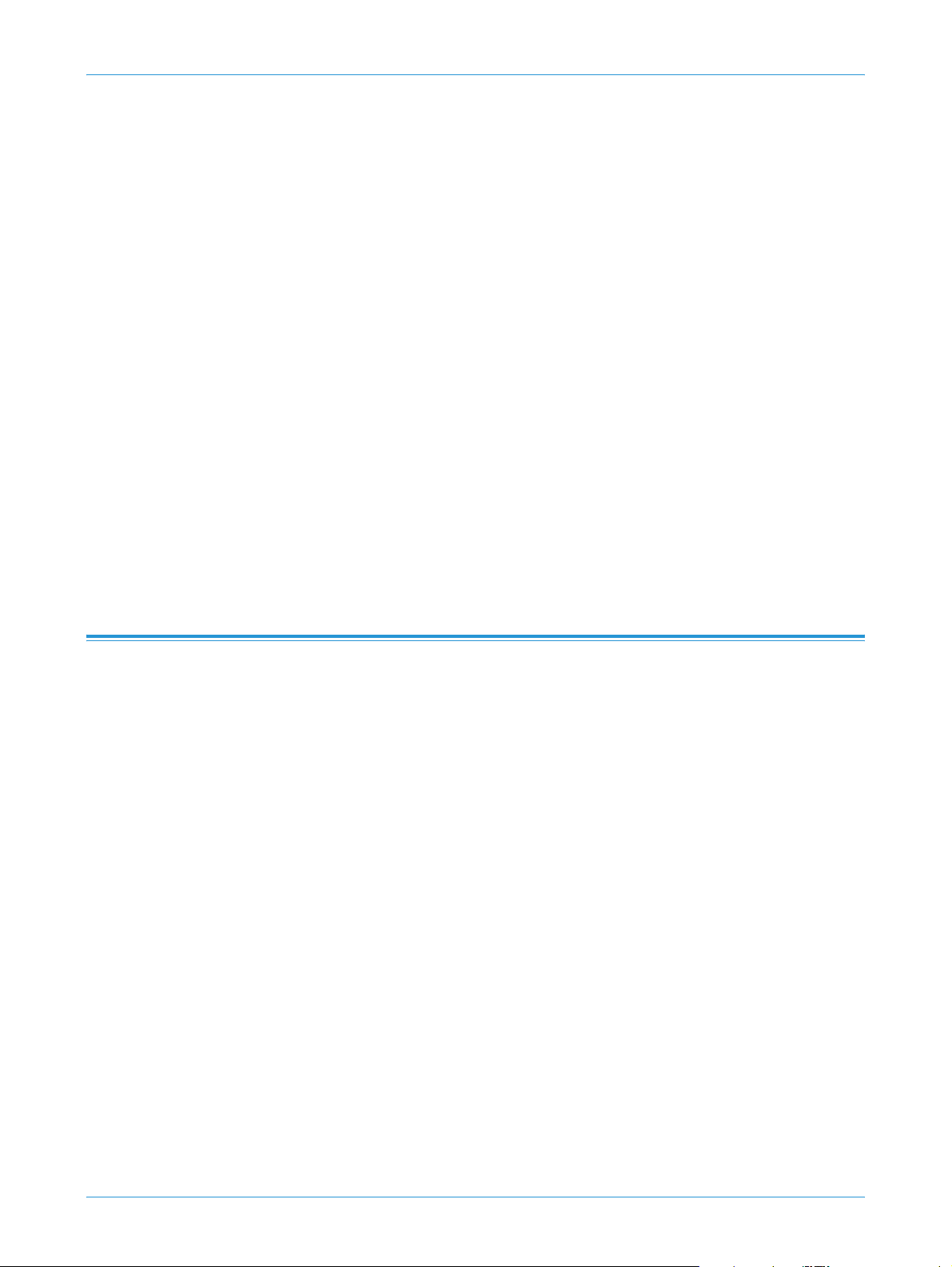
Macintosh - Driver de instalação
Se o driver da impressão não funcionar
Se o driver da impressora não funcionar corretamente, desinstale e reinstale o driver.
No Windows, siga as etapas abaixo para desinstalar o driver.
1. Certifique-se de que a máquina esteja conectada ao seu computador e ligada.
2. No menu Iniciar, selecione [Programas] ou [Todos os programas]> [nome do seu
driver de impressão]> [Manutenção].
3. Selecione [Remover] e clique em [Avançar].
Uma lista de componentes será exibida, permitindo que você remova qualquer item
individualmente.
4. Selecione os componentes que deseja remover e, em seguida, clique em [Avançar].
5. Quando a confirmação da seleção for solicitada, clique em [Sim].
O driver selecionado e todos os seus componentes serão removidos do computador.
6. Depois que o software for removido, clique em [Concluir].
Se você desejar reinstalar o driver substituindo o driver atualmente instalado através do CD
do Software e Documentação fornecido, insira o CD e, em seguida, uma janela com uma
mensagem de confirmação de substituição será exibida. Basta confirmar para prosseguir
para a próxima etapa. As próximas etapas são as mesmas da primeira instalação.
Além disso, é fornecido o driver TWAIN para a digitalização em computadores Macintosh.
Macintosh - Driver de instalação
O CD do software e Documentação que acompanha sua máquina inclui arquivos que
permitem utilizar o driver CUPS ou PostScript (disponível somente ao usar uma máquina
que suporta o driver PostScript), para impressão de um computador Macintosh.
Além disso, ele contém o driver TWAIN para a digitalização em computadores Macintosh.
Lista de verificação informativa
Antes de iniciar, certifique-se de que o item a seguir esteja disponível e/ou a tarefa tenha
sido executada:
• Certifique-se de que a máquina esteja conectada ao seu computador e ligada.
Procedimento
1. Insira o CD do Software e Documentação na unidade de CD-ROM.
2. Dê um clique duplo no ícone do CD-ROM exibido na área de trabalho do Macintosh.
3. Dê um clique duplo na pasta [MAC_Installer].
4. Dê um clique duplo no ícone [Installer].
5. Digite a senha e clique em [OK].
6. A janela Programa de instalação Xerox será exibida. Clique em [Continuar].
Guia do Administrador do Sistema do Xerox WorkCentre 3550 37

4 Drivers da impressora
7. Selecione [Instalação fácil] e clique em [Instalar]. A opção
8. Quando a mensagem informando que todos os aplicativos serão fechados for exibida
9. Após a conclusão da instalação, clique em [Sair].
NOTA: Se você instalou o driver de digitalização, clique em [Reiniciar].
10. Abra a pasta [Aplicativos] > [Utilitários] > [Utilitário de configuração de impressão].
11. Clique em [Adicionar] na Lista de impressoras.
12. No Mac OS X 10.3, selecione a guia [USB].
Instalação fácil é recomendada para a maioria dos usuários. Todos os componentes
necessários para o funcionamento da máquina serão instalados.
Se você selecionar [Instalação personalizada], será possível escolher componentes
individuais para instalação.
no seu computador, clique em [Continuar].
• No Mac OS X 10.5 a 10.6, abra a pasta [Aplicativos] > [Preferências do
sistema] e clique em [Impressão e Fax].
• No Mac OS X 10.5 a 10.6, pressione o ícone "+"; uma janela pop-up será exibida.
• No Mac OS X10.4, clique em [Navegador padrão] e localize a conexão USB.
• No Mac OS X 10.5 a 10.6, clique em [Padrão] e localize a conexão USB.
13. No Mac OS X 10.3, se a Seleção automática não funcionar corretamente, selecione
[Xerox] em Modelo da impressora e o nome de sua máquina em Nome do modelo.
• No Mac OS X 10.4, se a Seleção automática não funcionar corretamente,
selecione [Xerox] em Imprimir usando e o nome de sua máquina em Modelo.
• No Mac OS X 10.5 a 10.6, se a Seleção automática
não funcionar corretamente,
selecione [Selecionar um driver para usar...] e o nome de sua máquina em
Imprimir usando.
A sua máquina será exibida na Lista de impressoras e configurada como a máquina
padrão.
14. Clique em [Adicionar].
Se o driver da impressão não funcionar corretamente
Desinstale o driver e reinstale-o.
Siga as etapas abaixo para desinstalar o driver para Macintosh.
1. Certifique-se de que a máquina esteja conectada ao seu computador e ligada.
2. Insira o CD do Software e Documentação na unidade de CD-ROM.
3. Dê um clique duplo no ícone do [CD-ROM] exibido na área de trabalho do Macintosh.
4. Dê um clique duplo na pasta [MAC_Installer].
5. Dê um clique duplo no ícone [Installer].
6. Digite a senha e clique em [OK].
7. A janela Programa de instalação Xerox será exibida. Clique em [Continuar].
8. Selecione [Desinstalar] e clique em [Desinstalar].
38 Guia do Administrador do Sistema do Xerox WorkCentre 3550

9. Quando a mensagem informando que todos os aplicativos serão fechados for exibida
no seu computador, clique em [Continue].
10. Quando a desinstalação for concluída, clique em [Sair].
Linux - Drivers de instalação
É necessário fazer o download do pacote de software para Linux do site da Xerox para
instalar o software da impressora.
Procedimento para instalar o Unified Linux Driver
1. Certifique-se de que a máquina esteja conectada ao seu computador e ligada.
Você deve fazer login como superusuário (root) para instalar o software da máquina.
Caso não seja um superusuário, peça ajuda ao administrador do sistema.
2. Quando a janela Login do administrador for exibida, digite "root" no campo Login e
insira a senha do sistema.
3. No site da Xerox, faça download do pacote Unified Linux Driver para seu computador.
Linux - Drivers de instalação
4. Clique com o botão direito do mouse no pacote Unified Linux Driver e extraia
os arquivos.
5. Dê um clique duplo em [cdroot > autorun].
6. Quando a tela Bem-vindo for exibida, clique em [Avançar].
7. Quando a instalação estiver concluída, clique em [Concluir].
O programa de instalação adicionou o ícone Unified Driver Configurator à área de trabalho
e o grupo Unified Driver ao menu do sistema. Caso você encontre dificuldades, consulte a
ajuda na tela disponível no menu do sistema ou nos aplicativos para Windows do pacote
de drivers, como o Unified Driver Configurator ou Image Manager.
Instalação do SmartPanel
1. Certifique-se de que a máquina esteja conectada ao seu computador e ligada.
2. Quando a janela Login do administrador for exibida, digite "root" no campo [Login]
e insira a senha do sistema.
NOTA: Você deve fazer login como superusuário (root) para instalar o software da
máquina. Caso não seja um superusuário, peça ajuda ao administrador do sistema.
3. No site da Xerox, faça download do pacote Smart Panel para o seu computador.
4. Clique com o botão direito do mouse no pacote [Smart Panel] e extraia os arquivos.
5. Dê um clique duplo em [cdroot] > [Linux] > [smartpanel] > [install.sh].
Guia do Administrador do Sistema do Xerox WorkCentre 3550 39

4 Drivers da impressora
Instalação do Utilitário de configuração da impressora
1. Certifique-se de que a máquina esteja conectada ao seu computador e ligada.
2. Quando a janela Login do administrador for exibida, digite "root" no campo [Login]
e insira a senha do sistema.
NOTA: Você deve fazer login como superusuário (root) para instalar o software da máquina.
Caso não seja um superusuário, peça ajuda ao administrador do sistema.
3. No site da Xerox, faça download do pacote Utilitário de configuração da impressora
para o seu computador.
4. Clique com o botão direito do mouse no pacote [Utilitário de configuração
da impressora] e extraia os arquivos.
5. Dê um clique duplo em [cdroot] > [Linux] > [psu] > [install.sh].
Se o driver da impressão não funcionar corretamente
Desinstale o driver e reinstale-o.
Siga as etapas abaixo para desinstalar o driver para Linux.
1. Certifique-se de que a máquina esteja conectada ao seu computador e ligada.
2. Quando a janela Login do administrador for exibida, digite "root" no campo Login e
insira a senha do sistema.
É necessário fazer login como superusuário (root) para desinstalar o driver de
impressão. Caso não seja um superusuário, peça ajuda ao administrador do sistema.
3. Clique no ícone na parte inferior da área de trabalho. Quando a tela do Te r m in al for
exibida, digite:
[root@localhost root]#cd /opt/Xerox/mfp/uninstall/
[root@localhost uninstall]#./uninstall.sh
4. Clique em [Desinstalar].
5. Clique em [Avançar].
6. Clique em [Concluir].
Compartilhar sua máquina localmente
Siga as etapas abaixo para configurar os computadores para compartilharem sua máquina localmente.
Se o computador host estiver diretamente conectado à máquina via USB e também estiver conectado ao
ambiente de rede local, o computador cliente conectado à rede local poderá usar a máquina
compartilhada para impressão através do computador host.
40 Guia do Administrador do Sistema do Xerox WorkCentre 3550

Windows
Configuração do computador host
1. Instale o driver de impressão. (Consulte Windows - Driver de instalação na página 35.)
2. No Windows, clique no menu Iniciar.
• No Windows 2000, selecione [Configurações] > [Impressoras].
• No Windows XP/2003, selecione [Impressoras e aparelhos de fax].
• No Windows 2008/Vista, selecione [Painel de controle] > [Hardware e som] >
[Impressoras].
• No Windows 7, selecione [Painel de controle] > [Hardware e som] >
[Dispositivos e impressoras].
• No Windows Server 2008 R2, selecione [Painel de controle] > [Hardware] >
[Dispositivos e impressoras].
3. Clique com o botão direito do mouse no ícone da impressora.
• No Windows XP/2003/2008/Vista/7, clique em [Propriedades].
Compartilhar sua máquina localmente
• No Windows Server 2008 R2, nos menus Contexto, selecione as [Propriedades
da impressora].
NOTA: Se o item Propriedades da impressora exibir ?, você poderá selecionar outros
drivers de impressora conectados à impressora selecionada.
4. Clique na guia [Compartilhar].
5. Marque a caixa de seleção [Alterar opções de compartilhamento].
6. Marque a caixa de seleção [Compartilhar esta impressora].
7. Digite os detalhes no campo [Nome do compartilhamento].
8. Clique em [OK] ou [Avançar].
Configuração do certificado do cliente
1. Instale o driver de impressão. (Consulte Windows - Driver de instalação na página 35.)
2. No Windows, clique no menu Iniciar.
3. Selecione [Todos os programas] > [Acessórios] > [Windows Explorer].
4. Digite o Endereço IP do computador host e pressione <Enter>.
5. Se o computador host solicitar o Nome do usuário e Senha, digite os detalhes no
campo [ID do usuário] e [senha] da conta do computador host.
6. Clique com o botão direito do mouse no ícone da impressora que você deseja
compartilhar e selecione [Conectar].
Se uma mensagem de conclusão da configuração for exibida, clique em [OK].
7. Abra o arquivo que deseja imprimir e inicie a impressão.
Guia do Administrador do Sistema do Xerox WorkCentre 3550 41

4 Drivers da impressora
Macintosh
As etapas a seguir destinam-se ao Mac OS X 10.5 a 10.6. Consulte a Ajuda do Mac para obter instruções
para outras versões do sistema operacional.
Configuração do computador host
1. Instale o driver de impressão. (Consulte Macintosh - Driver de instalação na
página 37.)
2. Abra a pasta Aplicativos > [Preferências do sistema] e clique em [Impressão e Fax].
3. Selecione a impressora a ser compartilhada na Lista de impressoras.
4. Selecione ["Compartilhar esta impressora"].
Configuração do certificado do cliente
1. Instale o driver de impressão. (Consulte Macintosh - Driver de instalação na
página 37.)
2. Abra a pasta Aplicativos, selecione [Preferências do sistema] e clique em
[Impressão e Fax].
3. Pressione o ícone "+".
Uma janela de exibição mostrando o nome da sua impressora compartilhada
será exibida.
4. Selecione sua máquina e clique em [Adicionar].
Impressão Windows
Impressão LPR
Verificar se os Serviços de impressão para Unix estão ativados
Siga as respectivas etapas abaixo, específicas para seu sistema operacional:
Windows XP
1. Na estação de trabalho, coloque o CD do Software e Documentação na unidade de CD.
Se o CD for executado automaticamente, clique em [Sair].
2. Verifique se os Serviços de impressão para Unix estão carregados
3. Clique em [Iniciar].
4. Clique em [Painel de controle].
5. Dê um clique duplo em [Adicionar ou remover programas].
6. Clique em [Adicionar ou remover componentes do Windows] na coluna da esquerda.
7. Role para baixo até [Outros arquivos de rede e serviços de impressão] e marque a
caixa de seleção para selecioná-lo.
42 Guia do Administrador do Sistema do Xerox WorkCentre 3550

Impressão Windows
8. Clique em [Detalhes].
9. Se não estiver selecionado, marque a caixa de seleção [Serviços de impressão
para Unix].
10. Clique no botão [OK].
11. Clique no botão [Avançar].
NOTA: Se Serviços de impressão para Unix não estiver instalado, consulte as
instruções da Microsoft para instalar esse serviço. Ao concluir, retorne a esta página.
12. Clique no botão [Concluir].
Windows 2000/2003
1. Na área de trabalho, clique com o botão direito no ícone [Meus locais de rede] e
clique em [Propriedades].
2. Clique com o botão direito do mouse no ícone [Conexão de rede local] e selecione
[Propriedades].
3. Verifique se o protocolo [Protocolo Internet (TCP/IP)] foi carregado. Se esse
software não estiver presente, instale-o usando a documentação fornecida pela
Microsoft. Ao concluir, retorne a esta página.
4. Verifique se os Serviços de impressão para Unix estão carregados:
a) Clique em [Iniciar], [Configurações] e depois em [Painel de controle].
b) Dê um clique duplo no ícone [Adicionar ou remover programas].
c) Clique em [Adicionar ou remover componentes do Windows] na coluna
da esquerda.
d) Selecione [Outros arquivos de rede e serviços de impressão].
e) Clique em [Detalhes].
f) Marque a caixa de seleção [Serviços de impressão para Unix]. Se Serviços de
impressão para Unix não estiver instalado, consulte as instruções da Microsoft
para instalar esse serviço. Ao concluir, retorne a esta página.
5. Clique no botão [OK].
6. Clique no botão [Avançar].
7. Clique no botão [Concluir].
8. Feche a janela [Adicionar ou remover programas].
Windows Vista
1. Clique em [Iniciar], [Painel de controle],
[Programa] e clique em [Programas e
recursos].
2. Clique em [Ligar e desligar os recursos do Windows].
3. Na janela [Recursos do Windows], expanda o menu [Serviços de impressão].
4. Marque a caixa de seleção [Monitor da porta LPR] para ativar o serviço.
5. Clique no botão [OK]. Seu computador talvez precise ser reiniciado.
Guia do Administrador do Sistema do Xerox WorkCentre 3550 43

4 Drivers da impressora
Windows 7
1. Clique em [Iniciar] e em [Painel de controle].
2. Clique em [Hardware e som] e em [Programas].
3. Clique em [Programas e recursos].
4. Selecione [Ligar e desligar os recursos do Windows] no menu à esquerda.
5. O diálogo Recursos do Windows é exibido. Clique no sinal '+' para [Impressora e
6. Marque a caixa [Monitor da porta LPR] para ativar o serviço.
7. Clique no botão [OK]. Seu computador talvez precise ser reiniciado.
Windows 2008
1. Clique em [Iniciar] e em [Ferramentas administrativas].
2. Dê um clique duplo em [Gerenciamento de impressão].
3. Clique no sinal '+' para [Servidores de impressão]. Clique com o botão direito do
serviços de documentos].
mouse no servidor de impressão ao qual você deseja adicionar a impressora e
selecione [Adicionar impressora].
4. Marque a caixa [Monitor da porta LPR] para ativar o serviço.
5. Clique no botão [OK]. Seu computador talvez precise ser reiniciado.
Instalar os drivers de impressoras
1. No Windows, clique no menu [Iniciar].
• No Windows 2000/2003: clique em [Configurações] e em [Impressoras].
• No Windows XP: clique em [Impressoras e aparelhos de fax]. Se você
não puder ver essa opção no menu [Iniciar], clique em [Iniciar] e depois
em [Painel de controle] primeiro.
• No Windows Vista: clique em [Painel de controle] e em [Impressoras].
• No Windows 7: clique em [Hardware e som] e depois em [Dispositivos
e impressoras].
• No Windows 2008: clique em [Painel de controle] e depois em [Impressoras].
No menu suspenso [Arquivo], selecione [Executar como administrador].
2. Para:
Windows XP/2000/2003:
a) Clique em [Adicionar impressora] na coluna da esquerda.
b) Clique no botão [Avançar].
Windows Vista:
a) Clique em [Adicionar impressora].
Windows 7:
a) Clique em [Adicionar impressora].
Windows 2008:
a) Selecione [Adicionar impressora].
44 Guia do Administrador do Sistema do Xerox WorkCentre 3550

Impressão Windows
3. Para:
• Windows 2000: clique em [Impressora local].
• Windows XP/2003/2008: clique em [Impressora local conectada a este
computador].
NOTA: Se já estiver selecionado, clique em [Detectar e instalar
automaticamente a impressora Plug and Play] para desfazer a seleção.
• Windows Vista: clique em [Uma impressora conectada ao meu computador].
• Windows 7: clique em [Adicionar uma impressora local].
4. Clique no botão [Avançar].
5. Clique em [Criar uma nova porta].
6. Selecione a seguinte opção no menu suspenso Tipo de porta:
• No Windows 2000/2003 selecione [LPR].
• No Windows XP/Vista/7 selecione [Porta LPR].
7. Clique no botão [Avançar].
8. Digite o Endereço IP da impressora.
9. Digite os detalhes em:
• Nome da impressora no Windows XP/2000/2003/2008.
• Nome da fila de impressão no Windows Vista.
• Nome da porta no Windows 7.
10. Clique no botão [OK].
11. Você será solicitado a fornecer um driver de impressão. Clique em [Com disco].
12. Clique no botão [Procurar].
13. Localize a pasta Drivers no CD e selecione o arquivo do Driver de impressora
necessário [.inf].
14. Clique no botão [Abrir].
Clique no botão [OK].
15.
16. Clique no botão Modelo de impressora na lista.
17. Clique no botão [Avançar].
18. A tela [Forneça um nome para a impressora] é exibida.
19. Para configurar os parâmetros:
a) Digite os detalhes no campo [Nome da impressora].
b) Se você quiser configurar esta impressora como a impressora padrão, clique em
[Definir como padrão]. Para os usuários do Windows Vista, vá para a etapa 25.
20. Clique no botão [Avançar].
Guia do Administrador do Sistema do Xerox WorkCentre 3550 45

4 Drivers da impressora
21. A [tela Compartilhamento de impressora] é exibida.
Se você vai compartilhar esta impressora com outros clientes:
a) Selecione:
• [Compartilhar como:], no Windows 2000
• [Nome do compartilhamento], no XP/2003/Vista/7.
b) Digite os detalhes no campo [Nome do compartilhamento].
22. Clique no botão [Avançar].
23. Digite um nome do local (e um comentário, se necessário).
24. Clique no botão [Avançar].
25. Clique em [Sim] ou [Imprimir página de teste] para imprimir uma página de teste.
26. Clique no botão [Avançar] para fechar a janela [Página de teste].
27. Clique no botão [Concluir]. O driver da impressora será instalado.
28. Verifique se a página de teste é impressa na máquina.
Porta IPP (Protocolo de impressão via Internet)
O IPP (Protocolo de impressão via Internet) define um protocolo padrão para impressão
assim como gerenciamento de trabalhos de impressão, tamanho de material, resolução, etc.
O IPP pode ser usado localmente ou através da Internet e também suporta controle de
acesso, autenticação e criptografia, tornando-o uma solução de impressão muito mais
eficiente e segura do que as mais antigas.
A Impressão via IPP está ativada por padrão.
Como ativar a Porta IPP
1. Na estação de trabalho, abra o navegador da Web e digite o endereço IP da máquina
na barra de endereços.
2. Pressione <Entrar>.
3. Clique no ícone [Propriedades].
4. Se solicitado, digite o Nome do usuário [admin] e a Senha [1111] do Administrador
e clique em [Login].
5. Clique no link [Protocolos].
6. Selecione [IPP] na árvore de diretórios.
7. Na área Configurações IPP:
a) Em Protocolo, selecione [Ligado] no menu suspenso. O Caminho da rede exibe
os endereços IP http:// e ipp:// da máquina.
b) No menu suspenso Esquema de autenticação, selecione um dos seguintes tipos
de esquema de autenticação a ser usado ao imprimir com IPP. Esses esquemas
serão usados apenas se a impressora tiver um nome de usuário e senha digitados
para IPP:
• Nenhum
46 Guia do Administrador do Sistema do Xerox WorkCentre 3550

• Básico: esse esquema requer que a impressora autentique a pessoa que está
enviando o trabalho de impressão. A impressora somente atenderá a
solicitação se o nome e a senha fornecidos pelo usuário corresponderem aos
valores armazenados na impressora.
• Digest: esse esquema requer que a impressora autentique a pessoa que está
enviando o trabalho de impressão usando um único esquema de senha de
soma de verificação. A impressora somente atenderá a solicitação se o nome
e a senha fornecidos pelo usuário corresponderem aos valores armazenados
na impressora
.
c) Digite o nome do usuário para a impressora no campo [Nome do usuário].
d) Digite a senha nos campos [Senha] e [Verificar senha].
8. Clique em [Salvar alterações] para salvar as alterações.
Instalar o driver da impressora
1. Siga as etapas abaixo, específicas para seu sistema operacional:
Windows XP
Em sua estação de trabalho:
Impressão Windows
a) Clique em [Iniciar].
b) Clique em [Conexões de rede].
Windows 2000/2003
Em sua estação de trabalho:
a) Clique com o botão direito do mouse no ícone [Meus locais de rede].
b) Clique em [Propriedades].
Windows 7
Em sua estação de trabalho:
a) Clique em [Iniciar].
b) Clique em [Rede e Internet].
c) Clique em [Rede e Central de compartilhamento]. Vá para a etapa 4.
Windows 2008
Em sua estação de trabalho:
a) Clique em [Iniciar] e em [Painel de controle].
b) Clique em [Impressoras].
c) Selecione [Arquivo] e clique em [Executar como administrador]. Vá para a
etapa 6.
2. Clique com o botão direito do mouse no ícone [Conexão de rede local].
3. Clique em [Propriedades].
4. Verifique se o [TCP/IP (Internet Protocol)] foi carregado e assegure-se de que a
caixa de seleção esteja marcada.
Guia do Administrador do Sistema do Xerox WorkCentre 3550 47

4 Drivers da impressora
5. Para:
6. Clique em [Adicionar impressora] na coluna da esquerda.
7. O [Assistente para adicionar impressora] será exibido. Clique no botão [Avançar].
8. Em Impressora local ou de rede, assegure-se de que a opção [Uma impressora
9. Será exibida a seguinte tela:
• Windows 2000/2003: clique em [Configurações] e em [Impressoras].
• Windows XP: clique em [Impressoras e aparelhos de fax]. Se você não puder
ver essa opção no menu [Iniciar], clique em [Iniciar] e depois em [Painel de
controle] primeiro.
• Windows Vista: clique em [Adicionar uma impressora local].
• Windows 7: clique em [Iniciar], em [Painel de controle], em [Hardware e som]
e depois em [Dispositivos e impressoras].
No Windows 7, clique em [Adicionar uma impressora de rede, sem fio ou Bluetooth].
de rede ou uma impressora conectada a outro computador] esteja selecionada
e clique em [Avançar].
• Localizar a impressora no Windows 2000/2003.
• Especificar uma impressora no Windows XP.
10. Para criar uma impressora IPP, clique em [Conectar-se a uma impressora na
Internet...].
11. Digite [HTTP:// seguido do nome de domínio totalmente qualificado da
impressora ou o endereço IP] no campo URL. O nome da impressora pode ser o
nome do host ou o nome do host SMB como mostra o relatório de configuração da
máquina, dependendo da resolução do nome usada pela rede (WINS ou DNS).
12. Clique no botão [Avançar].
13. Clique no botão [OK] para instalar o driver da impressora.
14. Clique no botão [Com disco] e procure o local do driver de impressora, clicando
depois
15. Selecione o Modelo de impressora e clique no botão [OK].
16. Clique em [Sim] se quiser torná-la a impressora padrão.
17. Clique no botão [Avançar].
18. Clique no botão [Concluir].
no botão [OK].
Impressão TCP/IP bruta (Porta 9100)
TCP/IP Bruto é um protocolo de impressão semelhante à impressão LPR. Também
conhecido como uma conexão TCP/IP direta ou interface de soquetes, ele envia
informações diretamente para o equipamento e não requer serviço LPD (Line Printer
Daemon). As vantagens são que as conexões permanecem abertas para vários arquivos de
impressão e o spool não é necessário; portanto, a impressão é mais rápida e mais confiável
do que a impressão LPD. A Impressão TCP/IP Bruta está incluída no Windows 2000 e outros
aplicativos e sistemas operacionais de outros fabricantes.
A Impressão TCP/IP Bruta está ativada por padrão na porta 9100.
48 Guia do Administrador do Sistema do Xerox WorkCentre 3550

Impressão Windows
Lista de verificação informativa
Consulte Capítulo 3, Configurar o endereçamento estático IPv4 usando a Interface do
usuário da máquina, Lista de verificação informativa na página 16.
Como configurar a Porta 9100
1. Na estação de trabalho, abra o navegador da Web e digite o endereço IP da máquina
na barra de endereços.
2. Pressione <Entrar>.
3. Clique no ícone [Propriedades].
4. Se solicitado, digite o Nome do usuário [admin] e a Senha [1111] do Administrador
e clique em [Login].
5. Clique no link [Protocolos].
6. Selecione [Impressão TCP/IP Bruta] na árvore de diretórios.
7. Na área Configurações de impressão TCP/IP bruta:
a) Selecione [Ligado] no menu suspenso Protocolo para ativar o Protocolo.
b) Em [Número da porta], digite o número da porta desejado (1 a 65535).
8. Clique em [Salvar alterações] para salvar as alterações ou em [Desfazer] para
retornar as configurações aos valores anteriores.
NOTA: As configurações não são aplicadas até que você reinicie a máquina.
Instalar os drivers de impressoras
Consulte Windows - Driver de instalação na página 35.
Impressão AppleTalk
A página Serviços de Internet AppleTalk® permite configurar a máquina para que suporte
AppleTalk
Lista de verificação informativa
Antes de iniciar, certifique-se de que os itens a seguir estejam disponíveis e/ou as tarefas
tenham sido executadas:
• As configurações AppleTalk devem estar corretamente configuradas na máquina.
• Localize o CD do Software e Documentação fornecido com a máquina.
Configuração do AppleTalk
1. Na estação de trabalho, abra o navegador da Web e digite o endereço IP da máquina
®
.
na barra de endereços.
2. Pressione <Entrar>.
3. Clique no ícone [Propriedades].
Guia do Administrador do Sistema do Xerox WorkCentre 3550 49

4 Drivers da impressora
4. Se solicitado, digite o Nome do usuário [admin] e a Senha [1111] do Administrador
e clique em [Login].
5. Clique no link [Protocolos].
6. Selecione [EtherTalk] na árvore de diretórios.
7. Na área EtherTalk:
a) No menu suspenso Ethernet, selecione [Ligado] para ativar o protocolo.
b) Digite um nome para a máquina no campo [Nome da impressora].
c) Digite o tipo da impressora no campo [Tipo da impressora].
d) No campo [Zona], digite a zona AppleTalk da impressora. A zona deve ter
32 caracteres ou menos. Caracteres nulos não podem ser usados. A zona digitada
deve ser uma zona na qual esteja a impressora.
8. Clique em [Salvar alterações] para salvar as alterações.
Se solicitado, digite o Nome do usuário [admin] e a Senha [1111] e clique em [Login].
NOTA: As configurações não são aplicadas até que você reinicialize a máquina.
Instalar o driver de impressão
1. Siga as etapas abaixo, específicas para seu sistema operacional:
Windows 2000/2003
Na área de trabalho:
a) Clique com o botão direito do mouse no ícone [Meus locais de rede].
b) Clique em [Propriedades].
2. Clique com o botão direito do mouse na conexão de rede em que deseja configurar o
AppleTalk e depois clique em [Propriedades].
3. A caixa de diálogo [Propriedades de conexão] será aberta.
4. Na guia [Geral], se o protocolo AppleTalk estiver na lista de protocolos instalados,
certifique-se de que ele esteja selecionado. Se o protocolo AppleTalk não estiver listado,
instale-o usando a documentação fornecida pela Microsoft e retorne a esta página.
5. Siga as etapas abaixo, específicas para seu sistema operacional:
Windows 2000/2003
a) Clique em [Iniciar], [Configurações].
b) Clique em [Impressoras].
c) Dê um clique duplo em [Adicionar impressora].
6. O Assistente para adicionar impressora será aberto. Clique no botão [Avançar].
7. Clique na opção adequada:
• No Windows 2000, clique em [Impressora local].
• No Windows 2003, clique em [Impressora local conectada a este computador].
Se já estiver selecionado, clique em [Detectar e instalar automaticamente a
impressora Plug and Play] para desfazer a seleção.
50 Guia do Administrador do Sistema do Xerox WorkCentre 3550

Impressão Windows
8. Clique no botão [Avançar].
9. Clique em [Criar uma nova porta].
10. Clique em [Dispositivos de impressão AppleTalk].
11. Clique no botão [Avançar].
12. Na caixa [Dispositivos de impressão AppleTalk disponíveis], clique na impressora a
qual você deseja se conectar. Pode ser necessário clicar duas vezes na zona desejada
para localizar a impressora. Clique no botão [OK].
NOTA: Poderá ser perguntado se você deseja capturar a impressão na máquina
AppleTalk. Se for solicitado que faça isso e você não tiver certeza de como responder,
clique em [Ajuda] e leia o arquivo de ajuda para obter uma explicação.
IMPORTANTE: A captura da impressora pode evitar que outros computadores
imprimam nesta impressora. Para obter mais informações, consulte o Suporte da
Microsoft.
13.
Clique em
[Com disco]
. Coloque o
CD do Software e Documentação
na unidade de CD
14. Clique em [Procurar] e localize a unidade de CD.
15. Localize a pasta que contém os drivers de impressora no CD e selecione o driver de
impressora do Windows necessário.
.
16. Clique em [Abrir] (e [Abrir] novamente, se necessário).
17. Clique no botão [OK].
18. Selecione seu Modelo de impressora na lista e clique no botão [Avançar].
19. Digite o nome no campo [Nome da impressora].
20. Clique no botão [Avançar].
21. Se quiser que ela seja a impressora padrão, clique em [Sim].
22. Clique no botão [Avançar].
23. A tela [Compartilhamento de impressora] é exibida.
Se você vai compartilhar esta impressora com outros clientes:
a) Selecione:
• [Compartilhar como:] - Windows 2000
• [Nome do compartilhamento] - Windows 2003.
b) Digite os detalhes no campo [Nome do compartilhamento].
c) Clique no botão [Avançar].
24. Digite os detalhes no campo [Local]. (Adicione um comentário, se necessário).
25. Clique no botão [Avançar].
26. Clique em [Sim] para imprimir uma página de teste. Feche a janela [Página de teste],
se necessário.
27. Clique no botão [Avançar].
28. Clique no botão [Concluir]. O driver da impressora será instalado.
29. Verifique se a página de teste é impressa na máquina.
Guia do Administrador do Sistema do Xerox WorkCentre 3550 51

4 Drivers da impressora
Impressão USB (Windows XP/2000/2003)
Lista de verificação informativa
Antes de iniciar, certifique-se de que os itens a seguir estejam disponíveis e/ou as tarefas
tenham sido executadas:
• Um cabo periférico USB padrão.
• Uma estação de trabalho ou laptop que aceite a conectividade USB.
• Um driver de impressão foi instalado e é o correto para o seu modelo de impressora
Xerox WorkCentre 3550.
Procedimento
1. Conecte o cabo USB à máquina e a outra extremidade a sua estação de trabalho
ou laptop.
2. O Windows detectará automaticamente o novo hardware e instalará o respectivo
driver.
3. Clique em [Avançar].
4. Assegure-se de que o botão de opção esteja selecionado próximo a [Procurar driver
apropriado].
5. Clique no botão [Avançar].
6. Marque a caixa de seleção próximo a [Especificar um local].
7. Clique no botão [Avançar].
8. Clique no botão [Procurar] para procurar o local dos drivers de impressora.
9. Insira o CD dos drivers de impressão na unidade de CD.
10. Selecione o driver da impressora USB necessário e selecione o modelo da impressora
correto na lista.
11. Clique no botão [Avançar]. O driver da impressora será instalado.
12. Clique no botão [Concluir].
52 Guia do Administrador do Sistema do Xerox WorkCentre 3550

Configurar o driver da impressora Windows
Configuração manual do driver de impressão
Para configurar o driver da impressora sem usar a comunicação bidirecional:
Siga as etapas abaixo, específicas para seu sistema operacional:
1. Clique no menu Iniciar do Windows.
2. Selecione uma das opções a seguir para o seu sistema operacional:
3. Para:
• Windows 2000, selecione [Configurações]> [Impressoras].
• Windows XP/2003, selecione [Impressoras e aparelhos de fax].
• Windows 2008/Vista, selecione [Painel de controle] > [Hardware e som] >
[Impressoras].
• Windows 7, selecione [Painel de controle] > [Hardware e som] > [Dispositivos
e impressoras].
Configurar o driver da impressora Windows
4. Clique com o botão direito do mouse no ícone de impressora e selecione [Preferência].
5. Clique em cada guia e altere quaisquer configurações da impressora padrão
6. Clique em [Aplicar].
7. Clique em [OK].
Para obter opções de impressão adicionais, consulte o Guia do Usuário.
Suporte bidirecional
Siga as etapas abaixo, específicas para seu sistema operacional:
1. Clique no menu Iniciar do Windows.
2. Selecione uma das opções a seguir para o seu sistema operacional:
3. Para:
• Windows Server 2008 R2, selecione [Painel de controle] > [Hardware] >
[Dispositivos e impressoras].
• Windows 7 e Server 2008 R2, nos menus de contexto, selecione as
[Propriedades da impressora].
No Windows XP/2003/2008/Vista, clique em [Preferência].
conforme necessário.
• Windows 2000, selecione [Configurações]> [Impressoras].
• Windows XP/2008, selecione [Impressoras e aparelhos de fax].
• Windows Vista, selecione [Painel de controle] > [Hardware e som] >
[Impressoras].
Guia do Administrador do Sistema do Xerox WorkCentre 3550 53

4 Drivers da impressora
4. No Windows XP/2003/2008/Vista, clique com o botão direito do mouse no ícone
5. Clique na guia [Porta].
6. Marque a caixa de seleção [Ativar suporte bidirecional].
7. Clique em [Aplicar] e depois em [OK].
Apple Mac
• Windows 7, selecione [Painel de controle] > [Hardware e som] > [Dispositivos
e impressoras].
• Windows Server 2008 R2, selecione [Painel de controle] > [Hardware] >
[Dispositivos e impressoras].
de impressora e selecione [Propriedades].
No Windows 7 selecione [Propriedades da impressora].
A comunicação bidirecional atualiza automaticamente o driver da impressora com as
opções instaladas da impressora. As Preferências de impressão do driver informarão
o status operacional da impressora, os trabalhos ativos, os trabalhos concluídos e o
status do papel.
Impressão TCP/IP (OSX)
Lista de verificação informativa
Antes de iniciar, certifique-se de que os itens a seguir estejam disponíveis e/ou as tarefas
tenham sido executadas:
• As configurações TCP/IP devem estar corretamente configuradas na máquina.
• Encontre o CD dos drivers de impressão e de fax que acompanha a máquina.
Instalar o driver de impressão
1. Coloque o CD dos drivers de impressão e fax na unidade de CD.
2. Abra o CD e selecione o idioma desejado, se necessário.
3. Dê um clique duplo na pasta [Drivers].
4. Dê um clique duplo na pasta [Mac].
5. Dê um clique duplo na pasta que contém os drivers de sua versão do Mac OS.
6. Dê um clique duplo no arquivo [modelo da máquina.dmg].
7. Dê um clique duplo para abrir o arquivo [modelo da máquina.pkg].
8. A caixa de diálogo [Bem-vindo ao programa de instalação] será exibida.
9. Clique em [Continuar].
10. Clique em [Continuar] e em [Concordo] para aceitar o Acordo de licença.
54 Guia do Administrador do Sistema do Xerox WorkCentre 3550

Apple Mac
11. Selecione o Volume (se for o caso) onde você quer instalar a impressora. Clique em
[Continuar].
12. Clique no botão [Instalar].
13. Clique no botão [Fechar].
14. Clique em [Utilitário de configuração da impressora] no Dock.
15. Dê um clique duplo no ícone do disco rígido na área de trabalho.
16. Dê um clique duplo para abrir [Aplicativos].
17. Dê um clique duplo para abrir [Utilitários].
18. Dê um clique duplo para abrir [Utilitário de configuração da impressora].
19. Para adicionar uma nova impressora, clique em:
• [Adicionar].
ou
• no menu [Impressoras] e depois em [Adicionar impressora].
20. Clique em [Impressão IP] no menu superior.
21. Clique em [Impressão com protocolo Internet] ou [Impressão LPD/LPR] no
próximo menu.
22. Digite o Endereço IP da impressora.
23. Digite o Nome da fila de impressão. (Você pode deixar em branco).
24. Clique em [Xerox] na lista Modelo da impressora.
25. Selecione o Modelo da impressora na lista.
26. Clique em [Adicionar]. A máquina será exibida na Lista de impressoras.
27. Selecione a impressora e clique em [Exibir informações].
28. Clique em [Opções instaláveis].
29. Selecione as opções instaladas em sua máquina.
NOTA: Se você deseja usar a função Salvar trabalho para reimpressão, certifique-se
de que Armazenamento de trabalho esteja definido para [Instalado].
30. Clique em [Aplicar alterações].
31. Feche a caixa [Informações da impressora].
32. Imprima um documento para verificar se a impressora está instalada corretamente.
Guia do Administrador do Sistema do Xerox WorkCentre 3550 55
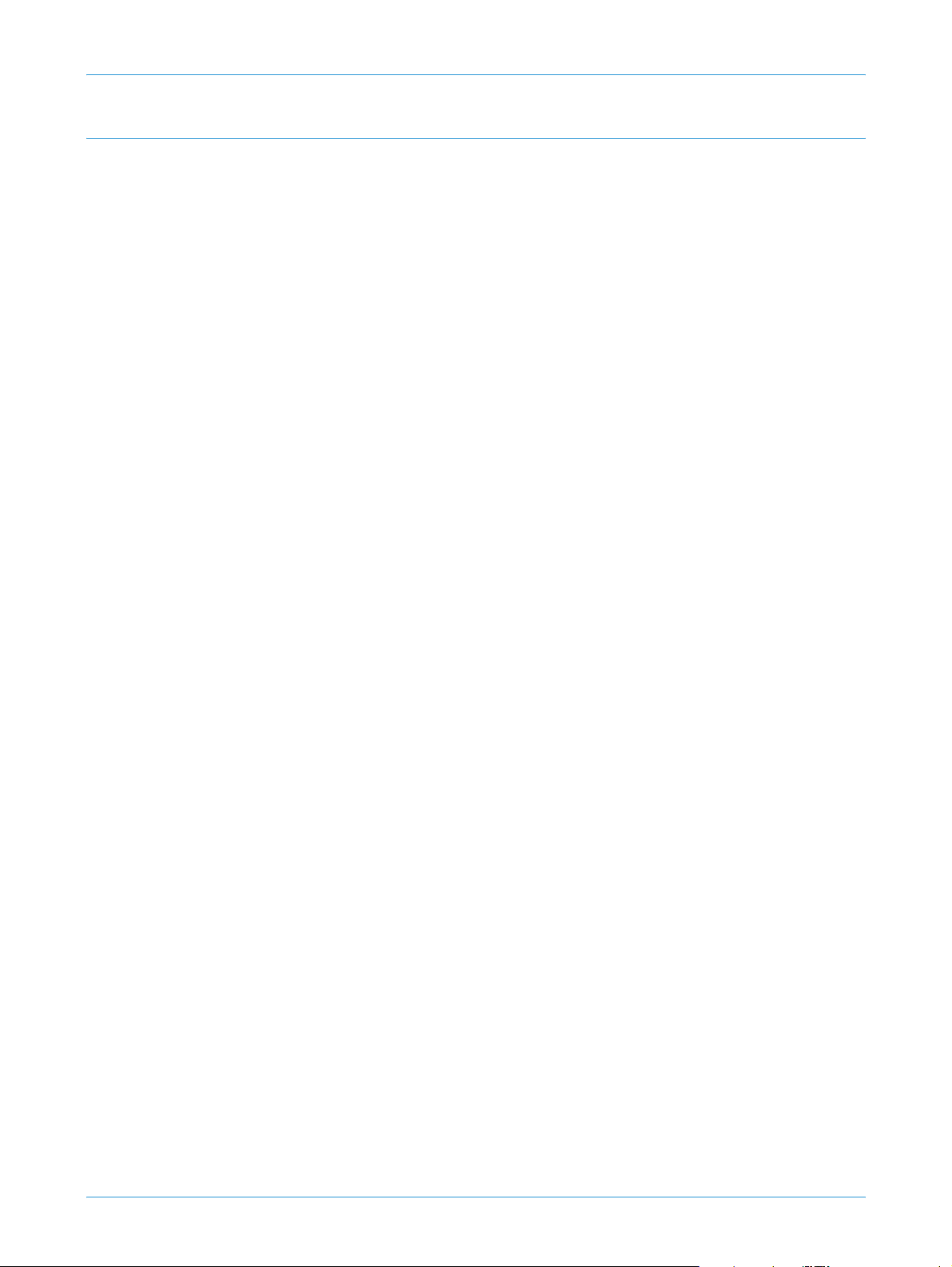
4 Drivers da impressora
Configurar o driver de impressão Apple Mac
Lista de verificação informativa
Antes de iniciar, certifique-se de que o item a seguir esteja disponível e/ou a tarefa tenha
sido executada:
• O driver da impressora está instalado em seu sistema operacional Macintosh.
Procedimento: Alteração das configurações da impressora
Você pode usar as funções de impressão avançadas oferecidas pela máquina.
Abra um aplicativo e selecione [Imprimir] no menu [Arquivo]. O nome da máquina
mostrado na janela de propriedades da impressora pode variar dependendo da máquina
em uso. Com exceção do nome, a composição da janela de propriedades da impressora
é semelhante à seguinte.
NOTA: As opções de configuração podem ser diferentes de acordo com as impressoras e a
versão do sistema operacional Macintosh.
Layout
A guia Layout contém opções de ajuste da aparência do documento na página impressa.
Você pode imprimir várias páginas em uma única folha de papel. Selecione [Layout] no
menu suspenso Orientação para acessar as funções a seguir:
• Páginas por folha: esta opção determina quantas páginas são impressas em
uma página.
• Direção de layout: esta opção permite selecionar a direção de impressão em uma
página (semelhante aos exemplos da interface do usuário).
• Borda: esta opção permite imprimir uma borda ao redor de cada página impressa
na folha.
• 2 Faces: esta opção permite imprimir nos dois lados do papel.
• Inverter a orientação da página: esta opção permite girar o papel em 180 graus.
Gráficos
A guia Gráficos oferece opções de seleção de Resolução. Selecione [Gráficos] no menu
suspenso Orientação para acessar as funções de gráficos:
• Resolução: esta opção permite selecionar a resolução de impressão. Quanto maior a
configuração, mais nítidos serão os caracteres e os elementos gráficos impressos. As
definições maiores também podem aumentar o tempo de impressão dos documentos.
Papel
Defina Tipo de papel de acordo com o papel colocado na bandeja da qual deseja imprimir.
Isso proporciona a melhor qualidade de impressão. Para utilizar outro tipo de material de
impressão, selecione o tipo de papel correspondente.
56 Guia do Administrador do Sistema do Xerox WorkCentre 3550

Apple Mac
Funções da impressora A guia Funções da impressora fornece as opções Impressão em frente e verso invertida e
Ajustar à página. Selecione [Funções da impressora] no menu suspenso Orientação para
acessar as funções a seguir:
• Impressão em frente e verso invertida: permite selecionar uma ordem de impressão
geral em comparação com a ordem de impressão em frente e verso. Se esta opção
não é exibida, a máquina não possui essa função.
• Ajustar à página: esta opção permite dimensionar o trabalho de impressão em
qualquer tamanho de papel selecionado, independentemente do tamanho do
documento. Isso pode ser útil para verificar detalhes em documentos pequenos.
Modo de economia de toner
Essa opção prolonga a vida útil do cartucho de toner e reduz o custo por página sem causar
diminuição significativa da qualidade de impressão.
Configuração da impressora: selecione esta opção para permitir que as configurações de
toner sejam determinadas pela configuração feita no painel de controle da impressora.
Ligado: selecione esta opção para que a impressora use menos toner em cada página.
Desligado: caso não seja necessário economizar toner ao imprimir um documento,
selecione esta opção.
Impressão de várias páginas em uma única folha de papel
Você pode imprimir várias páginas em uma única folha de papel. Essa função fornece uma
maneira econômica de imprimir páginas de rascunho.
• Selecione [Layout] no menu suspenso Orientação. Selecione o número de páginas que
serão impressas em uma única folha de papel na lista suspensa Páginas por folha.
Impressão em ambos os lados do papel
Você pode imprimir em ambos os lados do papel. Antes de imprimir no modo frente e verso,
decida em qual margem a encadernação de seu documento pronto será feita. As opções de
encadernação são:
• Encadernação pela borda longa: esta opção corresponde ao layout convencional
usado na encadernação de livros.
• Encadernação pela borda curta: esta opção é o tipo usado com frequência em
calendários.
• Selecione [Layout] no menu suspenso Orientação. Selecione a orientação da
encadernação na opção Impressão em frente e verso.
UNIX
Os drivers da impressora Unix estão localizados no CD de Drivers de impressora e fax que
acompanha a máquina. Consulte a documentação do CD para obter mais instruções.
Guia do Administrador do Sistema do Xerox WorkCentre 3550 57

4 Drivers da impressora
Ativar/desativar a Folha de identificação
Na máquina
1. Pressione o botão <Status da máquina> no painel de controle.
2. Pressione os botões de seta Para cima/Para baixo para realçar Configuração do
sistema e pressione <OK>.
3. Digite a senha do administrador usando o teclado alfanumérico. O padrão é 1111.
Consulte Acesso do administrador na página 9.
4. Pressione o botão <OK> e o menu Configuração do sistema será exibido.
5. Pressione os botões de seta <Para cima/Para baixo> para realçar Configurações da
máquina e pressione <OK>.
6. Pressione os botões de seta <Para cima/Para baixo> para realçar Folha de
identificação e pressione <OK>.
7. Pressione os botões de seta <Para cima/Para baixo> para realçar Ativar ou
Desativar e pressione <OK>.
8. A tela Salvar será exibida e retornará ao menu Configurações da máquina.
9. Pressione o botão <Parar>.
58 Guia do Administrador do Sistema do Xerox WorkCentre 3550

5 DIGITALIZAÇÃO PARA SERVIDOR
Este capítulo explica como configurar um servidor para habilitar a digitalização para
servidores FTP ou SMB.
A função Digitalizar para servidor permite que os usuários convertam documentos impressos
em arquivos eletrônicos e recuperem-nos de um servidor ou estação de trabalho na rede.
Para obter informações sobre como utilizar as funções de Digitalizar para servidor, consulte
o Guia do Usuário fornecido com a máquina.
Este capítulo abrange os seguintes tópicos:
• Visão geral na página 59
• Lista de verificação informativa na página 59
• Configuração de um repositório na página 60
• Protocolo de transferência de arquivos (FTP) na página 60
• Server Message Block (SMB) na página 63
• Importação/Exportação da lista de servidores na página 65
Visão geral
O usuário digitaliza um documento na máquina e ele é armazenado em um servidor de
arquivos ou na estação de trabalho na rede, denominado Repositório de digitalização.
O usuário pode recuperar manualmente o documento do repositório de digitalização ou
pode ser usado um aplicativo para recuperar os documentos digitalizados manualmente.
As instruções das páginas a seguir descrevem como configurar a função Digitalizar para
servidor usando os Serviços de Internet.
Lista de verificação informativa
Antes de iniciar, certifique-se de que os itens a seguir estejam disponíveis e/ou as tarefas
tenham sido executadas:
• Certifique-se de que a máquina esteja funcionando perfeitamente na rede.
• Os protocolos TCP/IP e HTTP devem estar ativados na máquina para que o navegador
da Web da máquina possa ser acessado.
Guia do Administrador do Sistema do Xerox WorkCentre 3550 59

5 Digitalização para servidor
Configuração de um repositório
A função Digitalizar para servidor da máquina é feita com o uso de um repositório em rede.
O repositório é uma pasta no servidor ou na estação de trabalho que a máquina pode
acessar. Quando um usuário digitaliza um documento, a máquina coloca a imagem no
repositório. Para configurar a função Digitalizar para servidor você deve configurar a
máquina com o caminho do repositório.
A máquina pode utilizar duas formas diferentes para transferir uma imagem digitalizada
para o repositório:
• FTP (Protocolo de transferência de arquivos): consulte Protocolo de transferência de
arquivos (FTP) na página 60.
É utilizado para digitalizar para um computador configurado com serviços FTP.
• SMB (Server Message Block): consulte Server Message Block (SMB) na página 63.
É utilizado para digitalizar para um computador compatível com protocolo SMB.
Protocolo de transferência de arquivos (FTP)
Lista de verificação informativa
Antes de iniciar, certifique-se de que os itens a seguir estejam disponíveis e/ou as tarefas
tenham sido executadas:
• Certifique-se de que os serviços FTP estejam sendo executados no servidor ou na
estação de trabalho em que as imagens digitalizadas pela máquina serão armazenadas
Anote o endereço IP ou o nome do host.
• Crie uma pasta na raiz do FTP. Esse é o Repositório de digitalização.
Anote a estrutura do caminho do diretório.
• Crie uma conta de usuário e uma senha que tenha acesso de leitura e gravação para
a pasta na raiz do FTP.
Anote os detalhes de Nome de login e Senha de login.
• Teste a conexão FTP fazendo login no diretório do repositório de digitalização por
meio de um computador com a conta de usuário e senha:
a) Crie uma nova pasta no diretório
b) Exclua a pasta.
NOTA: Se não puder executar as etapas acima, verifique os direitos de acesso da
conta do usuário.
.
60 Guia do Administrador do Sistema do Xerox WorkCentre 3550

Procedimento
Configuração de um repositório
1. Na estação de trabalho, abra o navegador da Web e digite o endereço IP da máquina
na barra de endereços.
2. Pressione <Entrar>.
3. Clique no ícone [Propriedades].
4. Clique no link [FTP].
5. Clique em [Lista de servidores] na árvore de diretórios e a página Configuração FTP
será exibida.
6. Na área Lista de servidores FTP, clique no botão [Adicionar].
7. Na área Entrada da lista de servidores FTP:
a) No menu suspenso [Índice], selecione a posição na lista na qual você deseja que
o destino esteja.
b) Digite um nome para descrever o Destino de arquivamento no campo
[Alias para a configuração].
8. Na área Configuração do servidor FTP:
a) Clique em [Endereço IP] ou [Nome de host].
b) Digite os detalhes do local do FTP no campo [Endereço e porta do servidor].
c) Digite o número da porta FTP. (o padrão é 21).
NOTA: É recomendado utilizar esta configuração de porta padrão.
9. Na área Login:
a) Marque a caixa de seleção [Anônimo] para permanecer anônimo.
b) Se desejar segurança, digite os detalhes no campo [Nome de login].
c) Digite a senha nos campos [Senha de login] e [Verificar senha].
d) Marque a caixa de seleção [Selecionar para salvar nova senha].
10. Na área Detalhes de digitalização de arquivos, digite os detalhes nos campos a
seguir se quiser que o servidor FTP digitalize arquivos com determinados detalhes:
• Pasta de digitalização de arquivos
• Nome do arquivo de digitalização
• Método de arquivamento: selecione no menu suspenso [Alterar nome],
[Substituir] ou [Cancelar].
11. Clique em [Salvar alterações] para salvar as alterações.
Se solicitado, digite o Nome do usuário [admin] e a Senha [1111] do administrador,
e clique em [Login].
Guia do Administrador do Sistema do Xerox WorkCentre 3550 61
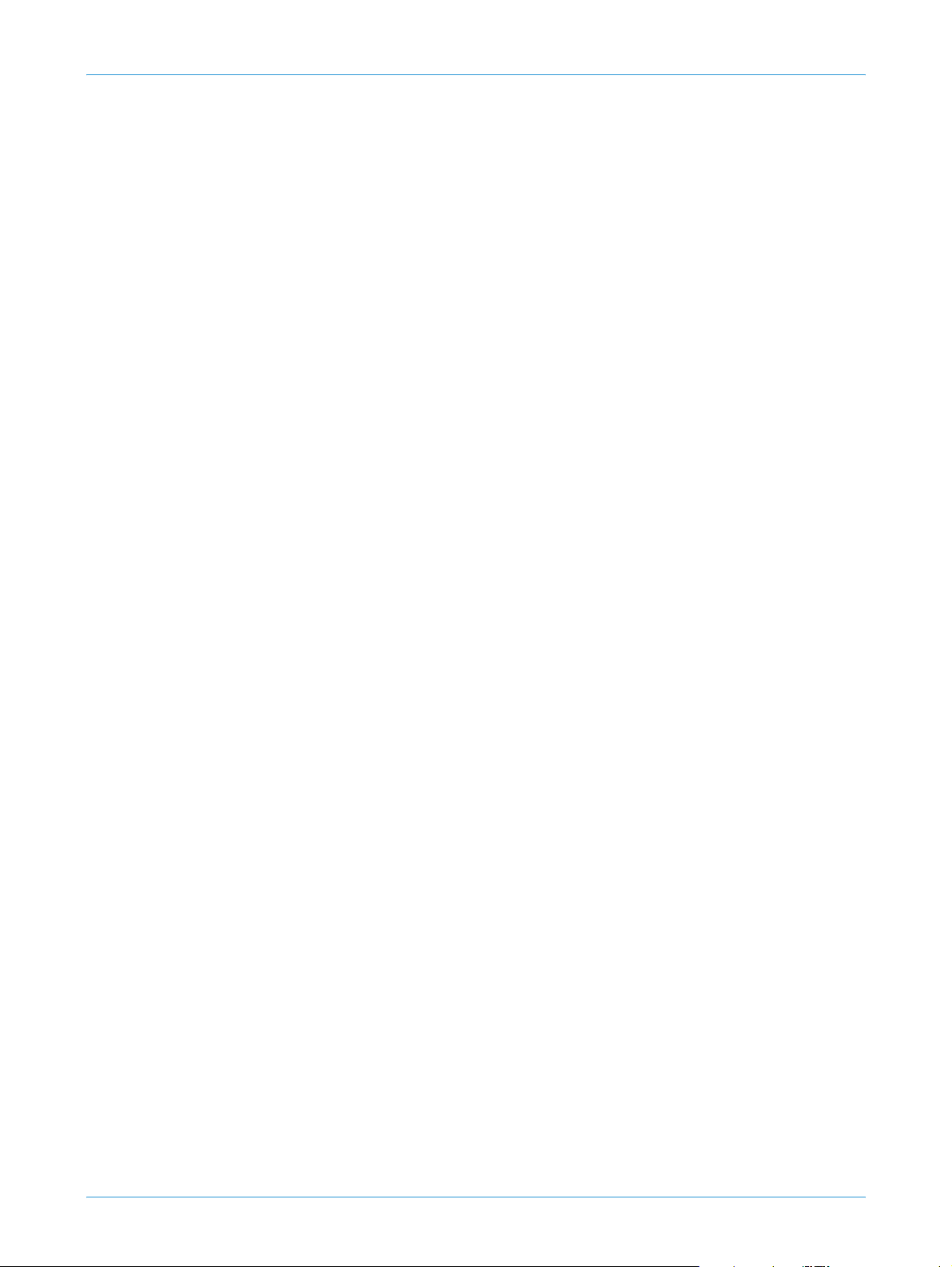
5 Digitalização para servidor
Configuração geral
1. Na estação de trabalho, abra o navegador da Web e digite o endereço IP da máquina
na barra de endereços.
2. Pressione <Entrar>.
3. Clique no ícone [Propriedades].
4. Clique no link [FTP].
5. Clique em [Configuração geral] na árvore de diretórios e a página Configuração
FTP será exibida.
6. Na área Configuração geral FTP:
a) Marque a caixa de seleção [Protocolo FTP] para ativar o protocolo.
b) Digite um tempo em segundos no campo [Tempo de espera de conexão
c) No menu suspenso Tipo de original padrão, selecione uma das seguintes opções
• Texto
do servidor].
para definir o tipo de conteúdo que está sendo digitalizado:
• Foto e texto
• Foto
d) No menu suspenso Resolução de digitalização padrão, selecione uma das
seguintes resoluções para o conteúdo que está sendo digitalizado:
• 100 dpi
• 200 dpi
• 300 dpi
e) No menu suspenso Cor de digitalização padrão, selecione uma das seguintes
opções:
• Cores
• Preto e branco
• Tons de cinza
f) No menu suspenso Formato de imagem padrão, selecione um dos seguintes
formatos para a imagem digitalizada:
• PDF
• TIFF
• TIFF de várias páginas
• JPEG
7. Clique em [Salvar alterações] para salvar as alterações.
8. Clique em [OK] quando a mensagem de confirmação for exibida.
62 Guia do Administrador do Sistema do Xerox WorkCentre 3550

Server Message Block (SMB)
Lista de verificação informativa
Antes de iniciar, certifique-se de que os itens a seguir estejam disponíveis e/ou as tarefas
tenham sido executadas:
• Crie uma pasta compartilhada a ser usada como o local de Digitalizar para servidor
(repositório) para os documentos digitalizados.
Anote o nome da pasta compartilhada, o endereço IP ou o nome do host e o domínio.
• Crie uma conta de usuário e uma senha para a máquina para ter acesso de
leitura/gravação ao diretório de digitalização.
Anote os detalhes da conta do usuário e senha.
• Teste as configurações fazendo login no diretório de digitalização através de um
computador com a conta de usuário e senha:
a) Crie uma nova pasta no diretório.
b) Exclua a pasta.
NOTA: Se não puder executar as etapas acima, verifique os direitos de acesso da
conta do usuário.
Configuração de um repositório
Procedimento
1. Na estação de trabalho, abra o navegador da Web e digite o endereço IP da máquina
na barra de endereços.
2. Pressione <Entrar>.
3. Clique no ícone [Propriedades].
4. Clique no link [SMB].
5. Clique em [Lista de servidores] na árvore de diretórios e a página Configuração
SMB será exibida.
6. Na área Lista de servidores SMB, clique no botão [Adicionar].
7. Na área Entrada da lista de servidores SMB:
a) No menu suspenso [Índice], selecione a posição na lista na qual você deseja
que o destino esteja.
b) Digite um nome para descrever o Destino de arquivamento no campo [Alias
para a configuração].
8. Na área Configuração do servidor SMB:
a) Selecione [Endereço IP] ou [Nome de host].
b) Digite os detalhes do local do SMB no campo [Endereço e porta do servidor].
c) Digite o número da porta SMB. (O padrão é 139).
NOTA: É recomendado utilizar esta configuração de porta padrão.
d) Digite os detalhes no campo [Nome do compartilhamento].
Guia do Administrador do Sistema do Xerox WorkCentre 3550 63

5 Digitalização para servidor
9. Na área Conta do usuário:
a) Marque a caixa de seleção [Anônimo] para permanecer anônimo.
b) Se desejar segurança, digite os detalhes no campo [Nome do usuário].
c) Digite a senha nos campos [Senha do usuário] e [Verificar senha].
d) Marque a caixa de seleção [Selecionar para salvar nova senha].
e) Digite o domínio no campo [Domínio do usuário].
10. Na área Detalhes de digitalização de arquivos, digite os detalhes nos campos a
seguir se quiser que o servidor SMB digitalize arquivos com determinados detalhes:
• Pasta de digitalização de arquivos
• Nome do arquivo de digitalização
• Método de arquivamento: selecione no menu suspenso [Alterar nome],
11. Clique em [Salvar alterações] para salvar as alterações.
Se solicitado, digite o Nome do usuário [admin] e a Senha [1111] do administrador,
e clique em [Login].
[Substituir] ou [Cancelar].
Configuração geral
1. Na estação de trabalho, abra o navegador da Web e digite o endereço IP da máquina
2. Pressione <Entrar>.
3. Clique no ícone [Propriedades].
4. Clique no link [SMB].
5. Clique em [Configuração geral] na árvore de diretórios e a página Configuração
6. Na área Configuração geral SMB:
na barra de endereços.
SMB será exibida.
a) Marque a caixa de seleção [Protocolo SMB] para ativar o protocolo.
b) Digite um tempo em segundos no campo [Tempo de espera de conexão
do servidor].
c) No menu suspenso Tipo de original padrão, selecione uma das seguintes opções
para definir o tipo de conteúdo que está sendo digitalizado:
• Texto
• Foto e texto
• Foto
d) No menu suspenso Resolução de digitalização padrão, selecione uma das
seguintes resoluções para o conteúdo que está sendo digitalizado:
• 100 dpi
• 200 dpi
• 300 dpi
64 Guia do Administrador do Sistema do Xerox WorkCentre 3550

e) No menu suspenso Cor de digitalização padrão, selecione uma das seguintes
opções:
• Cores
• Preto e branco
• Tons de cinza
f) No menu suspenso Formato de imagem padrão, selecione um dos seguintes
formatos para a imagem digitalizada:
• PDF
• TIFF
• TIFF de várias páginas
• JPEG
7. Clique em [Salvar alterações] para salvar as alterações.
8. Clique em [OK] quando a mensagem de confirmação for exibida.
Importação/Exportação da lista de servidores
Configuração de um repositório
A tela Configuração FTP ou SMB dos Serviços de Internet permite importar uma lista de
servidores que podem ser adicionada à lista de servidores na máquina.
A lista de servidores consiste em um arquivo de texto no formato .CSV (valores separados
por vírgulas). A maioria dos pacotes de edição de texto ou planilha permitirá que você crie
um arquivo .CSV.
Procedimento
1. Abra um aplicativo compatível com arquivos .CSV, por exemplo, o Microsoft Excel.
2. Crie uma lista de destinos com as seguintes informações: alias, endereço do servidor,
3. Por exemplo:
Tipo
Alias
de IP
Ser_1 1 14.200.21.7 21 1 DOC 3
ID 1 12.111.12.71 21 1 DOC 2
4.
porta e informações de login.
Endereço do
servidor
Número
da porta
Anônimo
Nome
de
login
Senha
de login
Pasta de
digitalização
de arquivos
Nome do
arquivo de
digitalização
Método de
arquivamento
A ordem na qual as entradas são exibidas na tela Configuração do servidor (FTP ou SMB)
na máquina dependerá da forma como as entradas estão classificadas no arquivo .CSV
.
5. Salve o arquivo como um arquivo *.CSV.
NOTA: Recomenda-se manter uma cópia do arquivo .CSV depois de criá-lo.
6. Na estação de trabalho, abra o navegador da Web e digite o endereço IP da máquina
na barra de endereços.
Guia do Administrador do Sistema do Xerox WorkCentre 3550 65

5 Digitalização para servidor
7. Pressione <Entrar>.
8. Clique no ícone [Propriedades].
9. Clique no link [FTP] ou [SMB].
10. Clique em [Lista de servidores] na árvore de diretórios. A página Configuração FTP
ou Configuração SMB é exibida.
11. Na área Lista de servidores FTP ou Lista de servidores SMB, clique no botão
[Importar].
12. Na área Carregar lista de servidores FTP ou Carregar lista de servidores SMB,
clique em [Procurar] para obter o local de sua Lista de servidores *.CSV.
13. Realce o arquivo *.CSV e clique em [Abrir] na janela [Selecionar arquivo].
14. Clique em [Salvar alterações] para salvar as alterações.
15. Clique em [OK] quando a mensagem 'Tem certeza de que deseja importar a lista
de servidores?' for exibida.
16. Clique em [OK].
Excluir um destino
1. Na área Lista de servidores FTP ou Lista de servidores SMB, marque a caixa de
seleção do destino que você deseja excluir.
2. Clique no botão [Excluir].
3. Clique no botão [OK] para a mensagem 'Tem certeza de que deseja excluir os itens
selecionados?'.
Exportar lista de servidores
1. Na área Lista de servidores FTP ou Lista de servidores SMB, clique no botão
[Exportar].
2. Clique no botão [Salvar].
3. Digite um nome de arquivo para a lista de servidores.
4. Clique no botão [Salvar].
5. A lista de servidores será copiada em seu computador.
66 Guia do Administrador do Sistema do Xerox WorkCentre 3550

6 DIGITALIZAÇÃO PARA PC EM REDE
Este capítulo explica como digitalizar originais e enviá-los para seu computador. Esta função
é conhecida como Digitalizar para PC.
Se você instalou o driver da impressora, consulte Drivers da impressora na página 35,
o programa Gerenciador de digitalização em rede Xerox também foi instalado
automaticamente. Com ele você pode alterar configurações de digitalização ou adicionar
ou excluir as pastas em que os documentos digitalizados são salvos no computador.
NOTA: O Gerenciador de digitalização em rede Xerox pode ser usado somente no sistema
Windows.
Adicionar uma impressora ao seu PC
1. Na estação de trabalho, no menu Iniciar, selecione Todos os programas> Xerox >
Digitalização em rede > Digitalização em rede.
2. A tela Gerenciador de digitalização em rede Xerox é exibida. Selecione a máquina
apropriada ou para adicionar uma impressora clique em [Adicionar dispositivo].
3. A tela Assistente para adicionar dispositivo é exibida. Clique em [Avançar].
4. A tela Especificar um scanner em rede é exibida.
a) Selecione a opção [Conectar-se a este scanner].
b) Digite os detalhes no campo [Endereço IP].
c) Clique em [Avançar].
5. A tela Procurar scanner é exibida, a impressora detectada será exibida na Lista de
dispositivos detectados, realce a impressora desejada:
a) Digite os detalhes no campo a seguir:
• Nome do scanner em rede
• ID (máximo de 8 caracteres): isto ajuda você a identificar seu computador
ao digitalizar em rede.
• PIN (4 dígitos, 0 a 9)
• Confirmar PIN
b) Clique em [Avançar].
6. Clique em [Concluir].
7. A tela Gerenciador de digitalização em rede Xerox é exibida. Clique em [Fechar].
Guia do Administrador do Sistema do Xerox WorkCentre 3550 67

6 Digitalização para PC em rede
Editar detalhes do scanner
Você pode editar os detalhes da impressora na guia Preferências.
1. Na tela Gerenciador de digitalização em rede Xerox, selecione a impressora e clique
em [Preferências]. Isso permite alterar o destino de salvamento e as configurações
de digitalização, adicionar ou excluir programas aplicativos e formatar arquivos.
2. A tela Propriedades da digitalização em rede é exibida com a guia Preferências.
3. Na área Lista de destinos de digitalização, as seguintes opções são exibidas:
• Lista de destinos disponíveis: mostra a lista de aplicativos vinculados atualmente
às imagens digitalizadas no registro do PC. Selecione o programa que você deseja
usar, clique na seta para direita e adicione à Lista de destinos do painel frontal.
• Lista de destinos do painel frontal: mostra a lista de aplicativos que pode ser
usada para abrir os documentos digitalizados.
• Adicionar aplicativo: permite adicionar o aplicativo que deseja usar à Lista de
destinos disponíveis.
• Remover aplicativo: permite remover um item adicionado pelo usuário da Lista
de destinos disponíveis.
4. Na área Propriedade da digitalização, as seguintes opções estão disponíveis:
• Local de salvamento: permite escolher o local da pasta de salvamento padrão.
• Tamanho da digitalização: permite escolher o tamanho da digitalização.
• Cor da digitalização: permite escolher a cor da digitalização.
• Resolução: permite escolher a resolução da digitalização.
• Tipo de arquivo: permite salvar o arquivo no formato JPEG, TIFF ou PDF.
• Padrão: permite retornar às opções padrão.
5. Selecione as configurações desejadas e clique em [Aplicar].
6. Clique em [OK] para retornar à tela Gerenciador de digitalização em rede Xerox.
7. Clique em [Fechar].
Digitalização e envio de documentos para a estação de trabalho (Digitalizar para PC)
Máquina conectada via USB
Certifique-se de que o driver da impressora esteja instalado em sua estação de trabalho
usando o CD do Software e Documentação, consulte Drivers da impressora na página 35.
Este é um método básico de digitalização para a máquina conectada via USB.
1. Certifique-se de que a máquina esteja conectada ao seu computador e ligada.
2. Coloque os documentos com a face para cima no alimentador de documentos ou
coloque um único documento com a face para baixo no vidro de leitura do scanner.
3. Pressione <Digitalizar> no painel de controle.
68 Guia do Administrador do Sistema do Xerox WorkCentre 3550

4.
Pressione os botões de seta
Para cima/Para baixo
para realçar
PC local
e pressione
<OK>
5. A tela Destino da digitalização é exibida, pressione os botões de seta Para
cima/Para baixo para realçar o destino desejado e pressione <OK>. A configuração
padrão é Meus documentos.
6. No menu a seguir, pressione os botões de seta Para cima/Para baixo até realçar a
configuração desejada e pressione <OK>.
As opções a seguir podem ser definidas:
• Resolução: define a resolução da imagem.
• Cor da digitalização: define o modo de cores.
• Formato da digitalização: define o formato do arquivo no qual a imagem
será salva.
NOTA: O formato de digitalização será mostrado somente quando o destino de
digitalização escolhido for Meus documentos.
7. Para digitalizar usando as configurações padrão, pressione <Iniciar>.
8. A digitalização é iniciada.
A imagem digitalizada é salva na pasta Meus documentos do computador.
.
Na máquina conectada à rede
Você pode digitalizar uma imagem na máquina usando o programa Gerenciador de
digitalização em rede Xerox instalado no computador em rede.
Verifique se o driver da impressora foi instalado na estação de trabalho usando o CD do
software, uma vez que o driver inclui o programa Gerenciador de digitalização em rede
Xerox, consulte Drivers da impressora na página 35.
1. Verifique se a máquina e o computador estão conectados a uma rede e o programa
Gerenciador de digitalização em rede Xerox está instalado no computador.
2. Coloque os documentos com a face para cima no alimentador de documentos ou
coloque um único documento com a face para baixo no vidro de leitura do scanner.
3. Pressione <Digitalizar> no painel de controle.
4. Pressione os botões de seta Para cima/Para baixo para realçar PC em rede e
pressione <OK>.
NOTA: Se uma mensagem Não disponível for exibida, verifique a conexão da porta.
5. A tela ID de login é exibida, pressione os botões de seta Para cima/Para baixo para
selecionar a ID do computador registrado e pressione <OK>.
6. Digite a Senha, se necessário e pressione <OK>.
NOTA: A ID é a mesma ID do computador registrada para o Gerenciador de
digitalização em rede Xerox.
Senha é o número de 4 dígitos registrado em Senha para o Gerenciador de
digitalização em rede Xerox.
Guia do Administrador do Sistema do Xerox WorkCentre 3550 69

6 Digitalização para PC em rede
7. A tela Destino da digitalização é exibida, pressione os botões de seta Para
cima/Para baixo para realçar a pasta desejada e pressione <OK>.
A configuração padrão é Meus documentos.
NOTA: Para adicionar ou excluir a pasta em que o arquivo digitalizado é salvo,
adicione ou exclua o programa aplicativo em Gerenciador de digitalização em
rede Xerox > Propriedades > Definir botão Digitalizar.
8. No menu a seguir, pressione os botões de seta Para cima/Para baixo até realçar
a configuração desejada e pressione <OK>.
As opções a seguir podem ser definidas:
• Resolução: define a resolução da imagem.
• Cor da digitalização: define o modo de cores.
• Formato da digitalização: define o formato do arquivo no qual a imagem
será salva.
NOTA: Formato da digitalização é mostrado somente quando o destino de
digitalização selecionado é Meus documentos.
9. Para digitalizar usando as configurações padrão, pressione <Iniciar>.
10. A digitalização é iniciada. A imagem digitalizada é salva na pasta Meus documentos
da estação de trabalho.
70 Guia do Administrador do Sistema do Xerox WorkCentre 3550

7 FAX EMBUTIDO
Este capítulo explica como configurar a função Fax embutido da máquina.
Este capítulo abrange os seguintes tópicos:
• Visão geral na página 71
• Lista de verificação informativa na página 71
• Ativação de fax embutido na máquina na página 71
• Padrões de fax usando os Serviços de Internet na página 72
• Ajuste das configurações do documento na máquina na página 74
• Catálogo de endereços de fax na página 75
• Funções adicionais na página 75
Visão geral
O Fax embutido permite que os usuários enviem documentos impressos a outra máquina
de fax (ou várias máquinas de fax) através de uma conexão telefônica dedicada.
Lista de verificação informativa
Antes de iniciar, certifique-se de que os itens a seguir estejam disponíveis e/ou as tarefas
tenham sido executadas:
• Assegure-se de que o equipamento esteja funcionando por completo na configuração
existente.
• Certifique-se de que a máquina tenha acesso a uma conexão telefônica.
Obtenha o número de telefone que você irá configurar como o número de fax da máquina
•
• Verifique a função Fax embutido instalada na sua máquina.
• Conecte o(s) cabo(s) do telefone na(s) porta(s) de fax da máquina.
Ativação de fax embutido na máquina
1. Pressione o botão <Status da máquina>.
2. Pressione os botões de seta Para cima/Para baixo para realçar Configuração do fax
e pressione <OK>.
Pressione os botões de seta
3.
A tela Salvar será exibida e retornará ao menu Configuração do fax.
Para cima/Para baixo
para realçar
Ativado
e pressione
<OK>
.
.
Guia do Administrador do Sistema do Xerox WorkCentre 3550 71

7Fax embutido
Testar o fax embutido
1. Na máquina, pressione o botão <Fax> no painel de controle.
2. Digite o número de uma máquina de fax próxima usando o teclado alfanumérico.
3.
Coloque os documentos no recirculador de originais e pressione o botão verde
4. Verifique se os documentos são recebidos na outra máquina de fax.
Padrões de fax usando os Serviços de Internet
1. Na estação de trabalho, abra o navegador da Web e digite o endereço IP da máquina
na barra de endereços.
2. Pressione <Entrar>.
3. Clique no ícone [Propriedades].
4. Se solicitado, digite o Nome do usuário [admin] e a Senha [1111] do Administrador
e clique em [Login].
<Iniciar>
.
5. Clique no link [Fax].
6. Clique no link [Padrões de fax]. A página Padrões de fax é exibida.
7. Na área ID da máquina e Número do fax:
a) Digite os detalhes da ID no campo [ID da máquina].
b) Digite o número do fax no campo [Número de fax da máquina].
8. Na área Alterar padrão:
a) No menu suspenso [Resolução], selecione uma das seguintes opções:
•
Padrão:
• Fino: esse método produz uma qualidade de imagem melhor para
documentos e imagens fotográficas.
• Superfino: esse método é ideal para imagens fotográficas de alta qualidade.
b) No menu suspenso [Clarear/Escurecer], selecione uma das seguintes opções:
• Mais claro
• Clarear
• Normal (padrão)
• Escurecer
• Mais escuro
esse método é ideal para documentos e imagens de escritório padrão
.
c) Marque a caixa de seleção [Relatório automático] para ativar o relatório
automático.
72 Guia do Administrador do Sistema do Xerox WorkCentre 3550

Padrões de fax usando os Serviços de Internet
d) No menu suspenso [Recepção protegida], selecione uma das opções a seguir para
permitir que a máquina retenha o Fax embutido recebido na fila de trabalhos como
trabalho de fax de 'Recepção protegida'. Os fax retidos devem permanecer na fila e
somente serão liberados da fila quando o usuário digitar a senha de liberação:
• Desligado
• Ligado: essa opção exigirá a senha de 'Recepção protegida'.
• Imprimir
9. Na área Envio:
a) No menu suspenso [Rediscagens], selecione a quantidade de vezes que você
deseja que a máquina redisque.
b) No menu suspenso [Prazo para rediscagem], selecione os minutos do prazo de
cada rediscagem.
c) Se o sistema telefônico necessitar de um prefixo antes do número de fax, digite
os detalhes de discagem de prefixo no campo [Prefixo de discagem].
d) Marque a caixa de seleção [Modo ECM] para ativar o Modo de correção de erros.
e) No menu suspenso [Relatório de envio de fax], selecione uma das opções de
relatório de envio.
• Desligado
• Ligado: imprime um relatório quando um fax é enviado.
• Em erro: imprime um relatório quando ocorre um erro.
10. Na área Recebimento:
a) No menu suspenso [Modo de recebimento], selecione a opção desejada para
alinha:
• Tel: recebe um fax pegando o telefone no gancho.
• Fax: atende uma chamada de fax recebida e ativa imediatamente o modo
de recebimento de fax.
• Sec/Fax: selecione quando uma secretária eletrônica estiver conectada
àmáquina.
b) No menu suspenso [Tocar para atender], selecione o número de vezes que a
máquina deve tocar antes de atender.
c) Marque a caixa de seleção [Carimbo de nome de recebimento] para habilitar
a máquina para imprimir um nome no fax.
d) Marque a caixa de seleção [Redução automática] para reduzir automaticamente
um documento grande recebido para caber no tamanho do papel de fax de
sua máquina.
e) No campo [Rejeitar tamanho], digite os detalhes do tamanho do fax que podem
ser descartados.
f) Marque a caixa de seleção [Tarifa econômica] para permitir que o usuário envie
fax em um período de tarifa reduzida.
Guia do Administrador do Sistema do Xerox WorkCentre 3550 73

7Fax embutido
g) Se você tiver selecionado Tarifa econômica, digite a hora de início e término do
período de tarifa reduzida nos seguintes campos:
• Hora de início da tarifa econômica
• Hora de término da tarifa econômica
h) No menu suspenso [Fax em frente e verso], selecione uma das seguintes opções
para imprimir nos dois lados da página:
• Desligado
• Borda longa: imprime nos dois lados ao longo das bordas longas da página.
• Borda curta: imprime nos dois lados ao longo das bordas curtas da página.
11. Clique em [Salvar alterações] para salvar as alterações.
Se solicitado, digite o Nome do usuário [admin] e a Senha [1111] do administrador,
e clique em [Login].
12. Clique em [OK] quando a mensagem de confirmação for exibida.
Ajuste das configurações do documento na máquina
Resolução
Antes de iniciar um fax, altere as seguintes configurações de acordo com o status do
documento original para obter a melhor qualidade possível.
As configurações padrão do documento produzem bons resultados para documentos que
contêm basicamente texto. No entanto, para enviar documentos de baixa qualidade ou que
contenham fotografias, ajuste a resolução para produzir um fax de melhor qualidade.
1. Pressione o botão <Fax> no painel de controle.
2. Pressione o botão <Menu> no painel de controle.
3. Pressione os botões de seta Para cima/Para baixo para realçar Função de fax e
pressione <OK>.
4. Pressione os botões de seta Para cima/Para baixo para realçar Resolução e
pressione <OK>.
5. Pressione os botões de seta Para cima/Para baixo até realçar a opção desejada e
pressione <OK>.
As opções a seguir estão disponíveis:
• Padrão: originais com caracteres de tamanho normal
• Fino: originais com caracteres pequenos ou linhas finas e originais impressos
em impressoras matriciais.
• Superfino: originais com detalhes extremamente finos. O modo Superfino será
ativado somente quando a máquina com a qual você estiver se comunicando
suportar a resolução Superfina.
• Quando a máquina for configurada para a resolução Superfina e a máquina
de fax com a qual você está se comunicando não suportar a resolução
Superfina, a máquina transmitirá usando o modo de resolução mais alto
suportado pela outra máquina de fax.
6. Pressione o botão <Parar> para retornar ao modo pronto.
74 Guia do Administrador do Sistema do Xerox WorkCentre 3550

Catálogo de endereços de fax
Consulte Configuração de LDAP e Catálogos de endereços na página 93.
Funções adicionais
Encaminhamento de fax
Essa opção permite que os fax recebidos ou enviados sejam automaticamente
encaminhados a um destinatário de fax anônimo para fins de auditoria.
Você pode optar por encaminhar o seguinte:
• Somente fax enviado
• Somente fax recebido
• Tudo
Catálogo de endereços de fax
Procedimento
1. Na estação de trabalho, abra o navegador da Web e digite o endereço IP da máquina
na barra de endereços.
2. Pressione <Entrar>.
3. Clique no ícone [Propriedades].
4. Se solicitado, digite o Nome do usuário [admin] e a Senha [1111] do Administrador
e clique em [Login].
5. Clique no link [Serviços].
6. Clique no link [Encaminhar fax].
7. Clique no link [Configuração geral] na árvore de diretórios. A página Configuração
do encaminhamento de fax é exibida.
8. Na área Configuração do encaminhamento de fax:
a) No menu suspenso [Encaminhamento de fax], selecione uma das seguintes
opções:
• Desligado
• Somente fax enviado
• Somente fax recebido
• Tudo
b) Em Encaminhamento de fax para selecione para onde o fax encaminhado
será enviado:
• E-mail: defina as configurações de Fax para e-mail.
• Servidor: defina as configurações de Fax para servidor.
Guia do Administrador do Sistema do Xerox WorkCentre 3550 75

7Fax embutido
c) No menu suspenso [Tipo de anexo padrão] selecione o tipo de anexo:
• PDF: Portable Document Format
• TIFF: Tagged Image File Format
d) No menu suspenso Imprimir cópia local selecione [Ligado] ou [Desligado].
NOTA: Essa função permite que o fax encaminhado seja impresso na máquina como
uma cópia local.
e) No menu suspenso [Imprimir folha de confirmação], selecione uma das
seguintes opções:
• Em erro: imprime um relatório de confirmação quando ocorre um erro.
•
Sempre:
• Nunca.
9. Clique em [Salvar alterações] para salvar as alterações.
Se solicitado, digite o Nome do usuário [admin] e a Senha [1111] e clique em [Login].
10. Clique em [OK] quando a mensagem de confirmação for exibida.
imprime um relatório de confirmação quando um fax é encaminhado
.
Fax para e-mail
Esta opção permite que os fax recebidos ou enviados sejam encaminhados a um
destinatário de e-mail.
Você pode optar por encaminhar o seguinte:
• Somente fax enviado
• Somente fax recebido
• Tudo
Ao encaminhar a um destinatário de e-mail, você pode selecionar um destes formatos de saída
• Portable Document Format, PDF
• Tagged Image File Format, TIFF
Procedimento: usando os Serviços de Internet
1. Na estação de trabalho, abra o navegador da Web e digite o endereço IP da máquina
na barra de endereços.
2. Pressione <Entrar>.
3. Clique no ícone [Propriedades].
4. Se solicitado, digite o Nome do usuário [admin] e a Senha [1111] do Administrador
e clique em [Login].
:
5. Clique no link [Serviços].
6. Clique no link [Encaminhar fax].
7. Clique no link [Fax para e-mail] na árvore de diretórios. A página Fax para e-mail
éexibida.
76 Guia do Administrador do Sistema do Xerox WorkCentre 3550

8. Na área Fax para e-mail:
a) No campo [Endereço padrão [De:]:] digite o endereço de e-mail.
b) No campo [Endereço do destinatário] digite vários endereços de destinatários.
9. Clique em [Salvar alterações] para salvar as alterações.
Se solicitado, digite o Nome do usuário [admin] e a Senha [1111] e clique em [Login].
10. Clique em [OK] quando a mensagem de confirmação for exibida.
Procedimento: na máquina
Encaminhamento de um fax enviado para outro destino via e-mail
1. Pressione o botão <Fax> no painel de controle.
2. Pressione o botão <Menu> no painel de controle. O menu Função de fax é exibido.
3. Pressione os botões de seta Para cima/Para baixo para realçar Encaminhar e
pressione <OK>.
4.
Pressione os botões de seta
5. Pressione os botões de seta Para cima/Para baixo para realçar Enviar
encaminhamento e pressione <OK>.
Para cima/Para baixo
para realçar
Funções adicionais
E-mail
e pressione
<OK>
.
Pressione os botões de seta
6.
Para cima/Para baixo
para realçar
Ligado
e pressione
<OK>
7. A tela Digitar endereço De é exibida. Digite seu endereço de e-mail usando o
teclado alfanumérico e pressione o botão <OK>.
8. A tela Digitar endereço Para é exibida. Digite o endereço de e-mail para o qual os
fax serão enviados usando o teclado alfanumérico e pressione <OK>.
9. A tela Outro endereço é exibida.
• Para digitar outros endereços, pressione o botão de seta Para a esquerda/para
a direita para realçar [Sim] e pressione <OK>. Repita a etapa 8.
• Se não for necessário outros endereços, pressione o botão de seta Para a
esquerda/para a direita para realçar [Não] e pressione <OK>.
10. A tela Salvo é exibida e retorna ao menu E-mail.
11. Pressione o botão <Parar> para retornar ao modo pronto.
Os fax enviados subsequentes serão encaminhados para o(s) endereço(s) de e-mail
especificado(s).
Encaminhamento de um fax recebido para outro destino via e-mail
1. Pressione o botão <Fax> no painel de controle.
2. Pressione o botão <Menu> no painel de controle. O menu Função de fax é exibido.
3. Pressione os botões de seta Para cima/Para baixo para realçar Encaminhar e
pressione <OK>.
.
Pressione os botões de seta
4.
Para cima/Para baixo
para realçar
E-mail
e pressione
<OK>
5. Pressione os botões de seta Para cima/Para baixo para realçar Receber
encaminhamento e pressione <OK>.
Guia do Administrador do Sistema do Xerox WorkCentre 3550 77
.

7Fax embutido
6. Pressione os botões de seta Para cima/Para baixo para realçar Encaminhar e
pressione <OK>.
Para configurar a máquina para imprimir um fax quando o seu encaminhamento
estiver concluído, selecione [Encaminhar e imprimir].
7. A tela Digitar endereço De é exibida. Digite seu endereço de e-mail usando o
teclado alfanumérico e pressione o botão <OK>.
8. A tela Digitar endereço Para é exibida. Digite o endereço de e-mail para o qual os
fax serão enviados usando o teclado alfanumérico e pressione <OK>.
9. A tela Outro endereço é exibida.
• Para digitar outros endereços, pressione o botão de seta Para a esquerda/para
a direita para realçar [Sim] e pressione <OK>. Repita a etapa 8.
• Se não for necessário outros endereços, pressione o botão de seta Para a
esquerda/para a direita para realçar [Não] e pressione <OK>.
10. A tela Salvo é exibida e retorna ao menu E-mail.
11. Pressione o botão <Parar> para retornar ao modo pronto.
Os fax recebidos subsequentes serão encaminhados para o endereço de e-mail
especificado.
Encaminhar para servidor
Essa opção permite que os fax recebidos ou enviados sejam encaminhados para um
servidor; até cinco servidores podem ser definidos.
Procedimento: usando os Serviços de Internet
1. Na estação de trabalho, abra o navegador da Web e digite o endereço IP da máquina
na barra de endereços.
2. Pressione <Entrar>.
3. Clique no ícone [Propriedades].
4. Se solicitado, digite o Nome do usuário [admin] e a Senha [1111] do Administrador
e clique em [Login].
5. Clique no link [Serviços].
6. Clique no link [Encaminhar fax].
7. Clique no link [Fax para servidor] na árvore de diretórios. A página Fax para servidor
é exibida.
8. Clique em [Adicionar]. A página Configuração do encaminhamento de fax é exibida.
9. Na área Entrada da lista de servidores:
No menu suspenso
a)
[Protocolo]
, selecione o tipo de protocolo. Clique
[FTP]
ou
[SMB
].
b) Digite os detalhes da configuração no campo [Alias para a configuração].
10. Na área Configuração do servidor:
a) Em Endereço IP ou Nome do host selecione [Endereço IP] ou [Nome do host].
b) Digite os detalhes do servidor no campo [Endereço e porta do servidor].
78 Guia do Administrador do Sistema do Xerox WorkCentre 3550

11. Na área Login:
a) Em Tipo de login, selecione uma das seguintes opções:
• Anônimo: se nenhuma autenticação for necessária.
• Credenciais do sistema: selecione esta opção para que a máquina se
b) Digite os detalhes no campo [Nome de login].
c) Digite a senha no campo [Senha de login].
12. Na área Detalhes de digitalização de arquivos, digite os detalhes no campo
[Para de digitalização de arquivos].
13. Clique em [Salvar alterações] para salvar as alterações.
Se solicitado, digite o Nome do usuário [admin] e a Senha [1111] do administrador,
e clique em [Login].
14. Clique em [OK] quando a mensagem de confirmação for exibida.
15. A página Fax para servidor é exibida, clique em [Aplicar].
Procedimento: na máquina
Funções adicionais
autentique usando os detalhes de login fornecidos.
Encaminhamento de um fax enviado para outro servidor de destino
1. Pressione o botão <Fax> no painel de controle.
2. Pressione o botão <Menu> no painel de controle. O menu Função de fax é exibido.
3. Pressione os botões de seta Para cima/Para baixo para realçar Encaminhar e
pressione <OK>.
4. Pressione os botões de seta Para cima/Para baixo para realçar Servidor e pressione
<OK>.
5. Pressione os botões de seta Para cima/Para baixo para realçar Enviar
encaminhamento e pressione <OK>.
6.
Pressione os botões de seta
Para cima/Para baixo
para realçar
Ligado
e pressione
<OK>
7. Pressione o botão <Parar> para retornar ao modo pronto.
Os fax enviados subsequentes serão encaminhados para o servidor especificado.
Encaminhamento de um fax recebido para outro servidor de destino
1. Pressione o botão <Fax> no painel de controle.
2. Pressione o botão <Menu> no painel de controle. O menu Função de fax é exibido.
3. Pressione os botões de seta Para cima/Para baixo para realçar Encaminhar e
pressione <OK>.
.
4. Pressione os botões de seta Para cima/Para baixo para realçar Servidor e pressione
<OK>.
5. Pressione os botões de seta Para cima/Para baixo para realçar Receber
encaminhamento e pressione <OK>.
Guia do Administrador do Sistema do Xerox WorkCentre 3550 79

7Fax embutido
6. Pressione os botões de seta Para cima/Para baixo para realçar Encaminhar e
pressione <OK>.
Para configurar a máquina para imprimir um fax quando o seu encaminhamento
estiver concluído, selecione Encaminhar e imprimir.
7. Pressione o botão <Parar> para retornar ao modo pronto.
Os fax enviados subsequentes serão encaminhados para o servidor especificado.
Encaminhar para fax
Essa opção permite que os fax recebidos ou enviados sejam encaminhados a outra máquina
de fax.
Procedimento: na máquina
Encaminhamento de um fax enviado para outra máquina de fax
1. Pressione o botão <Fax> no painel de controle.
2. Pressione o botão <Menu> no painel de controle. O menu Função de fax é exibido.
3. Pressione os botões de seta Para cima/Para baixo para realçar Encaminhar e
pressione <OK>.
4. Pressione os botões de seta Para cima/Para baixo para realçar Fax e pressione <OK>.
5. Pressione os botões de seta Para cima/Para baixo para realçar Enviar
encaminhamento e pressione <OK>.
Pressione os botões de seta
6.
7. Digite o número de fax de destino usando o teclado alfanumérico e pressione <OK>.
8. Pressione o botão <Parar> para retornar ao modo pronto.
Os fax enviados subsequentes serão encaminhados para o servidor especificado.
Encaminhamento de um fax recebido para outra máquina de fax
1. Pressione o botão <Fax> no painel de controle.
2. Pressione o botão <Menu> no painel de controle. O menu Função de fax é exibido.
3. Pressione os botões de seta Para cima/Para baixo para realçar Encaminhar e
pressione <OK>.
4. Pressione os botões de seta Para cima/Para baixo para realçar Fax e pressione <OK>.
5. Pressione os botões de seta Para cima/Para baixo para realçar Receber
encaminhamento e pressione <OK>.
6. Pressione os botões de seta Para cima/Para baixo para realçar Encaminhar e
pressione <OK>.
Para configurar a máquina para imprimir um fax quando o seu encaminhamento
estiver concluído, selecione Encaminhar e imprimir. Digite o número de fax de
destino usando o teclado alfanumérico e pressione <OK>.
Para cima/Para baixo
para realçar
Ligado
e pressione
<OK>
.
7. Digite o número de fax de destino usando o teclado alfanumérico e pressione <OK>.
80 Guia do Administrador do Sistema do Xerox WorkCentre 3550

Funções adicionais
8. A tela Hora de início é exibida. Digite a hora de início usando as setas Para
cima/Para baixo/Para a esquerda/Para a direita ou o teclado alfanumérico e
pressione <OK>.
9. A tela Hora de término é exibida. Digite a hora de término usando as setas Para
cima/Para baixo/Para a esquerda/Para a direita ou o teclado alfanumérico e
pressione <OK>.
10. Pressione o botão <Parar> para retornar ao modo pronto.
Os fax enviados subsequentes serão encaminhados para o servidor especificado.
Guia do Administrador do Sistema do Xerox WorkCentre 3550 81

7Fax embutido
82 Guia do Administrador do Sistema do Xerox WorkCentre 3550
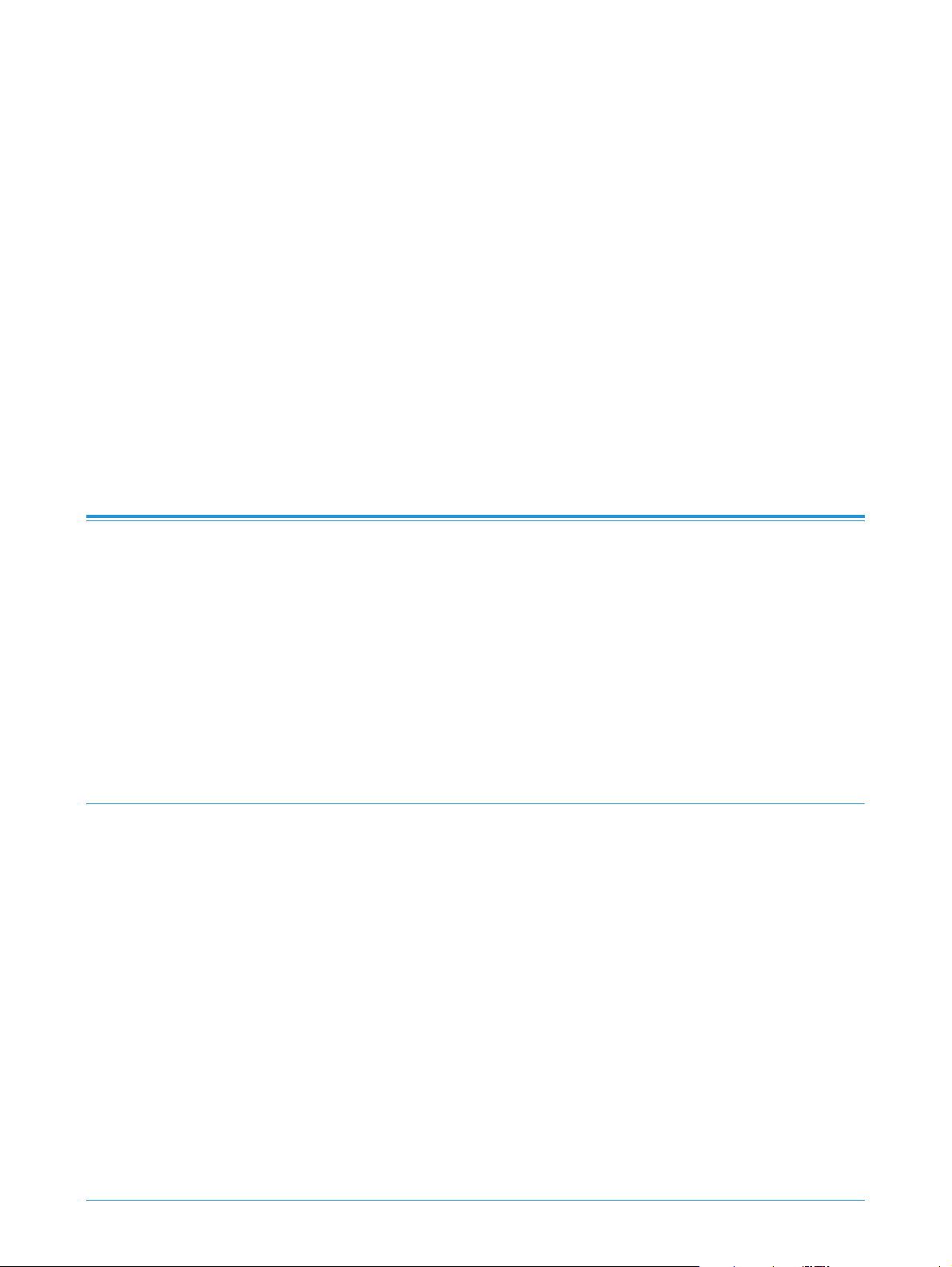
8 FAX DO PC
Você pode enviar um fax de seu PC sem ir até a máquina multifuncional.
Para enviar um fax do PC é necessário instalar o software PC-Fax e personalizar as
configurações do software.
Este capítulo abrange os seguintes tópicos:
• Lista de verificação informativa na página 83
• Instalação do software PC-Fax na página 83
• Configuração do fax do PC na página 84
• Para enviar um fax do PC na página 84
Lista de verificação informativa
Antes de iniciar, certifique-se de que os itens a seguir estejam disponíveis e/ou as tarefas
tenham sido executadas:
• Assegure-se de que o equipamento esteja funcionando por completo na configuração
existente.
• A opção Fax embutido deve estar ativada na máquina.
• O driver da impressora WorkCentre 3550 deve estar instalado em sua estação de
trabalho. Para ver as instruções completas, consulte Capítulo 4, Drivers da impressora
na página 35.
Instalação do software PC-Fax
1. Para instalar o PC-Fax, insira o CD do Software e Documentação fornecido.
2. O CD-ROM deverá ser executado automaticamente e uma janela de instalação
será exibida.
3. Quando a janela de seleção de idiomas for exibida, selecione o idioma apropriado e
clique em Instalar software. A tela Selecionar tipo de instalação é exibida.
4. Selecione [Instalação personalizada] e clique em [Avançar]. A tela Selecionar
porta da impressora é exibida.
5. Faça a seleção desejada e clique em [Avançar]. A tela Conectar dispositivo é exibida.
a) Conecte a máquina ao computador.
b) Desligue e ligue a máquina.
c) Se o Assistente para adicionar novo hardware for exibido, feche-o.
d) Clique em [Avançar].
Guia do Administrador do Sistema do Xerox WorkCentre 3550 83

8Fax do PC
6. Clique em [Avançar]. A tela Selecione os componentes que você deseja instalar
éexibida.
7. Se ainda não estiver marcada, marque a caixa de seleção [PC-Fax] e clique
em [Avançar].
8. A tela Configuração concluída é exibida, clique em Concluir.
O PC-Fax agora está instalado.
Configuração do fax do PC
1. No menu Iniciar, selecione Programas ou Todos os programas > o nome do seu
driver de impressão > Configurar Fax do PC.
2. Digite seu nome e número de fax.
3. Selecione o catálogo de endereços a ser utilizado.
4. Selecione a impressora multifuncional que você usará escolhendo Local ou Rede.
5. Se você selecionar [Rede], clique em [Procurar] e procure a impressora multifuncional
a ser usada.
6. Clique em [OK].
Para enviar um fax do PC
1. Abra o documento que deseja enviar.
2. Selecione [Imprimir] no menu Arquivo.
A janela Imprimir é exibida. Dependendo do aplicativo utilizado, essa janela pode ser
ligeiramente diferente.
3. Selecione [Xerox PC-Fax] no menu suspenso Nome. Clique em [Propriedades].
4. A tela exibirá Opções de fax é exibida.
a) Marque a caixa de seleção [Usar folha de rosto] para adicionar uma folha
de rosto.
b) Digite os detalhes nos campos [Para:] e [De:].
c) Clique no botão [Adicionar] para digitar o nome e os números dos destinatários.
d) Clique em [Visualizar] para exibir o fax a ser enviado.
5. Clique em [Enviar] para enviar o fax.
Seu PC começa a enviar os dados do fax para a impressora multifuncional e depois
envia o fax.
84 Guia do Administrador do Sistema do Xerox WorkCentre 3550

9DISPOSITIVO DE MEMÓRIA USB
Este capítulo explica como usar um dispositivo de memória USB, o qual permite que os
usuários armazenem documentos em uma unidade flash USB.
Este capítulo abrange os seguintes tópicos:
• Visão geral na página 85
• Ativação das configurações de porta USB na página 85
• Gerenciamento de memórias USB na página 86
Visão geral
Os dispositivos de memória USB estão disponíveis em várias capacidades diferentes,
oferecendo mais memória para o armazenamento de documentos, apresentações, músicas
e vídeos, fotografias de alta resolução ou quaisquer outros arquivos que você queira
armazenar ou mover. A utilização de dispositivos de memória USB em sua máquina permite:
• Digitalizar documentos e salvá-los em um dispositivo de memória USB.
• Imprimir dados armazenados em um dispositivo de memória USB.
• Formatar o dispositivo de memória USB.
A sua máquina suporta dispositivos de memória USB com FAT16/FAT32 e tamanho de setor
de 512 bytes. Verifique o sistema de arquivos do dispositivo de memória USB junto ao seu
fornecedor. Use somente dispositivos de memória USB autorizados com conectores do tipo A.
Use somente dispositivos de memória USB com conector de metal blindado.
NOTA: Para obter instruções sobre como usar essas funções, consulte o Guia do Usuário
fornecido com a máquina.
Lista de verificação informativa
Antes de iniciar, certifique-se de que o item a seguir esteja disponível e/ou a tarefa tenha
sido executada:
• Assegure-se de que a máquina esteja funcionando por completo na configuração
existente.
Ativação das configurações de porta USB
1. Na estação de trabalho, abra o navegador da Web e digite o endereço IP da máquina
na barra de endereços.
2. Pressione <Entrar>.
3. Clique no ícone [Propriedades].
Guia do Administrador do Sistema do Xerox WorkCentre 3550 85

9 Dispositivo de memória USB
4. Se solicitado, digite o Nome do usuário [admin] e a Senha [1111] do Administrador
e clique em [Login].
5. Clique no link [Interfaces]. A página Interfaces é exibida.
6. Na área Configurações de porta USB:
a) No menu suspenso Porta frontal, selecione [Ligado] para ativar o protocolo.
b) No menu suspenso Porta traseira, selecione [Ligado] para ativar o protocolo.
NOTA: Se as portas do host USB estiverem desativadas seu provedor de serviços não
poderá atualizar o software da máquina.
7.
Role a página para baixo e clique no botão
8. Clique em [OK] quando a mensagem de confirmação for exibida.
Gerenciamento de memórias USB
É possível excluir os arquivos de imagens armazenados em um dispositivo de memória USB
um de cada vez ou todos de uma vez reformatando o dispositivo.
[Salvar alterações]
para salvar as alterações
.
CUIDADO: Após a exclusão de arquivos ou a reformatação do dispositivo de memória
USB, a restauração dos arquivos não será mais possível. Portanto, certifique-se de que
os dados não sejam mais necessários antes de excluí-los.
Exclusão de um arquivo de imagem
1. Insira um dispositivo de memória USB na porta de memória USB da máquina.
2. Pressione os botões de seta Para cima/Para baixo para realçar Gerenciar arquivos e
pressione <OK>.
3.
Pressione os botões de seta
4. Pressione os botões de seta Para cima/Para baixo para realçar a pasta ou arquivo
desejado e pressione <OK>.
Se o sinal + estiver exibido na frente de um nome de pasta, existe um ou mais
arquivos ou pastas na pasta selecionada.
Se você selecionou um arquivo, a tela exibirá o tamanho do arquivo por cerca de
2segundos.
Se você selecionou uma pasta, pressione os botões de seta Para cima/Para baixo
até realçar o arquivo que deseja excluir e pressione <OK>.
5. Para excluir o arquivo, pressione as setas Para cima/Para baixo para realçar Sim e
pressione <OK>.
Para cima/Para baixo
para realçar
Excluir
e pressione
<OK>
.
6. Pressione <Parar> para retornar ao modo pronto.
86 Guia do Administrador do Sistema do Xerox WorkCentre 3550

Formatação de um dispositivo de memória USB
1. Insira um dispositivo de memória USB na porta de memória USB da máquina.
2. Pressione os botões de seta Para cima/Para baixo para realçar Gerenciar arquivos e
pressione <OK>.
3. Pressione os botões de seta Para cima/Para baixo para realçar Formatar e pressione
<OK>.
4. Para formatar o dispositivo de memória USB, pressione as setas Para cima/Para
baixo para realçar Sim e pressione <OK>.
5. Pressione <Parar> para retornar ao modo pronto.
Exibição do status da memória USB
1. Insira um dispositivo de memória USB na porta de memória USB da máquina.
2. Pressione os botões de seta Para cima/Para baixo para realçar Espaço disponível e
pressione <OK>.
A quantidade de memória disponível será exibida na tela.
Gerenciamento de memórias USB
CUIDADO: Pressione <Parar> para retornar ao modo pronto.
Guia do Administrador do Sistema do Xerox WorkCentre 3550 87

9 Dispositivo de memória USB
88 Guia do Administrador do Sistema do Xerox WorkCentre 3550

10 E-MAIL
Este capítulo explica como configurar a função E-mail da máquina.
Este capítulo abrange os seguintes tópicos:
• Visão geral na página 89
• Lista de verificação informativa na página 90
• Configurar o SMTP na página 90
• Configurar a função na página 91
• Catálogos de endereços na página 92
Visão geral
A função de e-mail permite que o usuário digitalize documentos em papel em um formato
eletrônico e os envie a um ou mais destinatários por e-mail.
A autenticação (Controle de Acesso a Serviços) pode ser ativada na máquina para evitar
acesso não autorizado às opções da rede. Se a autenticação estiver ativada, o usuário será
solicitado a digitar detalhes da conta do usuário para poder acessar a função de E-mail.
A autenticação impede que um usuário envie um e-mail anônimo usando a máquina.
Endereçamento de e-mail
Os endereços de destinatários podem ser adicionados usando um dos três métodos listados
abaixo:
• Digite o endereço do destinatário manualmente na tela de teclado de e-mail, por
exemplo: nome@empresa.com.
• Busque um endereço de destinatário usando o protocolo LDAP (Lightweight Directory
Access Protocol) e/ou faça uma busca usando o catálogo de endereços local. O protocolo
LDAP fornece acesso ao catálogo de endereços global ou corporativo. Consulte
Configuração de LDAP e Catálogos de endereços na página 93.
• Digite um destinatário usando a tecla .com (Chave inteligente). A Chave inteligente
pode ser programada para digitar um endereço de e-mail completo, por exemplo:
nome@empresa.com, ou pode ser programado para anexar um endereço de domínio,
por exemplo: @empresa.com. O usuário final pode inserir parte de um endereço de
e-mail e pressionar a tecla .com para anexar o endereço de domínio à entrada.
Guia do Administrador do Sistema do Xerox WorkCentre 3550 89
